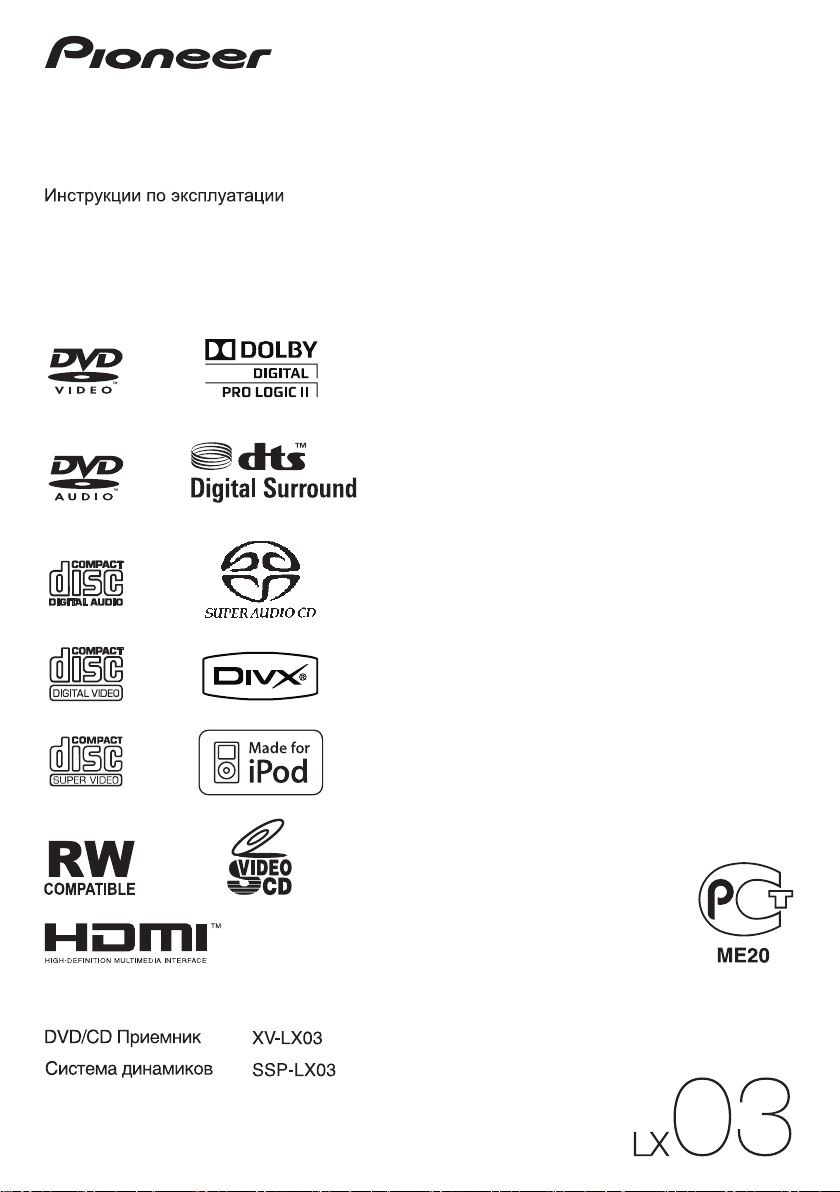
5.1-канальная DVD-система с объемным звуком
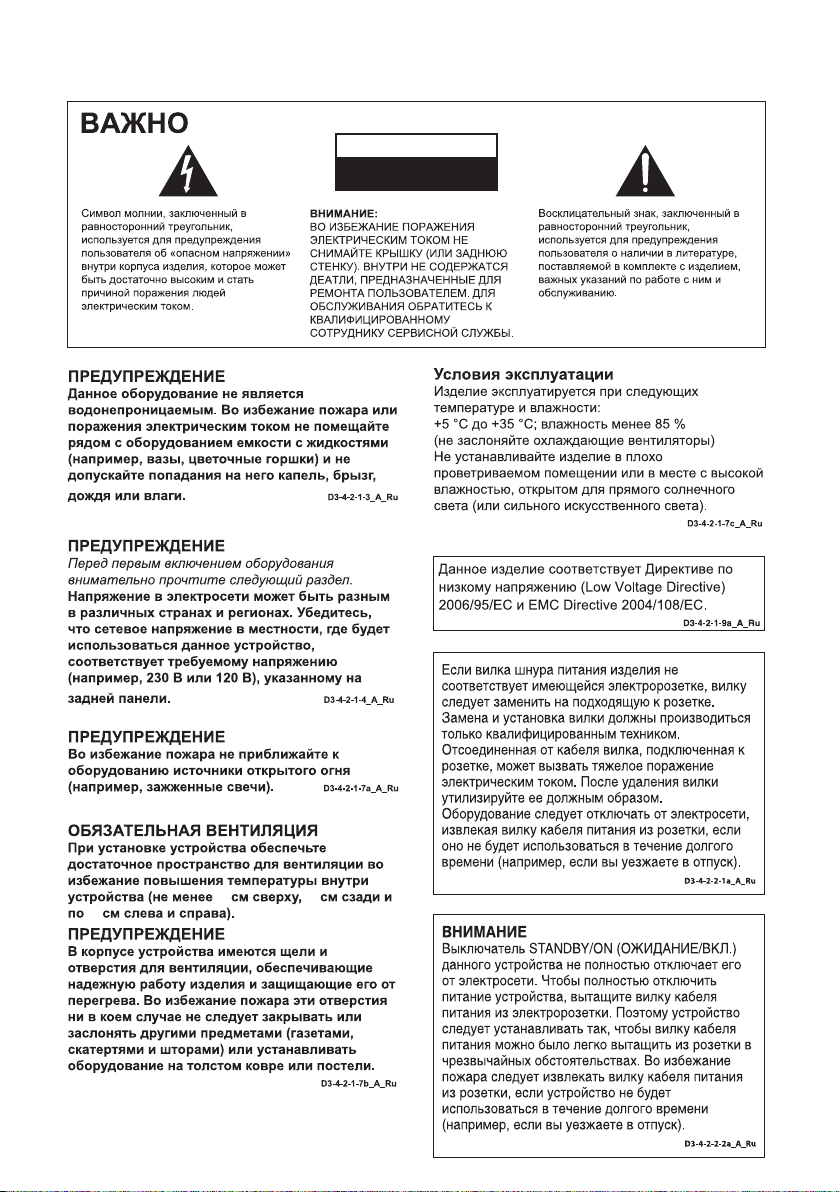
D3-4-2-1-1_Ru-A
CAUTION
RISK OF ELECTRIC SHOCK
DO NOT OPEN
10 10
10
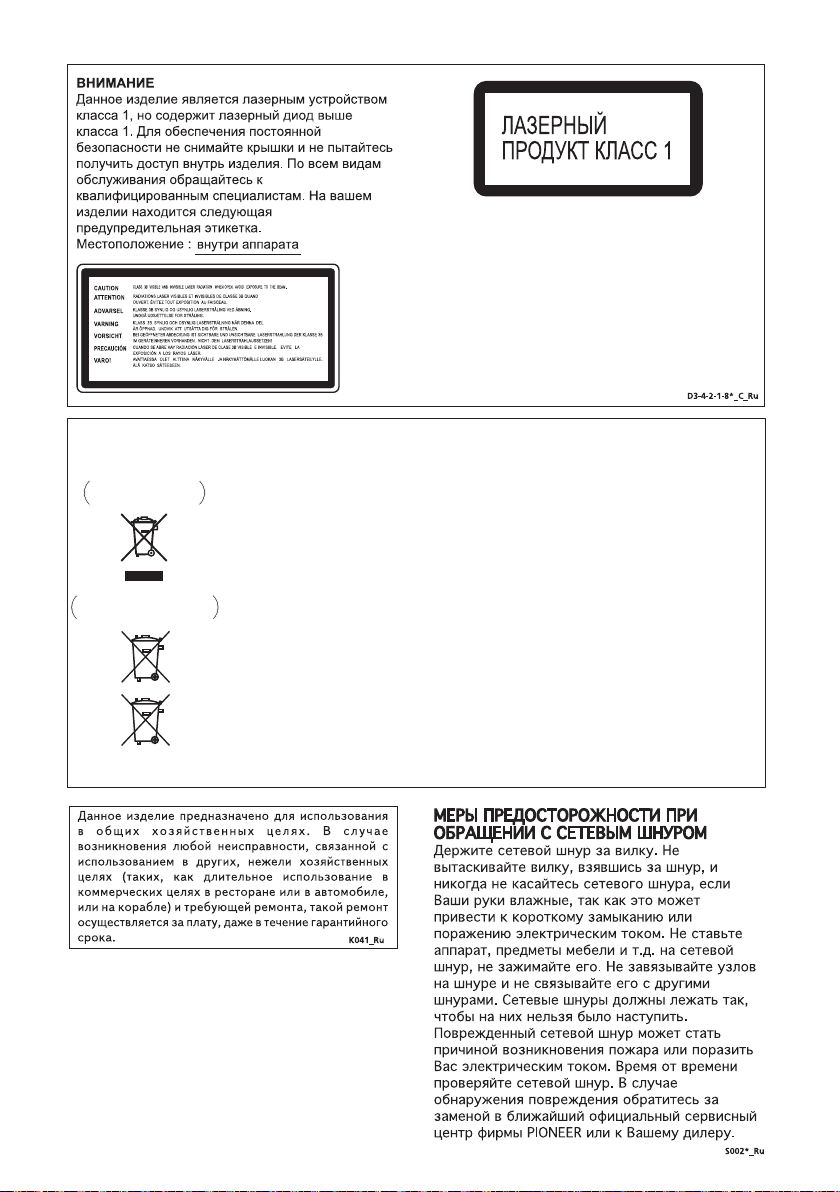
K058_B_Ru
Pb
Информация для пользователей по сбору и утилизации
бывшего в эксплуатации оборудования и отработавших элементов питания
Эти обозначения на продукции, упаковке, и/или сопроводительных документах означают, что бывшая в
эксплуатации электротехническая и электронная продукция и отработанные элементы питания не
должны выбрасываться вместе с обычным бытовым мусором.
Для того чтобы данная бывшая в употреблении продукция и отработанные элементы питания были
соответствующим образом обработаны, утилизированы и переработаны, пожалуйста, передайте их в
соответствующий пункт сбора использованных электронных изделий в соответствии с местным
законодательством.
Утилизируя данные устройства и элементы питания правильно, Вы помогаете сохранить ценные
ресурсы и предотвратить возможные негативные последствия для здоровья людей и окружающей
среды, которые могут возникнуть в результате несоответствующего удаления отходов.
Для получения дополнительной информации о правильных способах сбора и утилизации
отработавшего оборудования и использованных элементов питания обращайтесь в соответствующие
местные органы самоуправления, в центры утилизации отходов или по месту покупки данного изделия.
Данные обозначения утверждены только для Европейского Союза.
Для стран, которые не входят в состав Европейского Союза:
Если Вы желаете утилизировать данные изделия, обратитесь в соответствующие местные учреждения
или к дилерам для получения информации о правильных способах утилизации.
Обозначения
для элементов питания
Обозначение
для оборудования
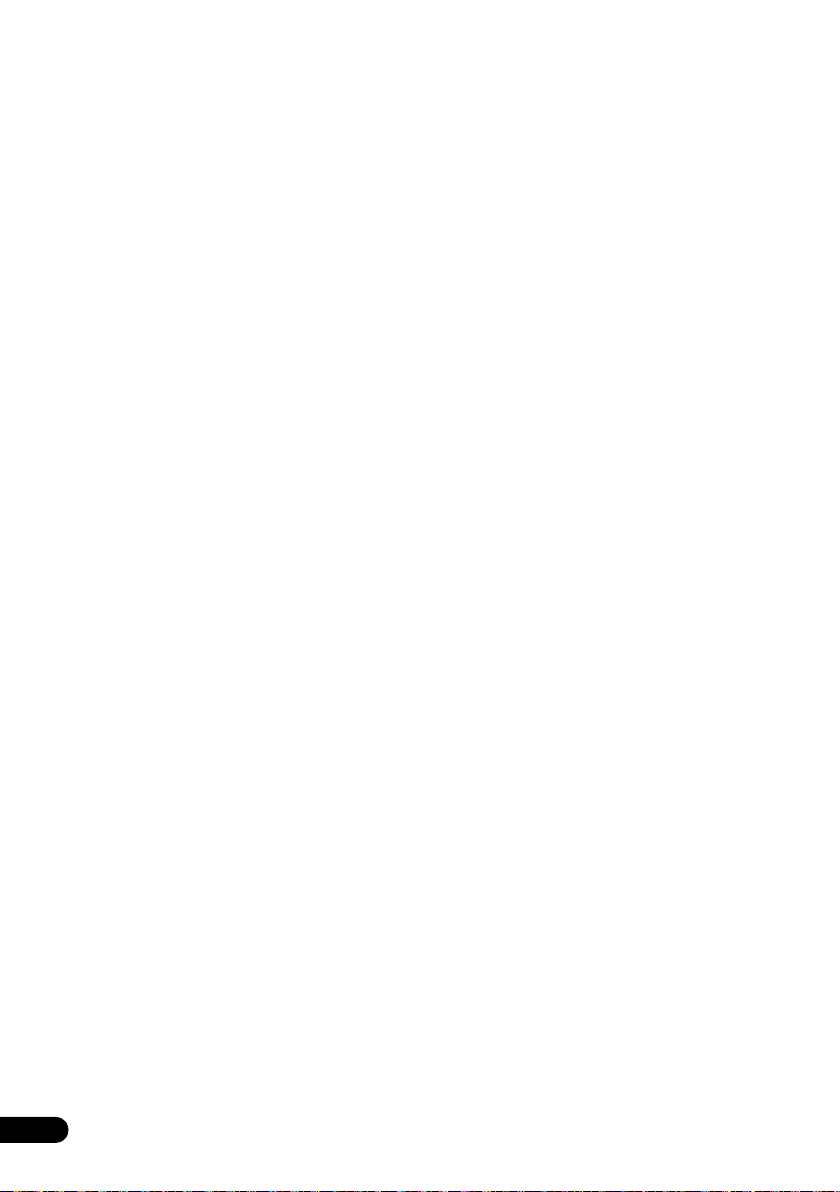
Благодарим за покупку данного изделия компании Pioneer.
Пожалуйста, прочтите данные инструкции по эксплуатации для надлежащего использования данной
модели. После прочтения данных инструкций храните их в надежном месте для обращения к ним за
справкой в будущем
.
Содержание
Комплект поставки . . . . . . . . . . . . . . . . . . .6
01 Руководство по установке
громкоговорителей
Меры предосторожности при установке. . . .7
Настройка звучания домашнего кинотеатра
Стандартная настройка объемного
звучания . . . . . . . . . . . . . . . . . . . . . . . . . .7
Фронтальная конфигурация объемного
звучания . . . . . . . . . . . . . . . . . . . . . . . . . .7
Подготовка громкоговорителей . . . . . . . . . .8
Использование поставляемых стоек
громкоговорителей . . . . . . . . . . . . . . . . . . .9
Прикрепление громкоговорителей к стене
Перед установкой . . . . . . . . . . . . . . . . . .10
Дополнительные рекомендации по
расположению громкоговорителей . . . . . .10
02 Подключение
Задняя панель . . . . . . . . . . . . . . . . . . . . . .11
Основные соединения . . . . . . . . . . . . . . . .12
03 Органы управления и дисплеи
Передняя панель . . . . . . . . . . . . . . . . . . . .16
Дисплей . . . . . . . . . . . . . . . . . . . . . . . . .17
Пульт дистанционного управления . . . . . .19
Установка батареек в пульт
дистанционного управления . . . . . . . . . .21
Использование пульта дистанционного
управления . . . . . . . . . . . . . . . . . . . . . . .21
04 Начало работы
Использование автоматической настройки
MCACC для обеспечения оптимального
объемного звучания . . . . . . . . . . . . . . . . . .22
Использование экранных дисплеев . . . . . .23
Воспроизведение дисков . . . . . . . . . . . . . .24
Основные органы управления
воспроизведением . . . . . . . . . . . . . . . . . .24
Возобновление и память последней
точки. . . . . . . . . . . . . . . . . . . . . . . . . . . .25
Меню дисков DVD-Video . . . . . . . . . . . .26
Меню PBC дисков Video CD/Super VCD
4
Ru
. . .7
. . .10
. . .26
05 Прослушивание системы
Режим автоматического прослушивания . . 27
Прослушивание в объемном звучании. . . . 27
Настройки Dolby Pro Logic II Music . . . . 28
Использование режима расширенного
объемного звучания Advanced Surround. . . 28
Использование режима передней сцены
объемного звучания Front Stage Surround
Advance. . . . . . . . . . . . . . . . . . . . . . . . . . . 29
Прослушивание в стереорежиме . . . . . . . .29
Прослушивание через наушники . . . . . . . . 29
Использование функции Sound Retriever
(Восстановление звучания) . . . . . . . . . . . . 29
Прослушивание с помощью эквалайзера
акустической калибровки Acoustic
Calibration EQ . . . . . . . . . . . . . . . . . . . . . . 30
Усиление диалога . . . . . . . . . . . . . . . . . . . 30
Использование режимов прослушивания
Quiet и Midnight . . . . . . . . . . . . . . . . . . . . 30
Регулировка низкого и высокого диапазона
. . . . . . . . . . . . . . . . . . . . . . . . . . . 31
стот .
ча
Усиление уровня низких частот. . . . . . . . . 31
Настройка задержки звука. . . . . . . . . . . . . 31
06 Функции воспроизведения дисков
Сканирование дисков . . . . . . . . . . . . . . . . 32
Замедленное воспроизведение. . . . . . . . . . 32
Кадр вперед/кадр назад . . . . . . . . . . . . . . . 32
Воспроизведение слайдов JPEG . . . . . . . . 33
Обзор содержимого диска DVD или
Video CD/Super VCD на экране
Disc Navigator . . . . . . . . . . . . . . . . . . . . . . 33
Обзор списка файлов Windows Media™
Audio (WMA), MP3, MPEG-4 AAC,
DivX video/WMV и JPEG на экране
Disc Navigator . . . . . . . . . . . . . . . . . . . . . . 34
Использование списков воспроизведения
Составление списков воспроизведения
Прослушивание списков
воспроизведения. . . . . . . . . . . . . . . . . . . 35
Удаление файлов из списка
воспроизведения. . . . . . . . . . . . . . . . . . . 35
Многократное воспроизведение фрагмента
на диске . . . . . . . . . . . . . . . . . . . . . . . . . . 35
. . . 35
. . . 35
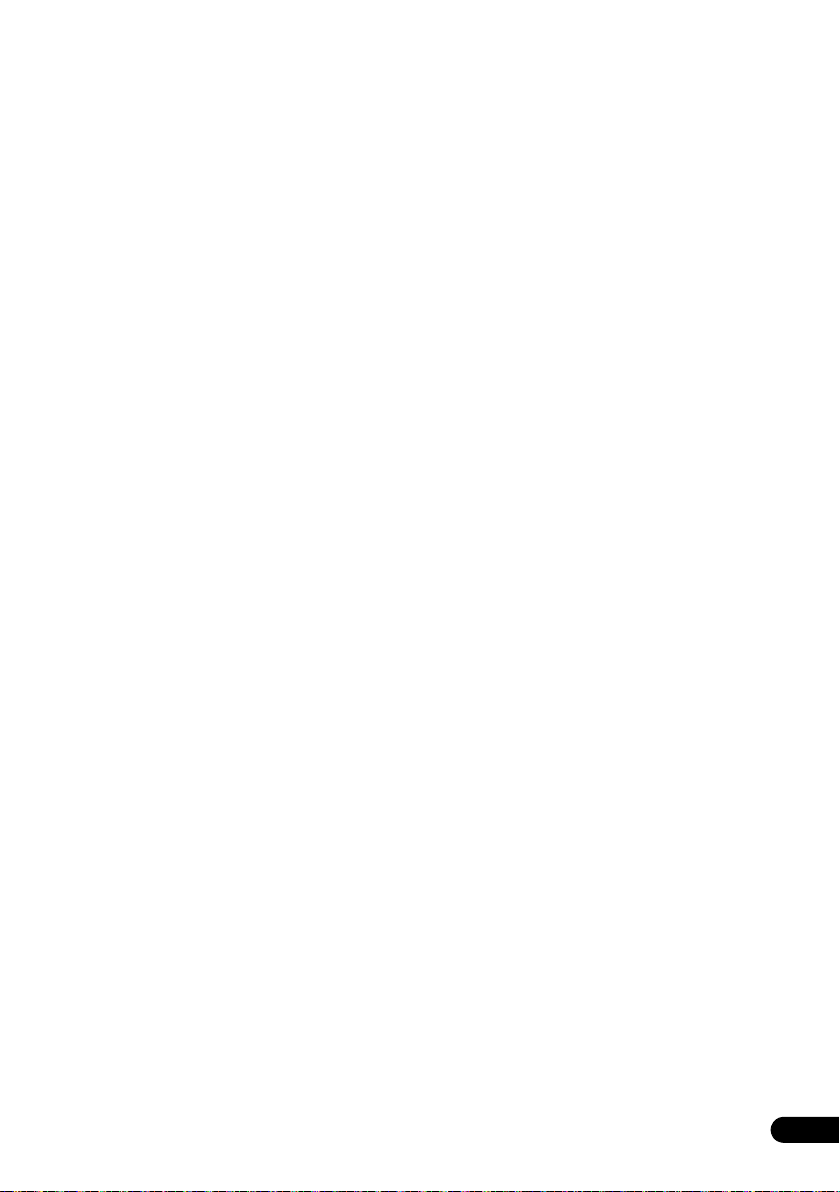
Повторное воспроизведение. . . . . . . . . . . 36
Воспроизведение в случайном порядке
Создание списка программы . . . . . . . . . . 37
Другие функции, доступные в меню
программирования. . . . . . . . . . . . . . . . . 37
Поиск по диску . . . . . . . . . . . . . . . . . . . . 38
Переключение субтитров . . . . . . . . . . . . . 38
Переключение языка/канала звуковой
дорожки . . . . . . . . . . . . . . . . . . . . . . . . . . 38
Масштабирование экрана . . . . . . . . . . . . . 39
Переключение ракурсов камеры. . . . . . . . 39
Отображение информации о диске . . . . . . 39
. . . 36
07 Воспроизведение iPod/USB
Подключение проигрывателя iPod . . . . . . 40
Переключение проигрывателя iPod к
данному устройству. . . . . . . . . . . . . . . . 40
Воспроизведение проигрывателя iPod
Использование USB-интерфейса . . . . . . . 43
Основные органы управления
воспроизведением . . . . . . . . . . . . . . . . . 44
Сканирование файлов . . . . . . . . . . . . . . 44
Воспроизведение показа слайдов JPEG
Обзор файлов с помощью Навигатора
. . . 41
. . . 44
. . . 45
08 Прослушивание радио
Прослушивание радио . . . . . . . . . . . . . . . 46
Улучшение слабого приема в диапазоне
FM. . . . . . . . . . . . . . . . . . . . . . . . . . . . . 46
Улучшение звучания в диапазоне AM
Изменение режима подавления шумов
Запоминание станций . . . . . . . . . . . . . . 47
Прослушивание предустановленных
станций . . . . . . . . . . . . . . . . . . . . . . . . . 47
Использование RDS . . . . . . . . . . . . . . . . . 47
Отображение информации системы
радиоданных RDS . . . . . . . . . . . . . . . . . 48
Поиск программ системы радиоданных
RDS. . . . . . . . . . . . . . . . . . . . . . . . . . . . 48
. . . 46
. . . 47
09 Настройки объемного звучания
Использование меню Sound Setup. . . . . . . 49
Effective Sound
(для оптимального звучания) . . . . . . . . . 49
Установка уровня канала . . . . . . . . . . . . 50
Настройка удаленности
громкоговорителей . . . . . . . . . . . . . . . . 50
Контроль динамического диапазона. . . . 51
Режим виртуального заднего объемного
звучания Virtual Surround Back. . . . . . . . 51
Аттенюатор низкочастотных эффектов
Настройка компакт-диска DTS. . . . . . . . 52
Настройка двухканального
монофонического звука . . . . . . . . . . . . . 52
. . . 52
10 Меню Video Adjust
Меню Video Adjust (Настройка видео). . . .53
11 Меню исходных параметров Initial
Settings
Использование меню исходных параметров
Initial Settings. . . . . . . . . . . . . . . . . . . . . . .54
Параметры меню Video Output
(Видеовыход) . . . . . . . . . . . . . . . . . . . . .54
Параметры Language (Язык) . . . . . . . . . .55
Параметры Display (Дисплей) . . . . . . . . .56
Параметры Options
(Дополнительные настройки) . . . . . . . . .56
Parental Lock (Блокировка от детей) . . . .56
О содержимом DivX
®
VOD. . . . . . . . . . .57
12 Подсоединение других устройств
Использование данного устройства для
воспроизведения звука телевизора. . . . . . .59
Настройки аудиовхода от телевизоров
(TV Input) . . . . . . . . . . . . . . . . . . . . . . . .59
Подсоединение дополнительных
компонентов . . . . . . . . . . . . . . . . . . . . . . .60
Подключение для цифрового звука . . . . .60
Подключение аналогового
аудиокомпонента . . . . . . . . . . . . . . . . . .60
Использование соединителя SCART AV
Параметры Line Output
(Линейный выход). . . . . . . . . . . . . . . . . .61
Прослушивание внешнего
аудиоисточника . . . . . . . . . . . . . . . . . . . . .62
Подсоединение наружных антенн . . . . . . .62
О подключениях выхода управления . . . . .63
Подключение с помощью HDMI . . . . . . . .63
Переключение звуковых параметров
HDMI . . . . . . . . . . . . . . . . . . . . . . . . . . .64
Установка Auto Delay . . . . . . . . . . . . . . .65
Сброс соединения HDMI. . . . . . . . . . . . .65
Об интерфейсе HDMI . . . . . . . . . . . . . . .65
. . .61
13 HDMI Control (Управление HDMI)
Выполнение подключений для HDMI
Control (Управление HDMI). . . . . . . . . . . .66
Настройка опций HDMI. . . . . . . . . . . . . . .68
Настройка режима HDMI Control
(Управление HDMI) . . . . . . . . . . . . . . . .68
Перед использованием синхронизации . . .68
Режим синхронизированного усиления . . .68
Операции режима синхронизированного
усиления . . . . . . . . . . . . . . . . . . . . . . . . .68
Отмена режима синхронизированного
усиления . . . . . . . . . . . . . . . . . . . . . . . . .68
English
FrançaisDeutsch
Italiano Español
Nederlands
5
Ru
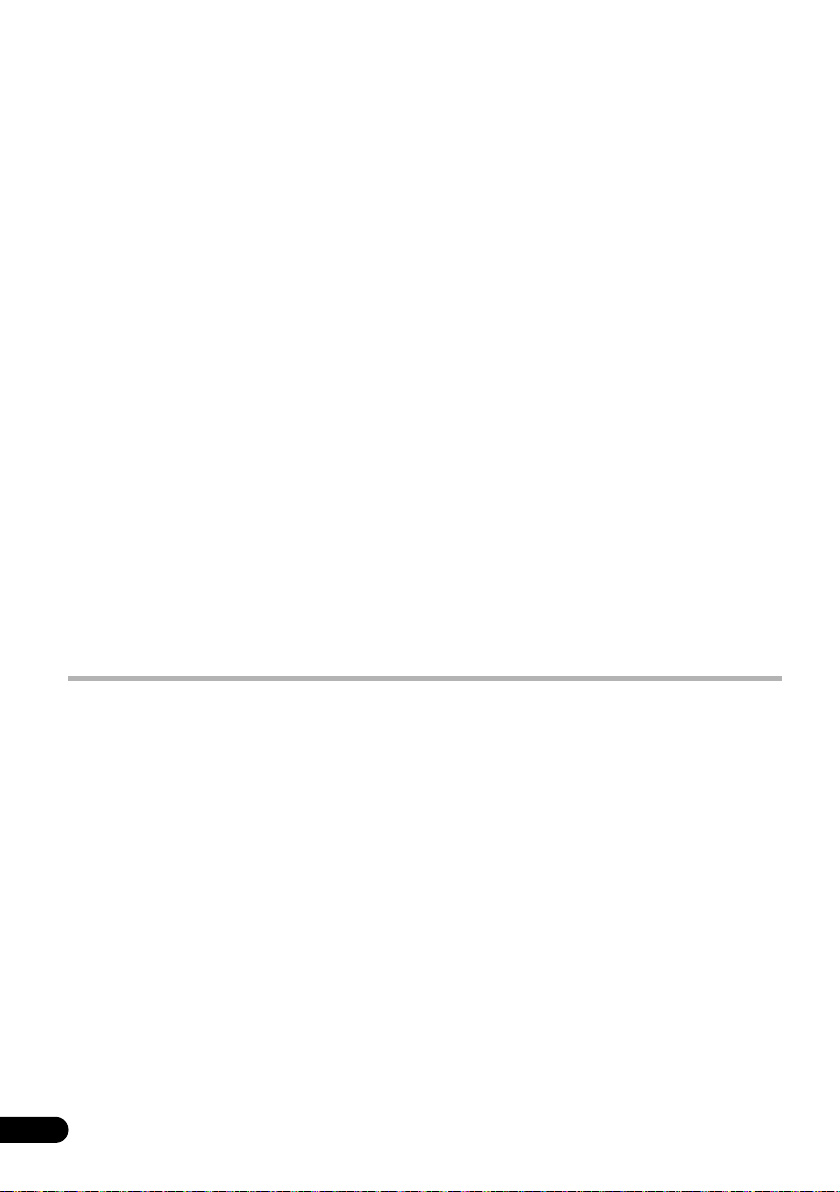
14 Дополнительная информация
Дополнительные настройки системы . . . . .69
Настройка таймера отключения. . . . . . . .69
Затемнение дисплея. . . . . . . . . . . . . . . . .69
Изменение режима дисплея . . . . . . . . . . .69
Настройка блокировки кнопок. . . . . . . . .70
Настройка телевизионной системы . . . . .70
Настройка пульта дистанционного
управления для управления телевизором
Список программируемых кодов
телевизора. . . . . . . . . . . . . . . . . . . . . . . .71
Форматы объемного звучания . . . . . . . . . .72
Dolby. . . . . . . . . . . . . . . . . . . . . . . . . . . .72
Dolby Digital . . . . . . . . . . . . . . . . . . . . . .72
Dolby Pro Logic II и Dolby Surround. . . . .72
DTS. . . . . . . . . . . . . . . . . . . . . . . . . . . . .72
DTS Digital Surround . . . . . . . . . . . . . . . .72
Поддержка форматов дисков/содержимого
для воспроизведения . . . . . . . . . . . . . . . . .73
Совместимость с дисками CD-R/-RW . . .73
Совместимость дисков DVD+R/DVD+RW
Совместимость с дисками DVD-R/-RW
Совместимость со сжатыми
аудиосигналами. . . . . . . . . . . . . . . . . . . .74
О формате MPEG-4 AAC. . . . . . . . . . . . .74
Совместимость с форматом WMA
(Windows Media™ Audio) . . . . . . . . . . . .74
О формате DivX . . . . . . . . . . . . . . . . . . .75
. . .71
. . . 74
. . .74
О формате WMV. . . . . . . . . . . . . . . . . . . 75
Совместимость с файлами JPEG . . . . . . . 76
Совместимость с дисками, созданными
на ПК . . . . . . . . . . . . . . . . . . . . . . . . . . . 76
Использование дисков и уход за ними. . . . 76
Регионы для дисков DVD Video . . . . . . . 76
Установка и обслуживание . . . . . . . . . . . . 77
Советы по установке. . . . . . . . . . . . . . . . 77
Чистка считывающей линзы . . . . . . . . . . 77
Неполадки, связанные с конденсацией
Перемещение основного блока . . . . . . . . 77
Размеры экранов и форматы дисков . . . . . 77
Для владельцев широкоэкранных
телевизоров . . . . . . . . . . . . . . . . . . . . . . 78
Для владельцев обычных телевизоров
Использование собственных кабелей
громкоговорителей . . . . . . . . . . . . . . . . . . 78
Поиск и устранение неполадок . . . . . . . . .79
Общие сведения . . . . . . . . . . . . . . . . . . . 79
Проигрыватель дисков DVD/CD/Video CD
Тюнер . . . . . . . . . . . . . . . . . . . . . . . . . . . 82
USB-соединение . . . . . . . . . . . . . . . . . . . 82
Соединение HDMI . . . . . . . . . . . . . . . . . 82
Сообщения на дисплее передней панели
Перезагрузка системы . . . . . . . . . . . . . . . . 84
Использование списка языковых кодов . . . 85
Перечень языковых кодов . . . . . . . . . . . . . 85
Перечень кодов стран/регионов. . . . . . . . . 86
Технические характеристики. . . . . . . . . . . 86
. . . 77
. . . 78
. . 80
. . . 83
Комплект поставки
Пожалуйста, проверьте наличие в комплекте поставки всех перечисленные ниже
принадлежностей.
Комплект DVD/CD-ресивера:
• Пульт дистанционного управления
• Сухие батарейки размера AA/R6 (для
проверки работы системы) х 2
• Видеокабель (желтые штекеры)
• Рамочная AM-антенна
• Антенна FM
• Микрофон (для автоматической настройки
MCACC)
• Кабель питания x 2
• Адаптеры кабелей громкоговорителей x 5
• Чистящая ткань*
• Гарантийный талон
• Руководство по установке
• Настоящие инструкции по эксплуатации
*При чистке корпуса, используйте поставляемую чистящую ткань.
Избегайте попадания на поверхность алкоголя, разбавителя, бензина, или средства от насекомых,
6
так как это может вызвать отцвечивание покрытия.
Ru
Комплект громкоговорителей:
• Громкоговорители (передние х 2 шт.;
центральные х 2 шт.; объемного звучания
х 2 шт.)
• Низкочастотный
• Кабели громкоговорителей х 7
• Скобы x 2
• Винты (для скоб) х 4
• Стойки громкоговорителей x 2
• Предохранительные нескользкие подкладки
(для сателлитных громкоговорителей) х 24
• Предохранительные нескользкие подкладки
(для низкочастотного громкоговорителя) х 4
• Предохранительные нескользкие подкладки
(для стоек громкоговорителей) х 8
• Спиральная обмотка x 2
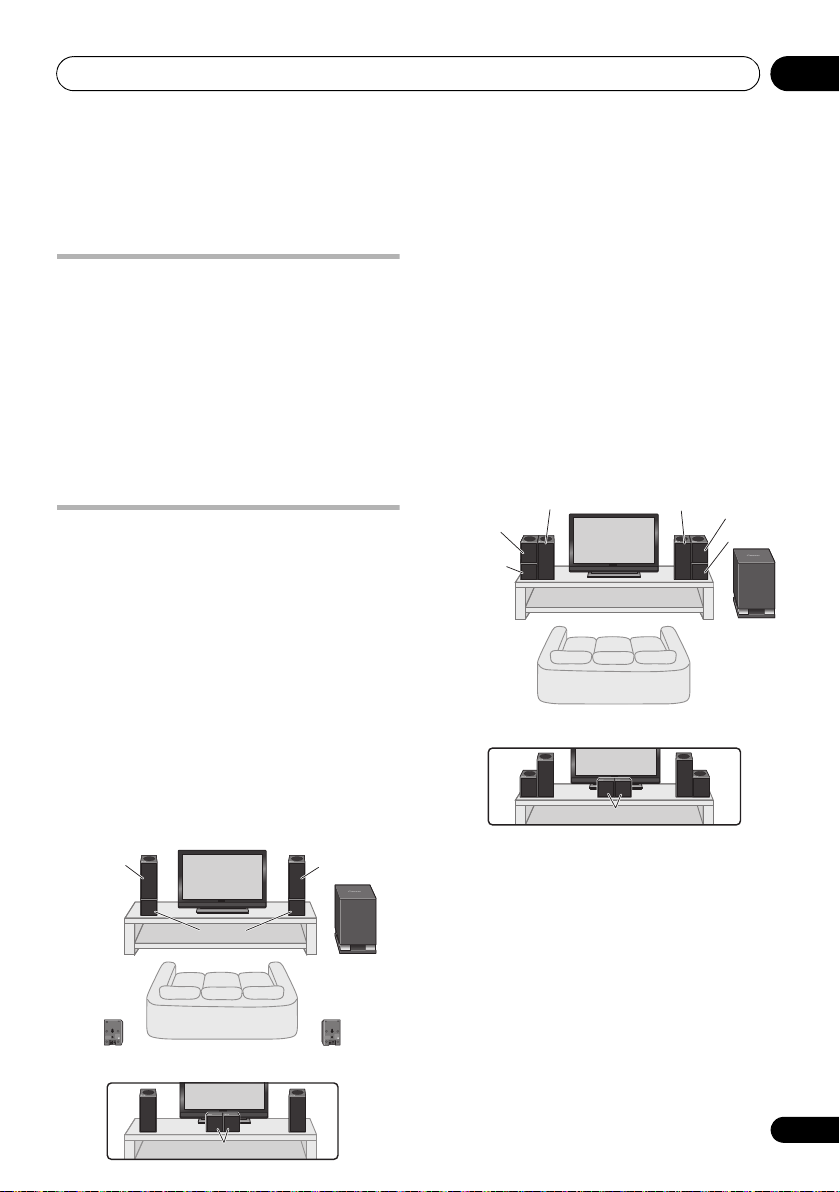
Руководство по установке громкоговорителей
Глава 1
01
Руководство по установке
громкоговорителей
Меры предосторожности при
установке
При сборке громкоговорителей положите их на
бок во избежание травм и повреждений.
Убедитесь в том, что при сборке, настройке и
установке громкоговорителей используется
твердая поверхность. Если громкоговорители
будут использованы в многоярусной
конфигурации, всегда используйте
прилагаемые в комплекте скобы, чтобы их
безопасно прикрепить друг к другу (стр.8).
Настройка звучания домашнего
кинотеатра
В зависимости от размера и характеристик
комнаты, с помощью данной системы,
громкоговорители можно разместить с
использованием одного из двух методов.
Стандартная настройка объемного
звучания
Это стандартная многоканальная установка
громкоговорителей объемного звучания,
обеспечивающая оптимальное 5.1-канальное
звучание домашнего кинотеатра. Передние
левый и правый громкоговорители следует
устанавливать друг от друга на расстоянии от 1,8
м до 2,7 м.
Передний
левый
Передний
правый
Фронтальная конфигурация
объемного звучания
Данный способ размещения идеально подходит,
когда невозможно разместить задний
громкоговоритель объемного звучания, или если
вы хотите избежать размещения длинных
кабелей громкоговорителей в зоне
прослушивания. Левый и правый
громкоговорители объемного звучания следует
устанавливать друг от друга на расстоянии
приблизительно 1,5 м.
Передний
Объемного
звука,
левый
Центральный
*Когда центральные громкоговорители помещены в центре.
левый
Место прослушивания
FL
SL
C
Передний
правый
Низкочастотный
FR
SR
English
FrançaisDeutsch
Объемного
звука,
правый
Центральный
Italiano Español
Nederlands
Центральный
Объемного
звука,
левый
*Когда центральные громкоговорители помещены в центре.
Место прослушивания
FL FR
C
Низкочастотный
Объемного
звука,
правый
FR
7
Ru
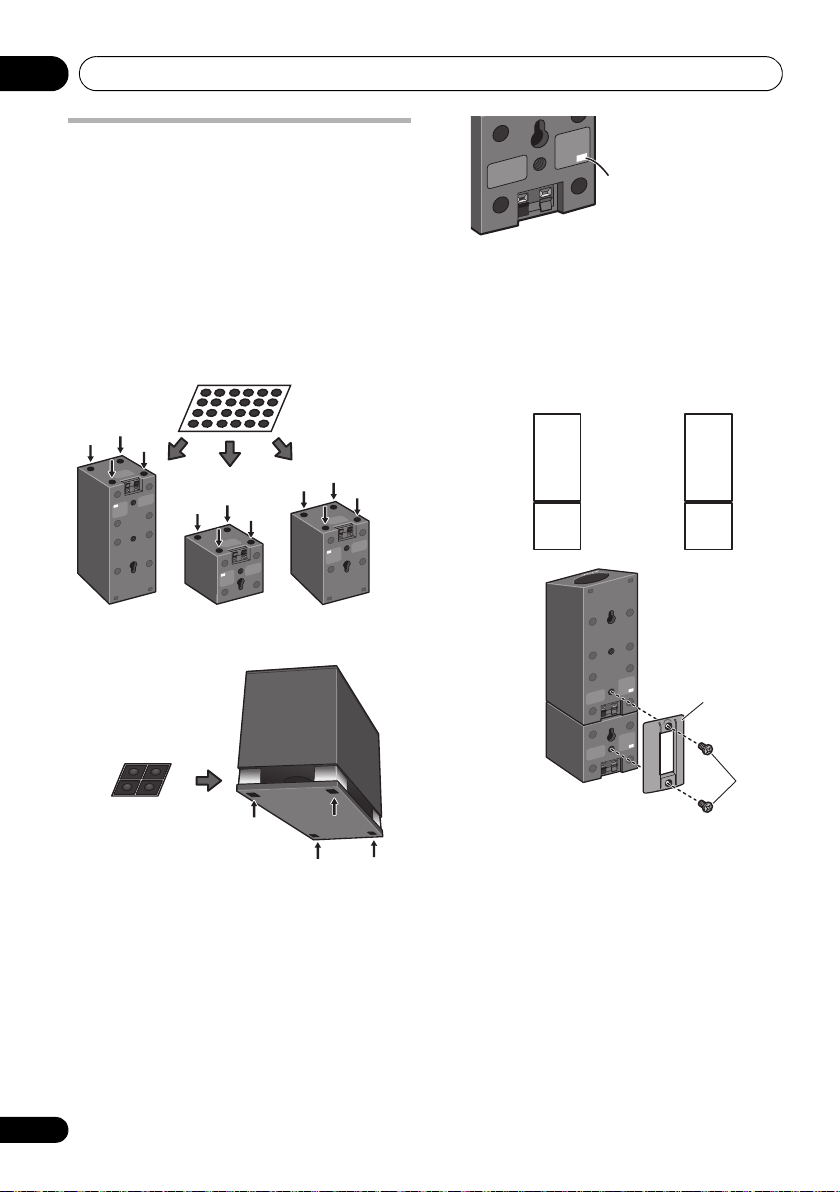
01
Руководство по установке громкоговорителей
Подготовка громкоговорителей
1 Прикрепите предохранительные
нескользкие подкладки к основанию
каждого громкоговорителя (как показано
на рисунке).
Прикрепите подкладки клейкой стороной к
основанию (плоской поверхности) каждого
громкоговорителя.
Предохранительные
нескользкие подкладки
(для сателлитных
громкоговорителей)
Цветовая маркировка
Установите громкоговорители один на другом,
как это показано на рисунке. Выровняйте
скобы по отверстиям для винтов с задней
стороны обоих громкоговорителей и,
пользуясь винтами, зафиксируйте их на месте.
Стандартная конфигурация объемного
учания:
в
з
Левый
Правый
Передний
динамик
Предохранительные
нескользкие
подкладки (для
низкочастотного
громкоговорителя)
Центральный
динамик
Низкочастотный
Динамик
объемного звука
2(При прикреплении центральных
громкоговорителей к правому и левому)
Установите громкоговорители один на
другой и закрепите их при помощи скобы.
Каждый громкоговоритель имеет цветовую
маркировку на этикетке с задней стороны для
упрощения идентификации. Сверьтесь с
цветовой маркировкой и правильно установите
динамики.
Передний
динамик
Центральный
динамик
Белый
Зеленый Зеленый
Передний
динамик
Центральный
динамик
Красный
Скоба
Винт
8
Ru
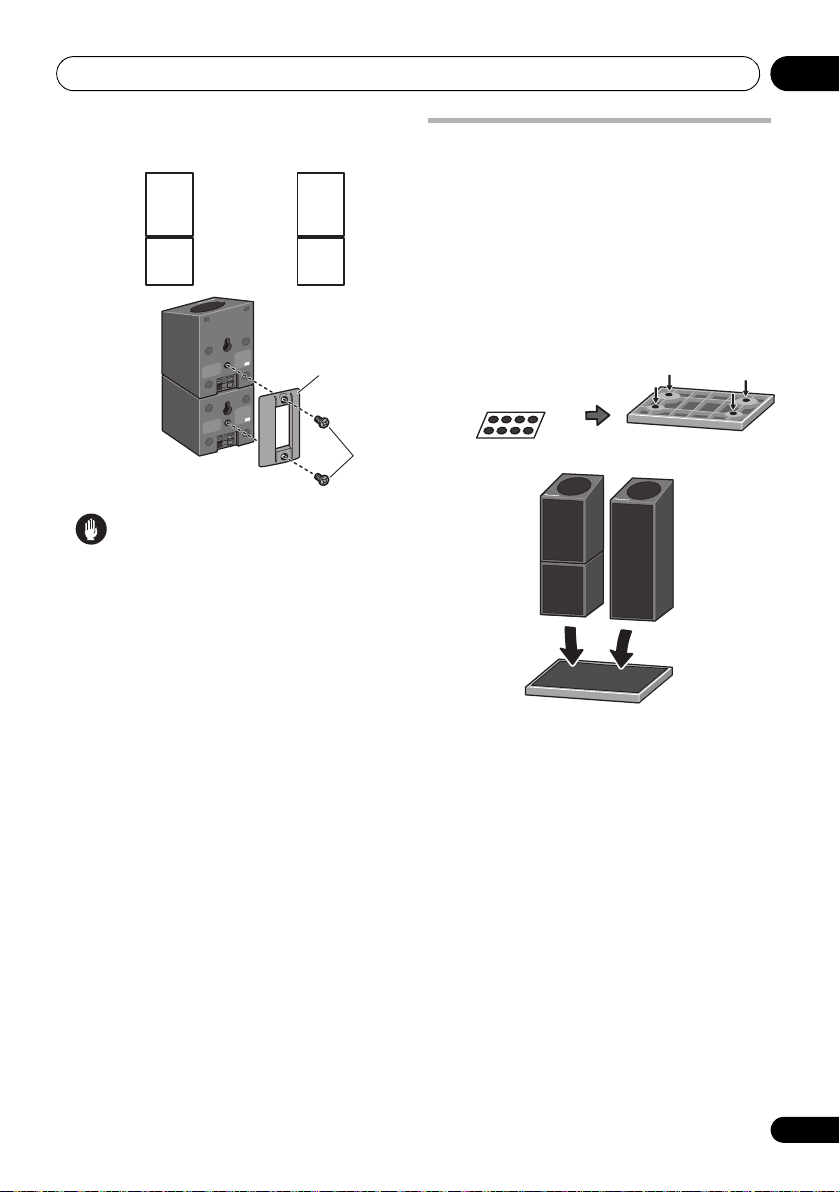
Руководство по установке громкоговорителей
Скоба
Центральный
динамик
Динамик
объемного
звука
Центральный
динамик
Динамик
объемного
звука
Левый
Зеленый Зеленый
Синий
Серый
Правый
Винт
Фронтальная конфигурация объемного
звучания:
Использование поставляемых
стоек громкоговорителей
При выполнении настройки фронтальной
конфигурации объемного звучания можно
использовать прилагаемую в комплекте
поставки стойку громкоговорителя. Закрепите
предохранительные нескользкие подкладки
(для стоек громкоговорителей) в четырех углах
стойки громкоговорителя и установите
громкоговорители на стойку.
Предохранительные
нескользкие подкладки
(для стоек
громкоговорителей)
01
English
FrançaisDeutsch
Стойка динамика
Предостережение
• Не пытайтесь переносить
громкоговорители, когда они соединены
скобами. Это может повредить скобу или
усугубить повреждение скобы или
громкоговорителей, если они упадут.
3 Подключите акустическую систему.
Для правильного подключения
громкоговорителей обратитесь к разделу
Подключение на стр. 11. После выполнения
всех соединений разместите
громкоговорители, как это показано на схеме
выше, для обеспечения оптимального
объемного звучания. После размещения
громкоговорителей выполните
автоматическую настройку MCACC (стр.22)
для завершения настройки объемного
звучания.
Italiano Español
Nederlands
9
Ru
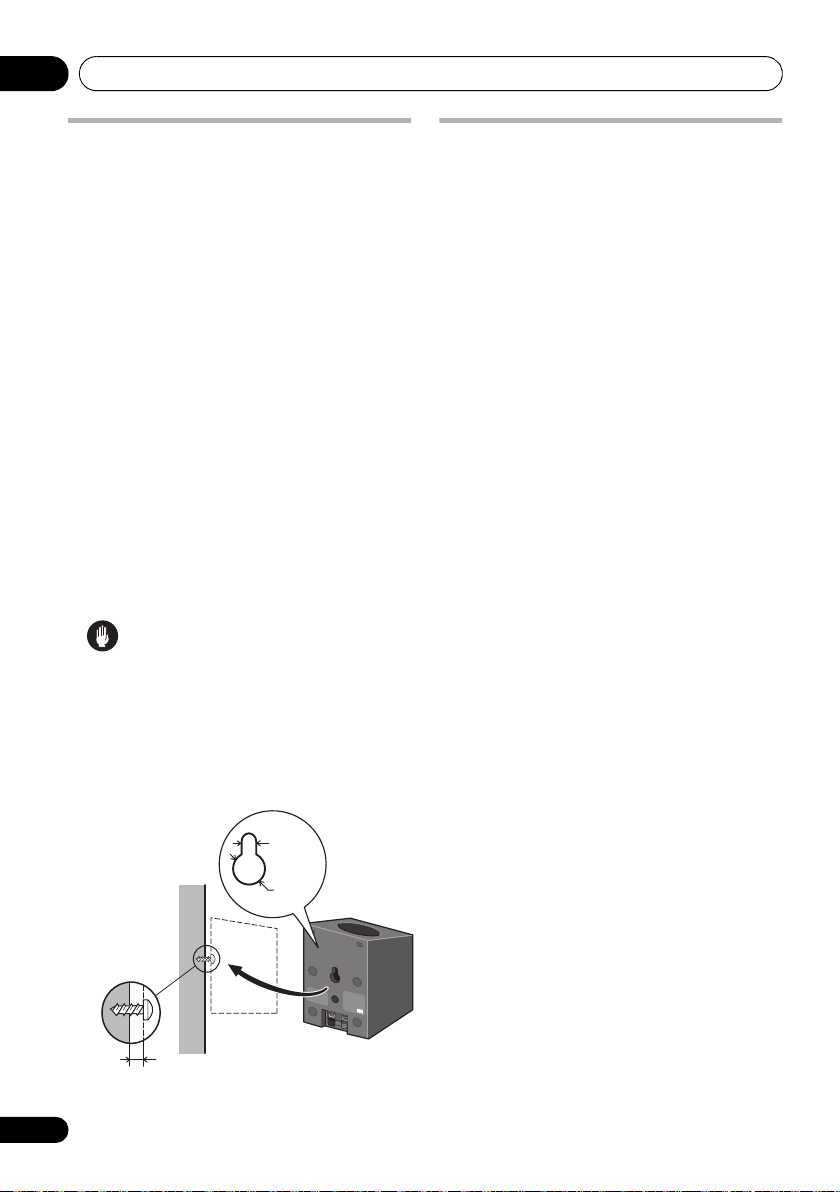
01
Руководство по установке громкоговорителей
Прикрепление
громкоговорителей к стене
Передние, центральные громкоговорители и
громкоговорители объемного звучания имеют
крепежный паз, который может быть
использован для прикрепления
громкоговорителя к стене.
Перед установкой
• Учтите, что акустическая система имеет
значительный вес, поэтому крепежные
винты могут расшататься или материал
стен может не выдержать нагрузки, что
может вызвать падение громкоговорителя.
Убедитесь в том, что стена, к которой
крепятся громкоговорители, имеет
достаточную прочность, чтобы выдержать
их. Не устанавливайте громкоговорители
на фанерных стенах и стенах с мягкой
поверхностью.
ты не прилагается.
• Крепежн
Используйте винты, соответствующие
материалу стен и способные выдержать вес
громкоговорителя.
• Если вы не уверены в качестве и прочности
стен, обратитесь за консультацией к
профессионалу.
• Компания Pioneer не несет ответственности
за несчастные случаи или убытки,
причиной которых стала неправильная
установка.
Крепежный винт
(не прилагается)
ые вин
Предостережение
мм
5
10
мм
Дополнительные рекомендации
по расположению
громкоговорителей
• Располагайте передние левый и правый
громкоговорители на равном расстоянии от
телевизора.
• При использовании стандартной
конфигурации объемного звучания
устанавливайте громкоговорители чуть
выше уровня ушей слушателя для
получения наилучшего эффекта.
Меры предосторожности:
• Надежно закрепите центральный
громкоговоритель при расположении его
на телевизоре с помощью липкой ленты
или других средств. В противном случае,
внешние мех
например в результате землетрясения,
могут привести к падению
громкоговорителя и повреждению его и
окружающих предметов.
• Передние, центральные громкоговорители
и громкоговорители объемного звучания,
поставляемые с данной системой,
защищены магнитным экранированием.
Однако, в зависимости от места установки,
возможны цветовые искажения, если
громкоговоритель размещается слишком
близко к экрану телевизора. Если это
роизой
п
питания телевизора и включите его снова
через 15 - 30 минут. Если проблема
сохранится, отодвиньте акустическую
систему от телевизора.
• Низкочастотный громкоговоритель не
защищен магнитным экранированием,
поэтому его нельзя располагать вблизи
телевизора или монитора. Магнитные
накопители памяти (такие как гибкие
магнитные диски, магнитофонные кассеты
или видеокассеты) также не следует
хранить вблизи низко
громкоговорителя.
• Не устанавливайте низкочастотный
громкоговоритель на стенах или потолке.
Он может упасть и стать причиной травмы.
анические воздей
дет, выключите выключатель
ч
ствия,
астотного
10
Ru
от 6 мм до 8 мм
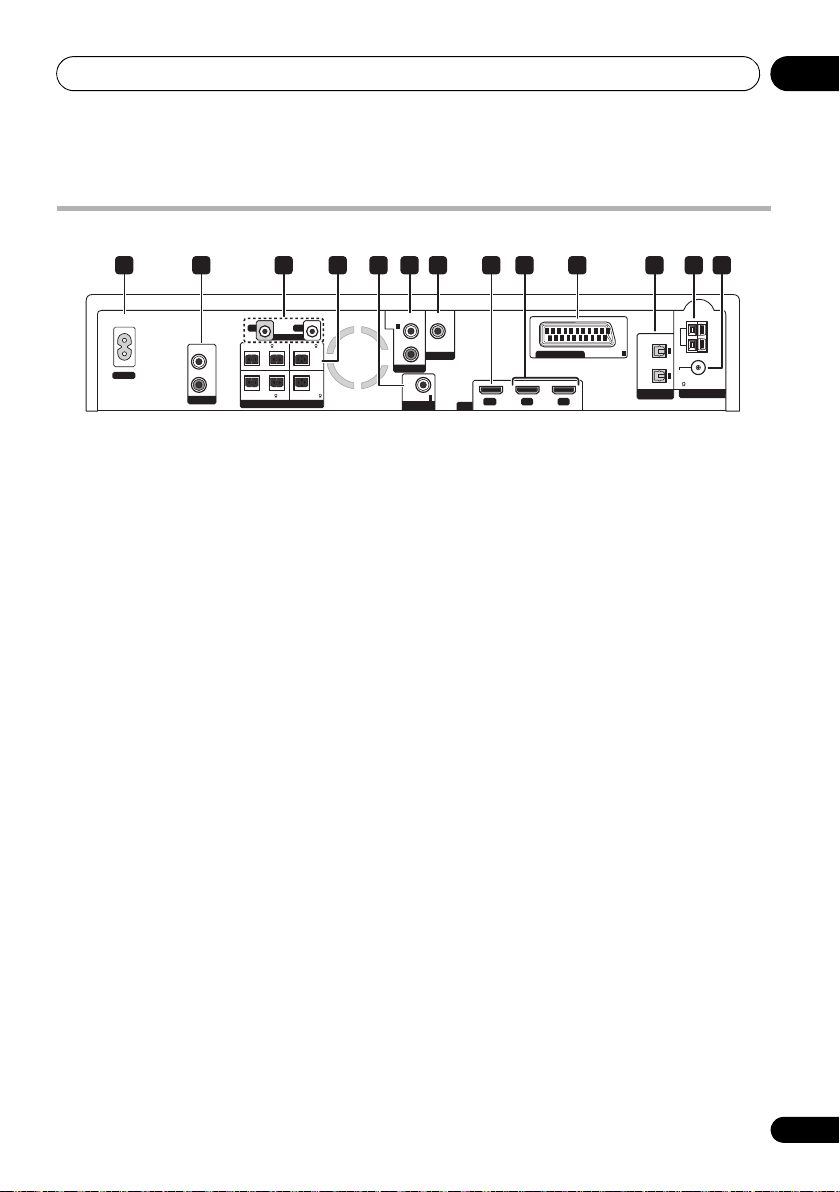
Подключение
Глава 2
02
Подключение
Задняя панель
1 2 3 6 7 8 1110 12 1354 9
OUT
IN
CONTROL
FRONT 4
CENTER 4
RL
ANALOG
AC IN
1
AC IN
- Вход питания
2 Гнезда
AUDIO OUT (ANALOG)
Подключите к другому аудиокомпоненту.
3 Гнезда
CONTROL IN/OUT
Используйте для подключения к другим
компонентам производства компании Pioneer,
чтобы управлять всей аппаратурой через один
инфракрасный датчик дистанционного
управления.
4 Клеммы
Цвета кабелей громкоговорителей должны
совпадать с цветами соответствующих клемм.
5 Гнездо
DIGITAL IN3 (COAX)
Для прослушивания звука через коаксиальное
цифровое соединение, переключите вход на
Digital 3 COAX.
6 Гнезда
AUDIO IN1 (ANALOG)
Для использования звука от внешнего
компонента пользуйтесь стереофоническим
аудиокабелем. Для прослушивания
аналогового звучания, переключите вход на
Analog 1 RCA.
7 Гнездо
VIDEO OUT
Используйте для подключения к телевизору.
8 Контактный разъем
Подключите к телевизору с разъемом HDMI.
L
R
AUDIO OUT
SPEAKERS
SURROUND 8 SUB WOOFER 4
L
R
SPEAKERS
HDMI OUT
ANALOG
1
L
R
AUDIO IN
COAX
DIGITAL IN
VIDEO OUT
3
HDMI
AV CONNECTOR
OUT IN 2 IN 1
9 Контактные разъемы
2
ANALOG
HDMI IN1/2
OPTICAL
DIGITAL IN
1
2
Используйте высококачественное аудио/
видеосоединение с устройствами,
совместимыми с HDMI.
Для выбора данного входа, выберите
HDMI 2
или
10
AV CONNECTOR
.
Контактный разъем аудио/видеовыхода типа
SCART предназначен для подключения к
телевизору или другой аппаратуре с
контактным разъемом SCART.
Чтобы выбрать этот вход, выберите Analog 2
SCART.
11 Гнезда
DIGITAL IN1/2 (OPTICAL)
Для прослушивания звука через оптическое
цифровое соединение, переключите вход на
Digital 1 OPT или Digital 2 OPT.
12 Клемма антенны
13 Гнездо антенны
AM LOOP
FM
AM
LOOP
FM
UNBAL
75
ANTENNA
HDMI 1
English
FrançaisDeutsch
Italiano Español
Nederlands
11
Ru
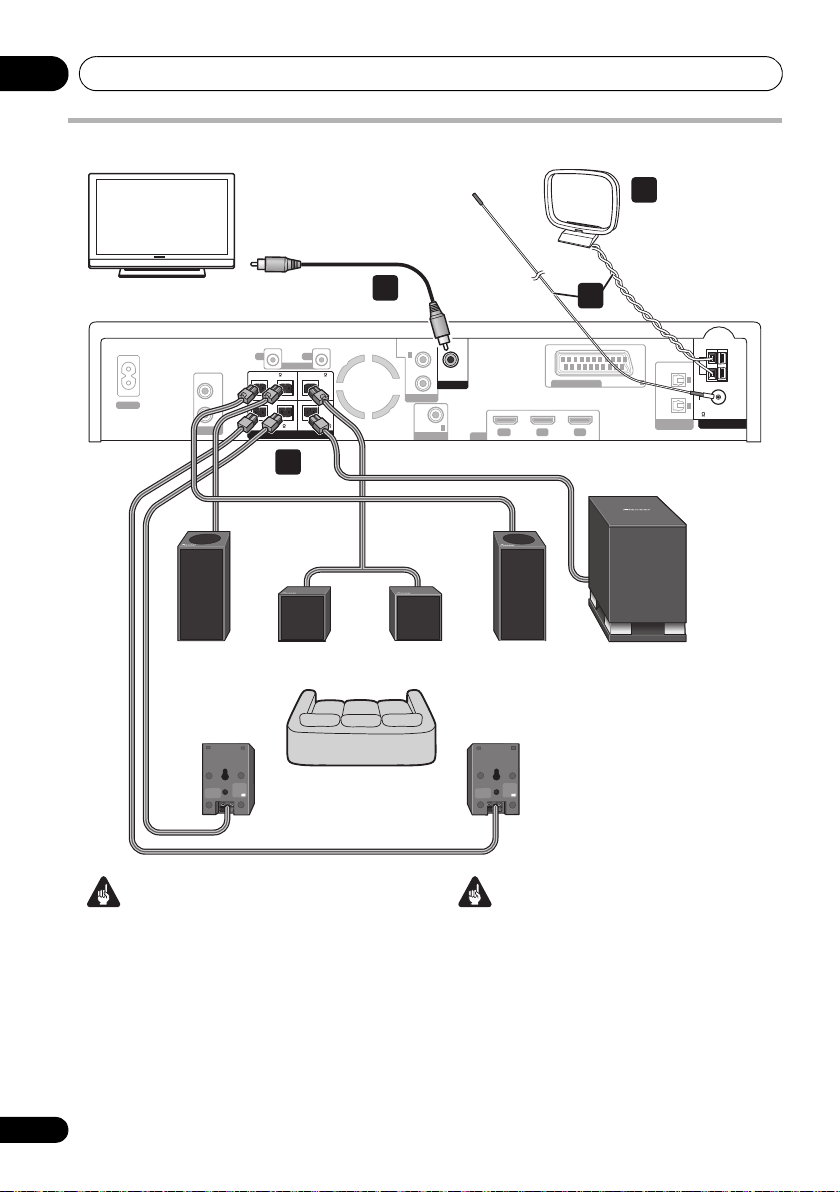
02
Подключение
Основные соединения
Телевизо р
AC IN
На видеовход
IN
FRONT 4
RL
ANALOG
L
R
SURROUND 8 SUB WOOFER 4
R
AUDIO OUT
Передний
левый
(Белый)
Объемного звука,
левый (Синий)
OUT
CONTROL
CENTER 4
L
SPEAKERS
3
Центральный
(Зеленый)
Место прослушивания
Антенна FM
4
ANALOG
1
L
R
VIDEO OUT
AUDIO IN
3
COAX
DIGITAL IN
Объемного звука,
OUT IN 2 IN 1
HDMI
Передний
правый
(Красный)
правый (Серый)
2
AV CONNECTOR
ANALOG
Низкочастотный
(Фиолетовый)
1
Рамочная
антенна AM
OPTICAL
1
AM
2
LOOP
FM
2
UNBAL
75
DIGITAL IN
ANTENNA
Внимание
• Перед выполнением подключения или
изменением соединений данной системы
убедитесь в том, что питание отключено, а
кабель питания отсоединен от розетки
бытовой электросети.
После завершения подключения
подсоедините кабель питания к сетевой
розетке.
12
Ru
ПРЕДУПРЕЖДЕНИЕ
• Компания Pioneer не несет ответственность
за несчастные случаи в результате
ошибочной сборки или установки,
недостаточной прочности стен, крепежных
атур (или другого инвентаря зданий),
м
ар
ненадлежащего использования и
природных катастроф.
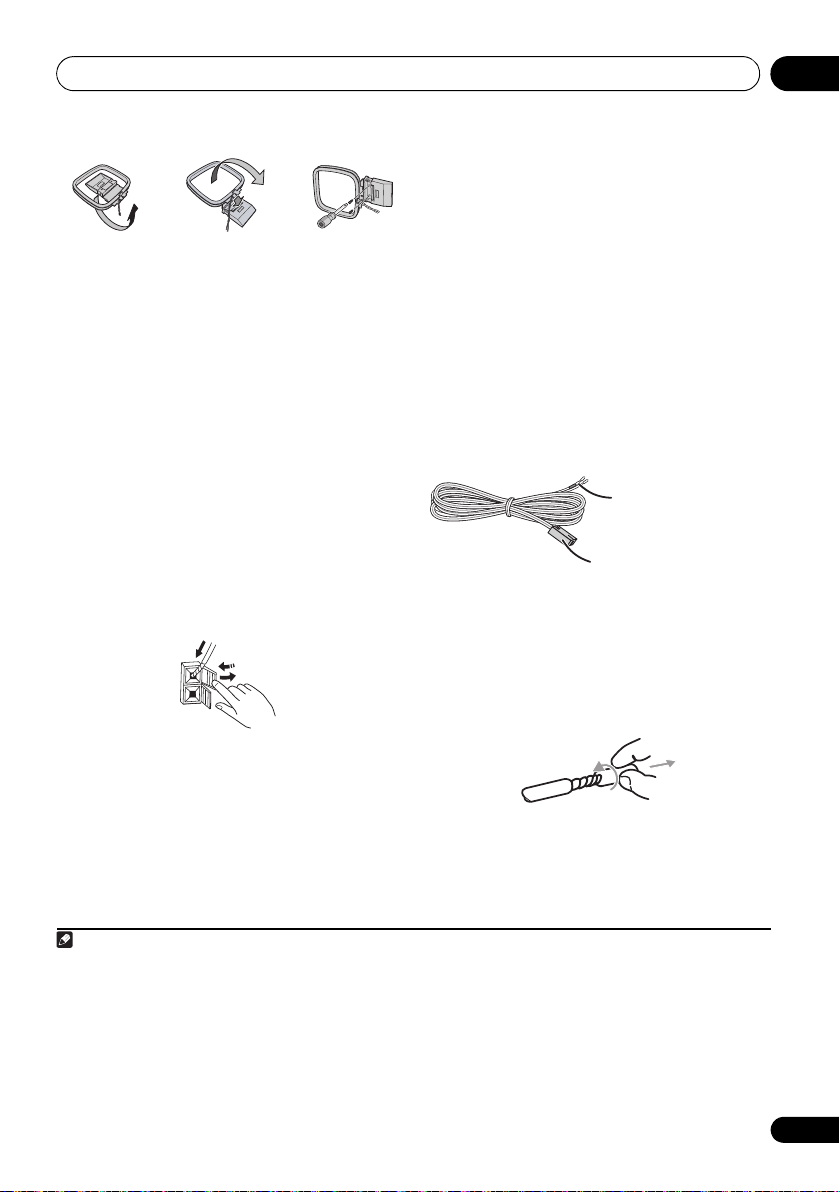
Подключение
Примечание
рис. а рис. б
рис. ь
Провода с цветовой
маркировкой
(Подключите к
громкоговорителю)
Коннектор с цветовой
маркировкой
(Подключите к задней панели)
02
1 Соберите рамочную антенну AM.
а. Отогните стойку в направлении, указанном
стрелкой.
б. Прикрепите рамку к стойке.
ь. Еcли вы хотите закрепить ее на стене или
другой поверхности, выполните операцию
б, предварительно закрепив стойку при
помощи винтов.
Перед закреплением стойки при помощи
винтов рекомендуется проверить силу
приема.
1
2 Подключите антенны AM и FM
.
а. Подключите по одному проводу рамочной
антенны AM к каждой клемме антенны
2
.
AM
Для открытия каждой клеммы нажмите на
язычок; вставьте провод и верните язычок в
исходное положение, чтобы зафиксировать
контакт.
2
3
1
б. Нажимом вставьте штекер антенны FM
центральный контакт гнезда антенны FM.
3 Подключите каждый
громкоговоритель.
• При желании вы можете приобрести и
использовать собственные кабели. За более
подробной информацией обращайтесь к
разделу Использование собственных
кабелей громкоговорителей на стр. 78.
• Кабели переднего громкоговорителя и
громкоговорителя объемного звучания
имеют соединительные разъемы с цветной
маркировкой на одном конце и два
неизолированных провода на другом конце.
• Прилагаемые фиолетовые кабели
предназначены для низкочастотного
громкоговорителя, один длиной 4 метра, а
другой – 10 метров. Используйте
соответствующий кабель в зависимости от
длины, необходимой для места установки.
• Так как для подсоединения двух
центральных громкоговорителей имеется
только один контактный разъем, для
подсоединения вам понадобится
прилагаемый Y-образный кабель.
• Скрутите и оголите проводники каждого
провода.
3
в
English
FrançaisDeutsch
Italiano Español
Nederlands
• Подсоедините провода к разъемам
громкоговорителя. Каждый
громкоговоритель на рисунке можно
идентифицировать при помощи цветовой
маркировки на этикетке на задней панели
устройства.
1• Держите кабели антенны вдали от ресивера и других кабелей.
• Если прием при использовании прилагаемой антенны слабый, обратитесь к разделу Улучшение слабого приема в
диапазоне FM и Улучшение звучания в диапазоне AM на стр. 46 или Подсоединение наружных антенн на стр.62.
• Не прикрепляйте никакой другой антенны, кроме прилагающейся рамочной антенны, или наружной антенны в
ответствии с описанием на стр.62.
о
с
2• Не допускайте соприкосновения антенны с металлическими предметами, не размещайте ее рядом с компьютером,
телевизором и другими электроприборами.
• Если радиоприем слабый, его можно улучшить путем переподключения каждого кабеля антенны к противоположной
клемме.
• Для обеспечения наилучшего приема не раскручивайте кабелей рамочной антенны АМ и не н
рамочную антенну.
3 Для обеспечения оптимального приема убедитесь в том, что антенна FM полностью вытянута, не спутана или не
провисает сзади устройства.
акручивайте
их на
13
Ru
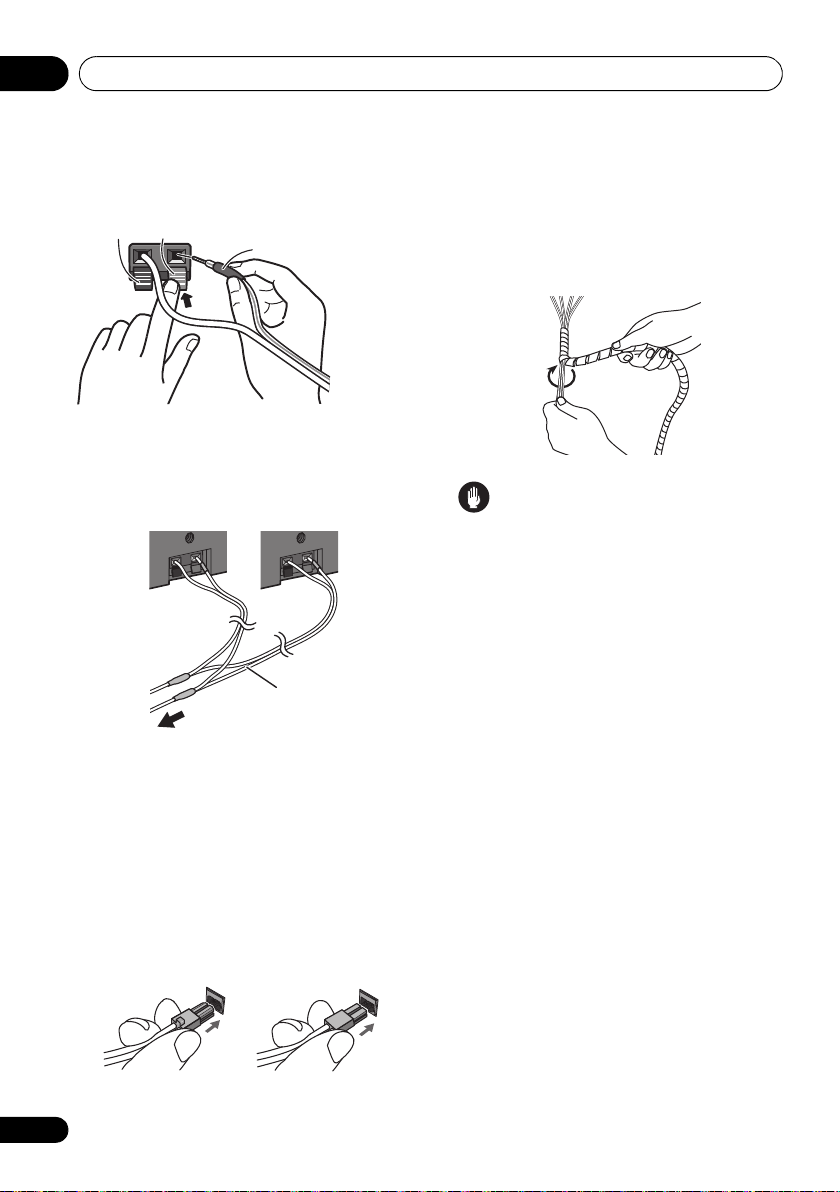
02
Верхний разъем Нижний разъем
Подключение
Подберите цвет маркированного провода в
соответствии с цветовой маркировкой на
этикетке, затем вставьте маркированный
шнур в красный (+) контакт, и другой шнур
– в черный (–) контакт.
Черный (–)
• При подсоединении центральных
громкоговорителей, таким же образом
соедините двойной конец Y-образного
кабеля к двум центральным
громкоговорителям.
• Другой конец подсоедините к клеммам с
цветной маркировкой для
громкоговорителя на задней панел
ресивера. Убедитесь в том, что провод
полностью вставлен в клемму.
Небольшой выступ на конце штекера
провода громкоговорителя должен быть
обращен вверх или вниз в зависимости от
того, в верхний или нижний разъем он
вставляется. Пожалуйста, убедитесь в
правильности подключения.
Красный (+)
На приемник
Провод с цветовой
кодировкой
Y-образный
кабель
и
• Привяжите кабели друг к другу при
помощи спиральной обмотк
Удержи
вайте несколько кабелей вместе и
наматывайте обмотку на кабели, начиная с
конца.
Намотайте обмотку на кабель в
центральной части.
Спиральную обмотку можно обрезать до
желаемой длины.
Предостережение
• На контактах громкоговорителей имеется
ОПАСНОЕ ДЛЯ ЖИЗНИ напряжение.
Во избежание опасности поражения
электрическим током при подключении
или отключении кабелей
громкоговорителей отсоединяйте кабель
т
ания, прежде чем прикасаться к любым
пи
неизолированным деталям.
• Не подключайте громкоговорители, кроме
входящих в комплект поставки данной
системы.
• Не подключайте громкоговорители,
входящие в комплект поставки, к
усилителям, не входящим в комплект
поставки данной системы. Подключение к
другому усилителю может стать причиной
неисправности или пожара.
• После подключения штекеров, слегка
потяните за ка
что концы кабелей надежно закреплены в
контактных разъемах. Плохие соединения
могут создавать помехи и вызывать
прерывание звучания.
• Если провода кабелей отошли от контактов
и соприкасаются друг с другом, это создает
чрезмерную дополнительную нагрузку на
усилитель. Это может привести к остановке
работы усилителя и даже прив
ломке усилителя.
по
ели, чтобы убедиться в том,
б
и.
ести к
14
Ru
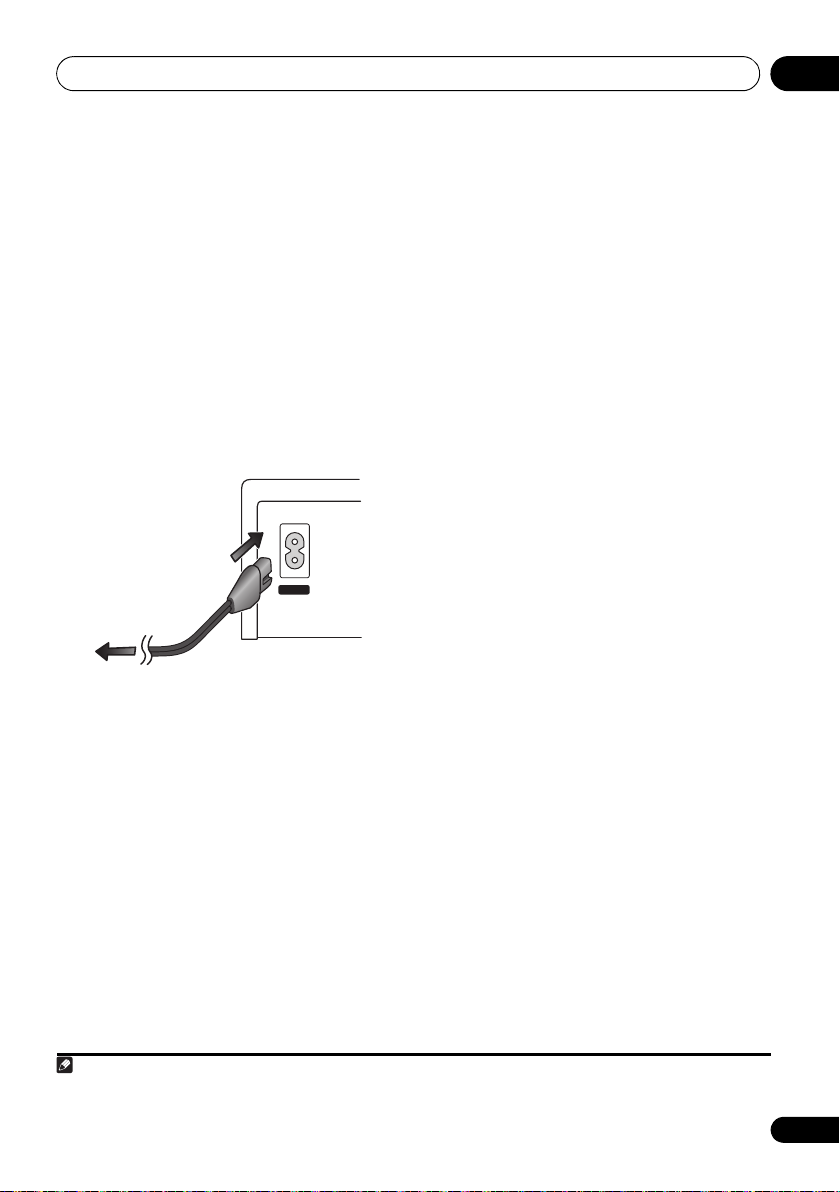
Подключение
Примечание
4 Подключите один конец у
видеовходу на телевизоре.
• Используйте прилагаемый видеокабель.
5 Подключите другой конец к
видеовыходу ресивера.
• Настоящее устройство оснащено
технологией защиты от копирования. Не
подключайте настоящее устройство к
телевизору через видеомагнитофон с
помощью аудио/видеокабелей, поскольку
изображение с настоящего устройства не
будет отображаться на телевизоре
надлежащим образом.
6 Подключите кабель питания.
• Подключите кабель питания к гнезду
питания на ресивере. Подключите кабель
питания к розетке бытовой электросети.
1
AC IN
02
English
FrançaisDeutsch
Italiano Español
Nederlands
К розетке сети переменного тока
1• Используйте только кабель питания, прилагаемый в комплекте поставки данной системы.
• Не используйте прилагаемый кабель питания для любых других целей, кроме подключения к данной системе.
15
Ru
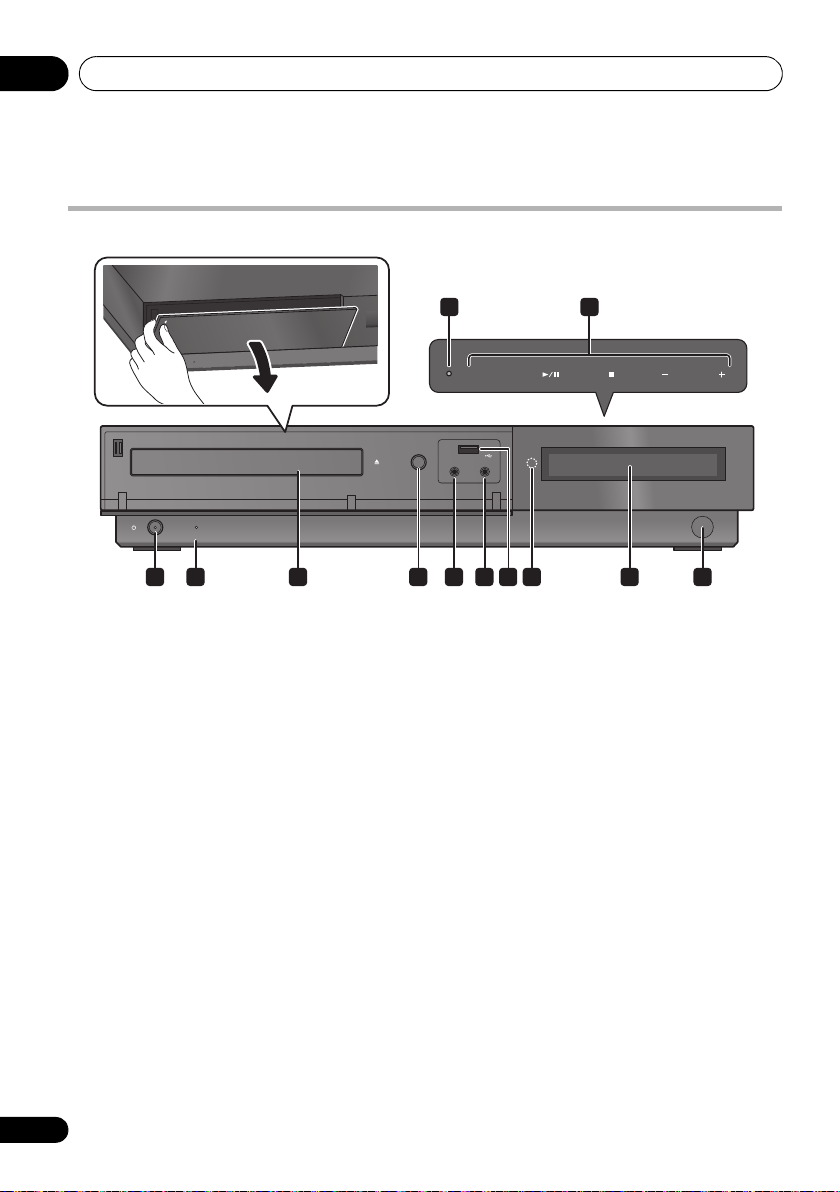
03
FUNCTION
VOLUM E
NP
Органы управления и дисплеи
Глава 3
Органы управления и дисплеи
Передняя панель
I
PULL OPEN
HDMI
STANDBY/ON
OPEN / CLOSE
STANDBY / ON
HDMI
1112 3 4 5 6 98107
• Откройте откидную переднюю крышку,
чтобы вставить диск или использовать
контактными разъемами на передней
панели.
1
STANDBY/ON
Включает систему или переключает ее в режим
ожидания.
2 Индикатор
HDMI
(Красный)
Горит, если система подключена к компоненту,
поддерживающему HDMI (HDCP).
Также горит во время инициализации, после
подключения данного аппарата к сетевой
розетке переменного тока.
3 Лоток для дисков
OPEN/CLOSE
4
Открывает/закрывает лоток для дисков.
5 Гнездо
PHONES
Служит для подключения наушников.
6 Гнездо
MCACC
Используется для подключения прилагаемого в
комплекте поставки микрофона для
автоматической настройки МСАСС (стр. 22).
12
iPod DIRECT / USB
PHONES MCACC
7 Контактный разъем
iPod DIRECT/USB
Используйте для подключения проигрывателя
iPod Apple в качестве аудиоисточника (стр. 40)
или для подключения аудиоустройства USB
для воспроизведения (стр. 43).
8 Инфракрасный датчик
дистанционного управления
9 Дисплей передней панели
Дополнительные сведения см. в разделе
Дисплей ниже.
10 Датчик движения
Когда дисплей передней панели выключен,
если режим дисплея установлен на Auto
Display, дисплей автоматически включается
при обнаружении движения датчиком
движения (стр.69).
11 Индикатор действия
Загорается при выполнении операции с
сенсорной панелью.
12 Сенсорная панель
Сенсорная панель расположена сверху
устройства.
Слегка прикасайтесь к отображаемым словам и
символам для управления устройством.
16
Ru
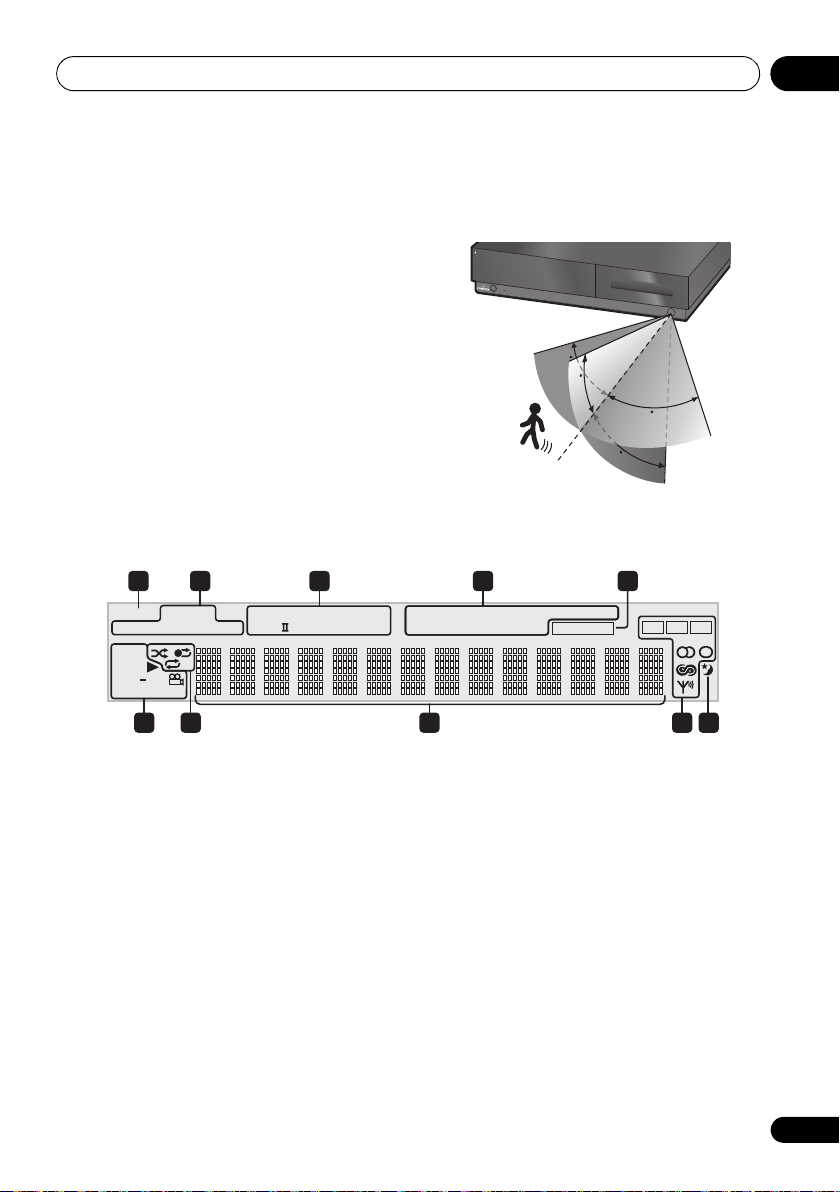
Органы управления и дисплеи
03
FUNCTION
Выбирает источник для прослушивания
(
Digital 1
DVD/CD, iPod, USB, HDMI 1
–
Digital 3, Analog 1, Analog 2
или
HDMI 2
/
Запускает воспроизведение/устанавливает
паузу воспроизведения.
Останавливает воспроизведение.
VOLUME +/–
Используйте для регулировки уровня
громкости.
Использование датчика движения
Данная система оснащена датчиком движения.
Устанавливайте ее в месте, где можно
распознать движение людей вблизи.
Дисплей
2 31 4
DIRECT
STEREO D AAC PCM BASS
ADV SURR
PGM
RD
RPTV1
F.S.SURR DTS ALC S.RTRV
I
M
2
2
PL
Датчик движения обнаруживает движение в
направлениях влево/вправо и вверх/вниз на
,
расстоянии до 2,5 м и под углом в 40° (20°
).
только в направлении вверх). Прямое
приближение к устройству уменьшает радиус
обнаружения движения до 0,7 м.
PULL OPEN
HDMI
40
20
2.5 m
ER
IEV
R
D RET
UN
40
40
5
MODE
TONE
V.SB
DIALOG
L.OUT
MCACC
English
SO
FrançaisDeutsch
Italiano Español
CBA
Nederlands
6 7 8 9 10
1
DIRECT
Горит, когда выбрано Direct Sound (т.е.,
Effective Sound отключен) (стр.49).
2 Индикаторы режима прослушивания
STEREO
Горит, когда выбран стереофонический
режим (Stereo) или при воспроизведении
стереофонического источника в
автоматическом режиме прослушивания
(Auto) (стр. 27).
ADV SURR
Горит, когда выбран один из режимов
прослушивания расширенного объемного
звучания Advanced Surround (стр. 28).
F.S.SURR
Горит, когда выбран один из режимов
передней сцены объемного звучания Front
Stage Surround Advance (стр.29).
3 Индикаторы цифрового формата
2 D
Горит во время воспроизведения источника
Dolby Digital (стр. 27).
2 PLII
Горит во время декодирования с помощью
Dolby Pro Logic II (стр. 27).
PCM
Горит во время воспроизведения сигналов
РСМ.
DTS
Горит во время воспроизведения источника
DTS (стр.27).
17
Ru
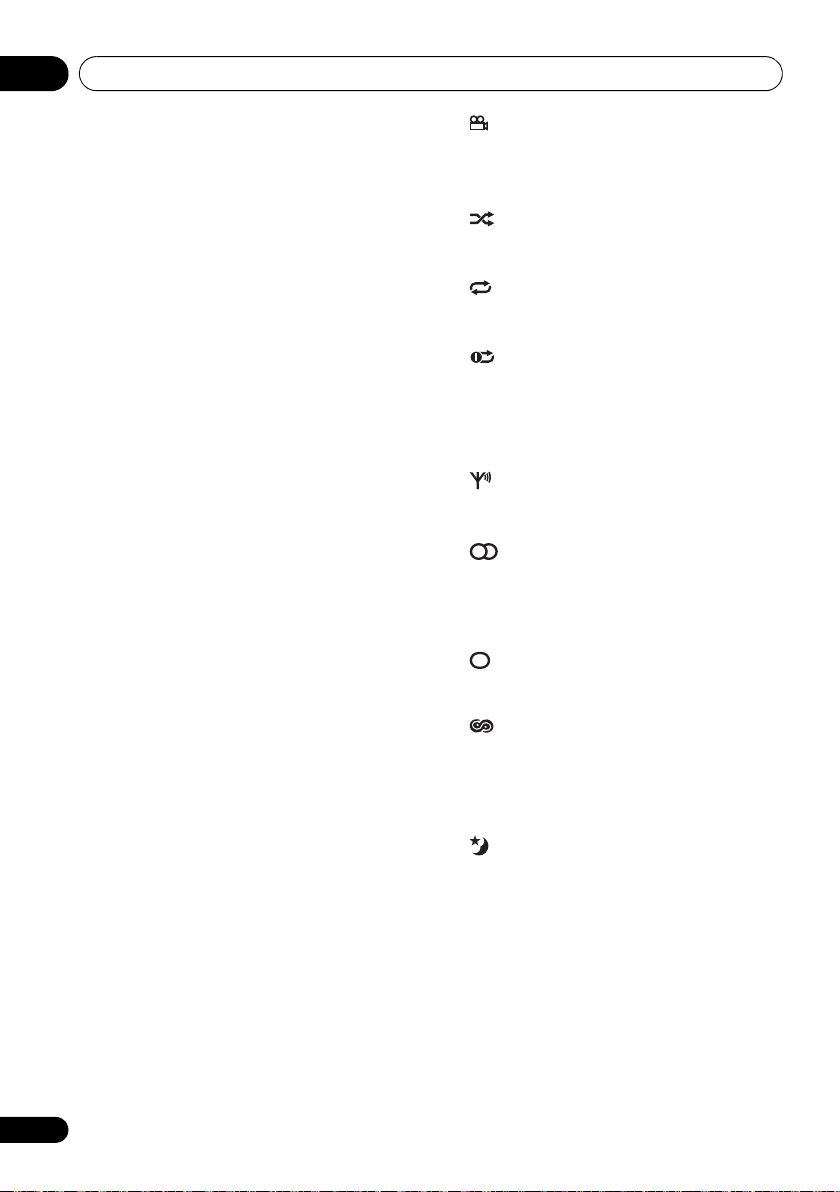
03
Органы управления и дисплеи
4 Индикаторы обработки звука
BASS MODE
Загорается, когда включен режим низких
частот Bass Mode (стр.31).
TONE
Горит, когда выбрана одна из функций
Loudness, Midnight, Quiet или функции
управления тональностью (стр. 31).
V.SB
Горит, когда включен режим виртуального
заднего объемного звучания Virtual
Surround Back (стр.51).
L.OUT
Горит, когда режим линейного выхода Line
Output установлен на Lt/Rt (стр. 61).
ALC
Горит, когда режим прослушивания
установлен на A.L.C. (стр. 27).
S.RTRV
Горит, когда включен ре
тановления звучания Sound Retriever
восс
(стр.29).
DIALOG
Горит, когда включена функция улучшения
диалога Dialogue Enhancement (стр. 30).
5
MCACC
Загорается, когда включен эквалайзер
акустической калибровки Acoustic Calibration
EQ (стр.30).
Мигает во время выполнения автоматической
настройки МСАСС (стр. 22).
6
PGM
Горит во время запрограммированного
воспроизведения (стр. 35).
RDM
Горит во время воспроизведения в
случайном порядке (стр. 36).
RPT и RPT-1
RPT горит во время повторного
воспроизведения. RPT-1 горит во время
повторного воспроизведения одной
дорожки (стр.36).
V
Горит во время воспроизведения
видеофрагмента на диске DVD.
Горит во время воспроизведения.
жим
18
Ru
Горит во время воспроизведения сцены с
несколькими р
7 Индикаторы iPod
Горит во время воспроизведения в
случайном порядке.
Горит во время повторного
воспроизведения.
Горит во время повторного
воспроизведения одной дорожки.
8 Символьный дисплей
9 Индикаторы тюнера
Горит при приеме программ
радиовещания.
Горит, когда принимается
стереофоническая программа в FMдиапазоне в автоматическом
стереорежиме.
Горит, когда выбран FM-диапазон приема в
монорежиме.
Горит в одном из режимов отображения
или поиска системой радиоданных.
A, B, C
Отображает класс функции тюнера.
10
Горит, если включен таймер отключения
(стр. 69).
акурсам
и.
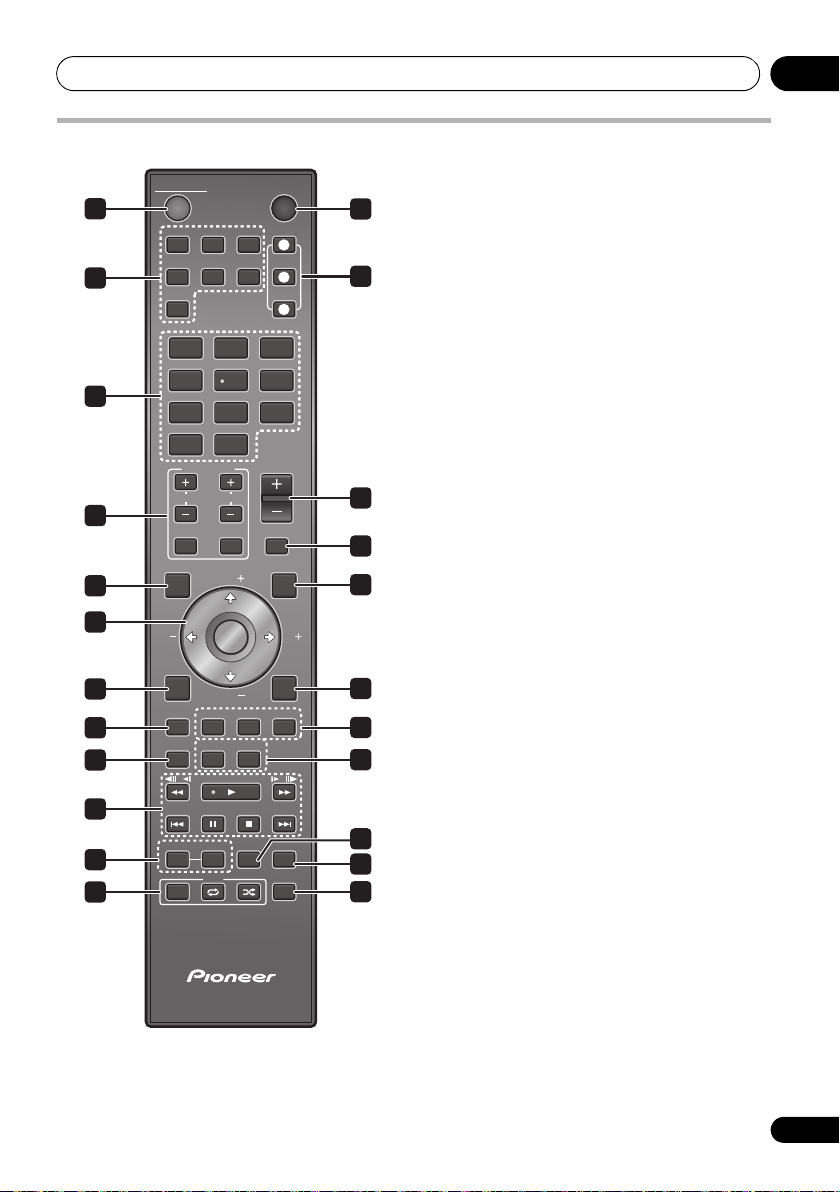
Органы управления и дисплеи
ENTER
Пульт дистанционного управления
11
12
14
16
18
19
22
STANDBY / ON
1
3
CD
DVD
HDMI iPod
USB LINE
FM/AM
TUNER
123
5
456
7809
CLEAR
TV CONTROL
CH
6
SETUP SOUND
9
ST
TOP
MENU
MENU AUDIO
ZOOM CLASS T.EDIT
/
SURROUND
ADV SURR
iPod
CTRL
1/2
TV
VOL
INPUT MUTE
TUNE
ENTER
TUNE
SUBTITLE
SOUND
RETRIEVER
HOME MENU
PLAYLIST
1
2
3
VOLUME
ST
RETURN
ANGLE
/
MCACC
DISPLAY
2
4
7
8
10
13
15
17
20
21
23
1
STANDBY/ON
Включает систему или переключает ее в режим
ожидания.
2
HOME MENU
Отображает (или закрывает) экранное меню
исходных параметров Initial Settings, функций
режима воспроизведения Play Mode и т.д.
3 Кнопки выбора функций
Используются для выбора входного источника.
Подробную информацию о кнопке TV
смотрите в разделе Настройки аудиовхода от
телевизоров (TV Input) на стр.59.
4 Кнопки
PLAYLIST
Служат для добавления дорожек (во время
воспроизведения) или для выбора списка
воспроизведения (когда воспроизведение
остановлено) (стр. 35).
5 Цифровые кнопки
Используются для ввода номер дорожки или
радиостанции.
6 Кнопки
TV CONTROL
Этими кнопками можно управлять
телевизором с плоским экраном производства
компании Pioneer.
7
VOLUME +/–
Регулирует громкость.
8
MUTE
Приглушает звук (нажмите еще раз для
отмены).
9
SETUP
Используется для выполнения различных
настроек системы и настроек объемного
звучания (стр. 49, 64, 69).
10
SOUND
Выполняет доступ к меню настройки звука для
настройки тональности, низких и высоких
частот и т.д. (стр. 28, 30, 31).
11 /// (TUNE +/–, ST +/–), ENTER
Используются для выбора/переключения
настроек и режимов системы, а также для
подтверждения действий.
Используйте TUNE +/– для поиска
радиочастот, а ST +/– для поиска
предустановленных станций.
03
English
FrançaisDeutsch
Italiano Español
Nederlands
19
Ru
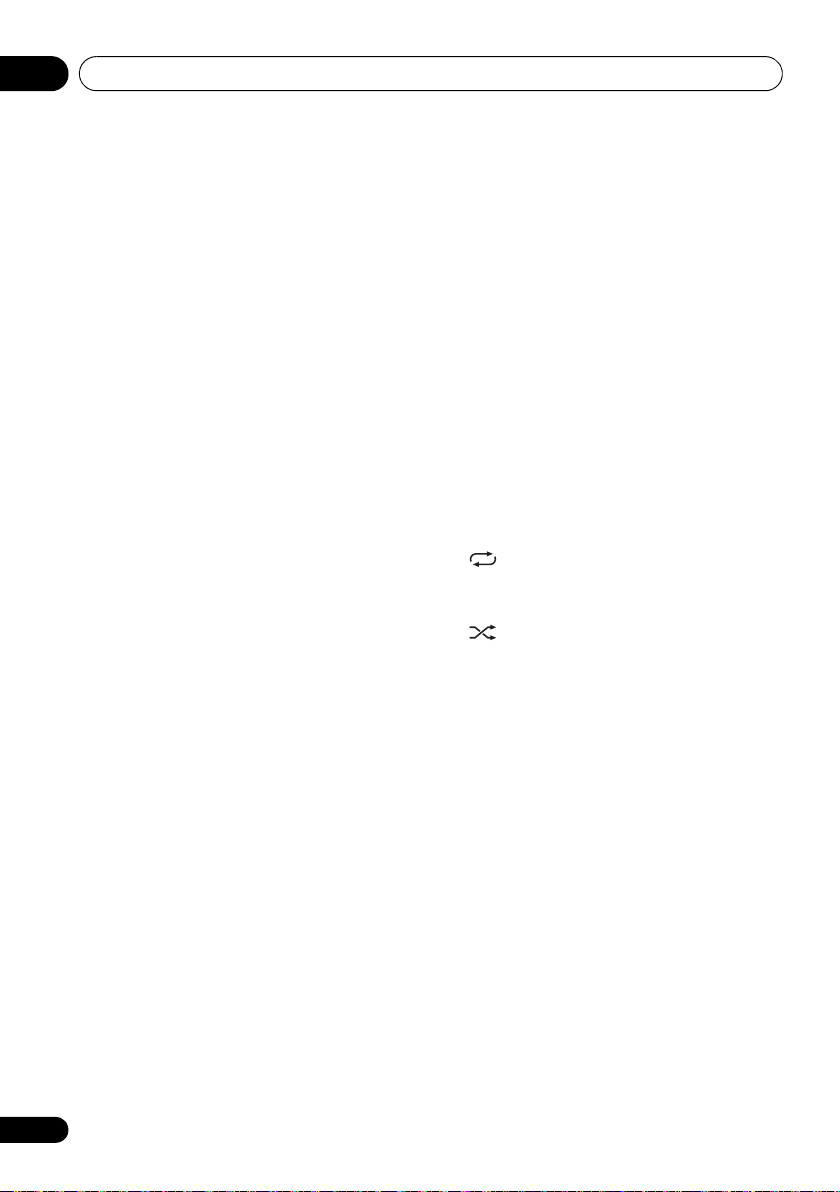
03
Органы управления и дисплеи
12
TOP MENU
Отображает главное меню диска DVD в
положении воспроизведения — может
выполнять ту же функцию, как и нажатие
кнопки MENU (стр. 26).
Нажмите, чтобы вернуться в главное меню iPod
при использовании функций iPod.
13
RETURN
Возвращает к экрану предыдущего меню.
14
MENU
Нажмите для отображения меню USB или
Навигатора (стр. 26, 33, 45).
15 Органы управления DVD
AUDIO
Выбирает звуковой канал/язык звукового
сопровождения (стр. 38).
SUBTITLE
Отображает/меняет субтитры (стр. 38).
ANGLE
Изменяет ракурс камеры при
воспроизведении сцен, записанных с
использованием нескольких ракурсов в
формате DVD (стр. 39).
16
ZOOM
Меняет масштаб увеличения изображения на
экране (стр.39).
17 Кнопки управления тюнером
CLASS
Переключает между тремя банками
(классами) предустановленных
радиостанций (стр. 47).
T.EDIT
Запоминает станции для их вызова в
будущем (стр. 47).
18 Органы управления
воспроизведением
Объяснение этих органов управления см. в
разделах Основные органы управления
воспроизведением на стр.24, Функции
воспроизведения дисков на стр.32,
Воспроизведение проигрывателя iPod на
стр. 41 и Использование USB-интерфейса на
стр. 43.
19 Управление звуком
SURROUND
Выбирает режим объемного звучания
(стр. 27) или переключает на
стереофоническое воспроизведение
(стр. 29).
ADV SURR
Выбирает оригинальный режим объемного
звучания Pioneer (стр. 28).
20
SOUND RETRIEVER
Нажмите для восстановления качества
звучания диска CD для сжатых
аудиоисточников (стр.29).
21
MCACC
Запускает автоматическую настройку MCACC
(стр. 22).
22 Органы управления iPod
CTRL
Переключает между органами управления
iPod и органами управления ресивера.
Переключает настройку повторного
воспроизведения.
Переключает настройку воспроизведения в
случайном порядке.
23
DISPLAY
Отображает/переключает на экране индикацию
сведений о диске (стр.39) или отображает
информацию RDS (стр. 48).
Отображает информацию о воспроизведении
музыки, когда используется функция iPod.
20
Ru
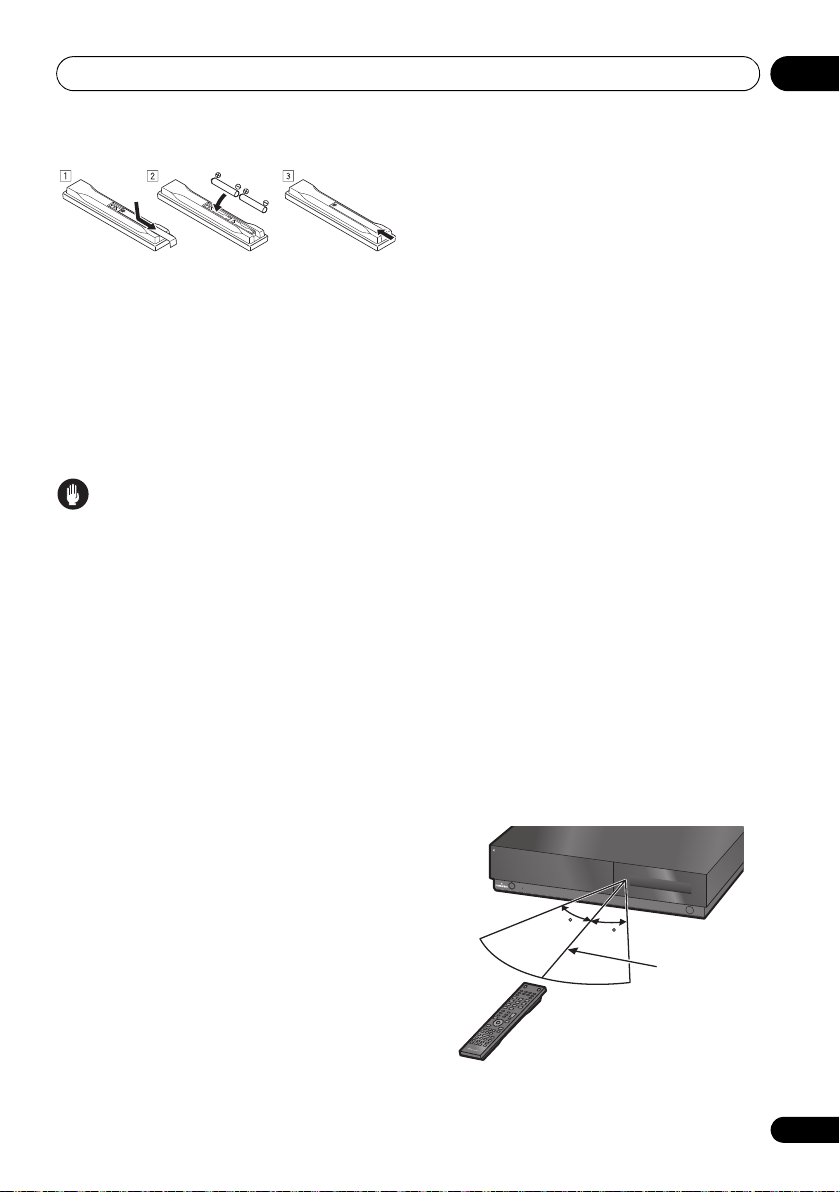
Органы управления и дисплеи
03
Установка батареек в пульт
дистанционного управления
1 Откройте крышку батарейного
отсека, расположенную на обратной
стороне пульта дистанционного
управления.
2 Вставьте две батарейки AA/R6 в
батарейный отсек, соблюдая
полярность в соответствии с метками
(,) внутри отсека.
3 Закройте крышку.
Предостережение
Неправильная установка батареек может стать
причиной возникновения опасной ситуации,
например протекания батареек или взрыва.
Соблюдайте указания, перечисленные ниже.
• Не устан
авливайте вместе стар
батарейки.
• Не используйте вместе батарейки разных
типов: разные батарейки могут выглядеть
одинаково, но иметь разное напряжение.
• Следите за тем, чтобы при установке
батареек их положительные и
отрицательные полюса располагались в
соответствии с обозначениями внутри
батарейного отсека.
• Извлекайте батарейки из оборудования,
которое не планируется использовать в
более.
течение месяца ил
и
• Выбрасывая использованные батарейки,
пожалуйста, следуйте действующим в
вашей стране / регионе государственным
постановлениям или правилам по охране
окружающей среды.
• Не используйте и не храните батарейки в
местах, подверженных воздействию
прямых солнечных лучей, или в
помещении с высокой температурой,
например, в автомобиле или рядом с
обогревателем. Это может вызвать
ые и новые
протекание батареек, перегрев, взрыв или
возгорание. Это также может сократить
срок службы и повлиять на работу
батареек.
Использование пульта
дистанционного управления
При использовании пульта дистанционного
управления необходимо помнить о
перечисленных ниже правилах.
• Убедитесь в отсутствии препятствий
между пультом дистанционного
управления и датчиком дистанционного
управления на устройстве.
• Эффективность работы пульта
дистанционного управления может
снизиться при попадании на датчик
дистанционного управления на устройстве
ярких солнечных лучей или сильного света
флуоресцентной лампы.
7 м
ения
VER
RIE
D RET
SOUN
е.
• Пульты дистанционного управл
ичных приборов могут создавать
разл
помехи друг для друга. Избегайте
использования пультов дистанционного
управления для другого оборудования,
расположенного рядом с этим
устройством.
• Замените батарейки, если заметите, что
рабочий диапазон действия пульта
дистанционного управления уменьшился.
• Используйте в пределах рабочего
диапазона, направляя на датчик
дистанционного управления на блоке
дисплея, как это пока
PULL OPEN
HDMI
30
зано на рисунк
30
English
FrançaisDeutsch
Italiano Español
Nederlands
21
Ru
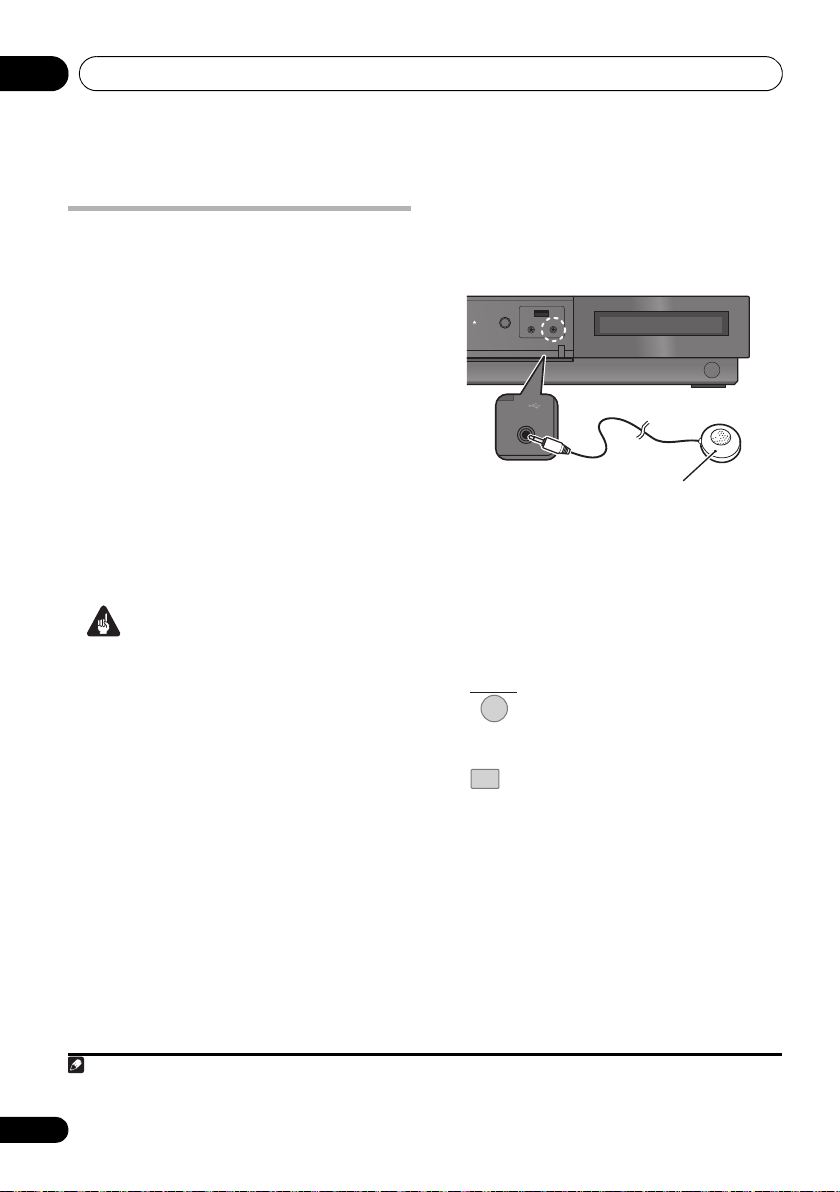
04
Примечание
ECT/USB
MCACC
Микрофон
Начало работы
Глава 4
Начало работы
Использование автоматической
настройки MCACC для
обеспечения оптимального
объемного звучания
Система многоканальной акустической
калибровки (MCACC) определяет
акустические характеристики помещения,
предназначенного для прослушивания, с
учетом внешних шумов и измеряет задержку и
уровень сигнала для каждого канала. После
настройки прилагаемого микрофона система
использует информацию от ряда тестовых
звуковых сигналов для измерения
реверберации, оптимизации настроек
громкоговорителей и эквалайзера (Эквалайзер
акустической калибровки (Acoustic Calibration
EQ), наиболее подходящих для конкретного
омещени
п
• Тестовые звуковые сигналы, используемые
• Во время настройки MCACC микрофон и
1
я.
Внимание
для автоматической настройки MCACC,
имеют высокую громкость, однако не
уменьшайте громкость во время настройки,
поскольку это может помешать
оптимальной настройке.
громкоговорители должны быть
неподвижны.
1 Подключите микрофон к гнезду
MCACC
на передней панели.
• Откройте дверцу передней панели, чтобы
получить доступ к гнезду MCACC.
iPod DIRECT / USB
OPEN / CLOSE
PHONES MCACC
2 Расположите микрофон в месте
обычного прослушивания.
Установите его примерно на уровне ушей, и
убедитесь, что он стоит ровно на стуле или на
столе.
Убедитесь в том, что между
громкоговорителями и микрофоном нет
препятствий.
STANDBY / ON
3
Если система еще не включена,
включите ее.
MCACC
4 Нажмите
MCACC
.
Постарайтесь соблюдать тишину после
нажатия кнопки MCACC. Громкость
увеличивается автоматически, и система
издает серию тестовых сигналов.
• Для отмены автоматической настройки
MCACC до ее завершения нажмите
MCACC. Устройство будет продолжать
использовать прежние настройки.
22
Ru
1 Автоматическую настройку MCACC необходимо использовать только один раз (если только вы не измените положение
громкоговорителей или обстановку помещения).

Начало работы
Примечание
• Если уровень внешних шумов слишком
высок, на дисплее в течение пяти секунд
мигает Noisy!. Чтобы выйти и проверить
уровни шумов
нажмите ENTER, чтобы сделать еще одну
попытку, когда на дисплее отображается
индикация Retry.
• Если на дисплее появляется сообщение
Error MIC! или Error Speaker!, это может
свидетельствовать о наличии неполадок в
подключении микрофона или
громкоговорителей. Чтобы повторить
попытку, нажмите ENTER
После завершения автоматической настройки
MCACC уровень громкости возвращается к
нормальному, на дисплее появляется
индикация Complete
акустической калибровки Acoustic Calibration
EQ включается.
• По завершению автоматической настройки
MCACC, обязательно отсоедините
микрофон от данного аппарата.
1
, нажмите MCACC, или
2
.
3
, и эквалайзер
4
Использование экранных
дисплеев
Когда система подключена к телевизору,
используются удобные и простые графические
экранные дисплеи.
Перемещение по всем экранам осуществляется
в основном сходным образом с
использованием /// для перехода к
другому пункту и нажатия кнопки ENTER для
его выбора.
• В данном руководстве термин ‘выбрать’
Кнопка Функции
HOME MENU
ENTER
5
Внимание
означает выделение пункта на экране с
помощью кнопок управления курсором и
последующее нажатие ENTER.
Отображение экранного дисплея и
выход из него.
Переход к другому пункту меню.
Выбор выделенного пункта меню.
04
English
FrançaisDeutsch
Italiano Español
Nederlands
RETURN
Возврат к гла вному меню без
сохранения изменений.
Совет
• Указатель кнопок в нижней части каждого
экрана дисплея показывает кнопки,
которые следует использовать на этом
экране.
1• Если условия помещения не подходят для автоматической настройки MCACC (слишком сильные внешние шумы, эхо от стен,
препятствия, заслоняющие громкоговорители от микрофона), результаты настройки могут быть неверными. Проверьте
бытовые приборы (кондиционер, холодильник, вентилятор), которые могут влиять на условия настройки, и отключите их при
необходимости.
• Некоторые старые телевизоры могут влиять на работу микрофона. Если эт
выполнения автоматический настройки MCACC.
2 Если это не помогает, нажмите MCACC, выключите питание и выполните проверку на предмет неполадки, указанной в
сообщении об ошибке Error, а затем повторите попытку автоматической настройки MCACC.
3 Если индикация Complete не появляется, это может означать ошибку во время выполнения настройки. Проверьте все
подк
4 Для получения сведений о включении/выключении эквалайзера акустической калибровки см. раздел Прослушивание с
помощью эквалайзера акустической калибровки Acoustic Calibration EQ на стр. 30.
5 Через пять минут отсутствия активности отображается экранная заставка.
и попытайтесь еще раз.
лючения
произойдет, выключите телевизор на время
о
23
Ru
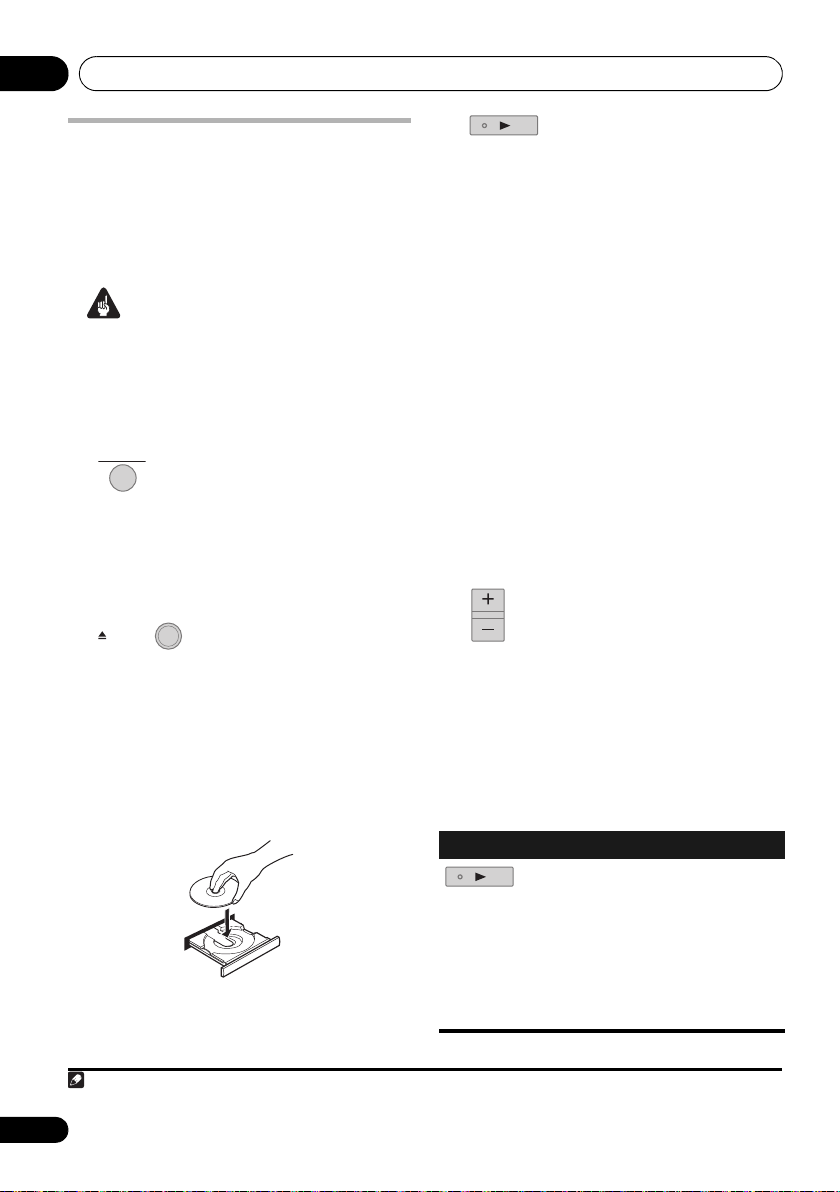
04
STANDBY / ON
Примечание
VOLUME
Начало работы
Воспроизведение дисков
Здесь описываются основные органы
управления воспроизведением дисков DVD,
CD, SACD, Video CD/Super VCD, DivX video/
WMV и MP3/WMA/MPEG-4 AAC.
Дополнительные функции подробно описаны в
главе 6.
Внимание
• В данном руководстве термин ‘DVD’
используется для обозначения дисков
DVD-Video, DVD-Audio и DVD-R/-RW.
Если функция относится только к
определенным дискам DVD, это
указывается.
1 Если система еще не включена,
включите ее.
При воспроизведении диска DVD, диска с
файлами DivX video/WMV или диска Video
CD/Super VCD также включите телевизор и
убедитесь в том, что на нем выбран
правильный видеовход.
OPEN / CLOSE
2 [на передней панели]
Нажмите, чтобы загрузить диск.
• Откройте дверцу передней панели, чтобы
получить доступ к кнопке OPEN/
CLOSE.
Устанавливайте диск этикеткой вверх,
используя для правильного размещения диска
направляющую в лотке (при установке
двустороннего диска DVD устанавливайте его
воспроизводимой стороной вниз).
3 Начните воспроизведение.
При воспроизведении диска DVD или Video
CD/Super VCD на экране может появиться
меню. Использование меню описано в разделах
Меню дисков DVD-Video и Меню PBC дисков
Video CD/Super VCD на стр.26.
Если установлен диск с файлами в формате
JPEG, запускается показ слайдов. Подробнее
см. раздел Воспроизведение слайдов JPEG на
стр.33.
• Если на диске содержится комбинация
файлов DivX video/WMV и файлов других
м
типов (напри
ер, MP3), с помощью
экранного дисплея сначала необходимо
выбрать, что воспроизводить: файлы DivX
video/WMV (DivX/WMV) или медийные
файлы других типов (MP3/WMA/JPEG/
MPEG-4 AAC).
• Если вы хотите воспроизвести диск
DualDisc
(гибридный диск DVD/CD), см.
Поддержка форматов дисков/
содержимого для воспроизведения на
стр. 73.
4 Отрегулируйте уровень
громкости.
Основные органы управления
воспроизведением
В следующей таблице приведены основные
органы управления воспроизведением дисков
на пульте дистанционного управления.
другими функциями воспроизведения можно
ознакомиться в главе 6.
Кнопка Функции
Запуск/возобновление обычного
воспроизведения.
• Если на дисплее отображается
индикация Resume или Last
Memory, воспроизведение
возобновляется с места остановки
или с последней точки в памяти (см.
Возобновление и память последней
точки ниже).
1
С
24
Ru
1 Возможно, вы обнаружите, что те или иные кнопки не работают в отдельных частях некоторых дисков DVD.
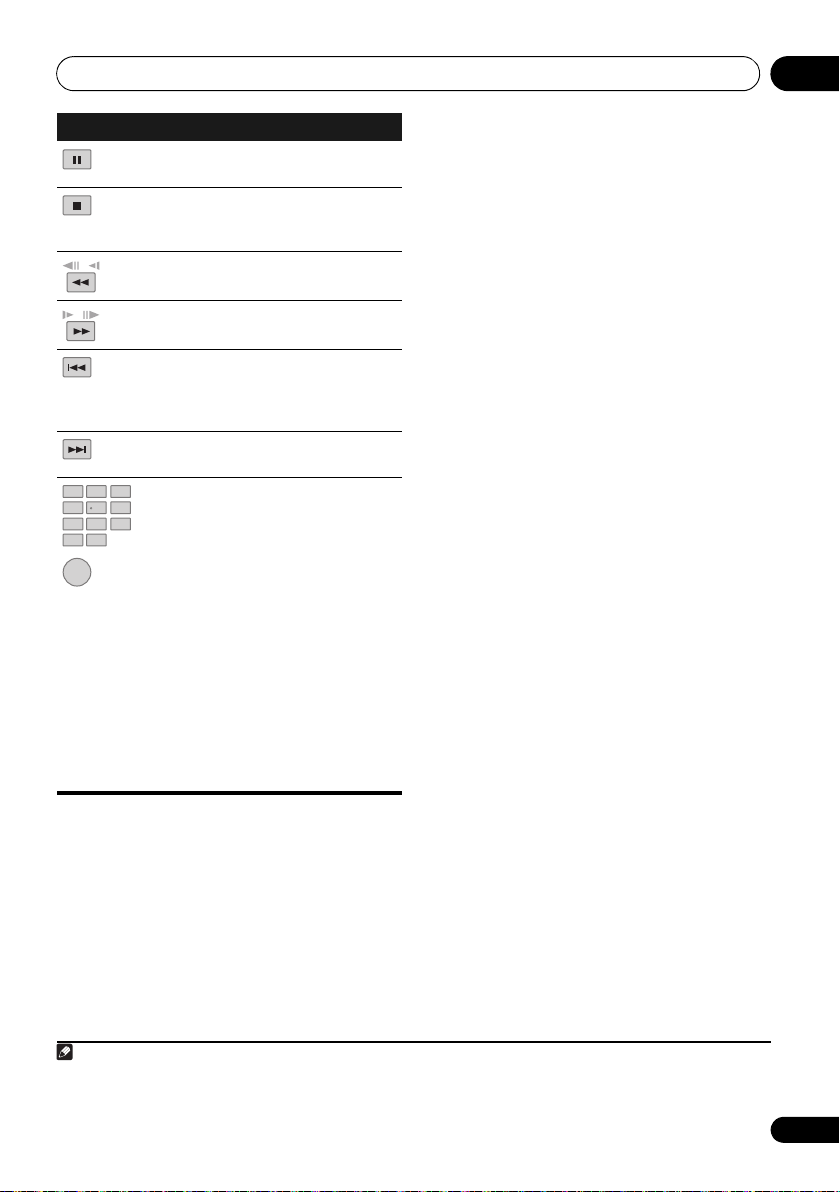
Начало работы
/
Примечание
04
Кнопка Функции
Пауза/возобновление
воспроизведения диска.
Остановка воспроизведение или
отмена функции возобновления
на дисплее отображается
Нажмите для запуска быстрого
/
сканирования назад.
Нажмите для запуска быстрого
сканирования вперед.
Переход к началу текущей дорожки,
главы или раздела, затем к
предыдущим дорожкам/главам/
разделам.
Переход к следующей дорожке, главе
или разделу.
123
456
7809
CLEAR
ENTER
Используйте для ввода номера главы /
раздела/дорожки. Нажмите ENTER
для выбора.
• Если диск остановлен,
воспроизведение начинается с
выбранного но
DVD), группы (для DVD-Audio) или
дорожки (для дисков CD/SACD/V ideo
/Super VCD).
CD
• Если диск воспроизводится,
произойдет переход к
воспроизведению с начала
выбранной главы (режим VR для
DVD-RW), раздела (DVD-Video) или
дорожки (DVD-Audio*/SACD/CD/
Video CD/Super VCD).
*в текущей группе
(если
Resume
м
ера глав ы (для дисков
Возобновление и память последней
1
точки
За исключением дисков DVD-Audio, SACD и
MP3/WMA/MPEG-4 AAC, при остановке
воспроизведения диска DVD, CD или диска
Video CD/Super VCD или DivX video/WMV на
).
дисплее отображается Resume, указывая на
то, что воспроизведение можно возобновить с
данной точки.
Если лоток для диска не открывался, в
следующий раз при запуске воспроизведения
на дисплее отобразится индикация Resume, и
воспроизведение возобновится с точки
возобновления. (Если требуется удали
обновления, нажмите (стоп) во время
воз
отображения индикации Resume.)
Если используются диски DVD или Video CD/
Super VCD, то при извлечении диска из
проигрывателя после остановки
воспроизведения последняя точка
воспроизведения сохраняется в памяти. Если
следующим загружается опять тот же диск, то
на дисплее отобразится индикация Last
Memory и воспроизведение возобновится.
При использовании дисков DVD-Video
проигрыватель запоминает точки
воспроизведения для пяти последних дисков.
При следующей загрузке одного из этих дисков
воспроизведение можно возобновить.
ть точку
2
English
FrançaisDeutsch
Italiano Español
Nederlands
1 Функции возобновления и памяти последней точки могут не работать с некоторыми дисками.
2• Функция последней точки в памяти не работает с дисками DVD-R/-RW в формате VR, дисками DVD-Audio или SACD.
• Если вы не хотите использовать функцию последней точки в памяти при остановке диска, вы можете нажать OPEN/
CLOSE, чтобы остановить воспроизведение и открыть лоток для ди
сков.
25
Ru
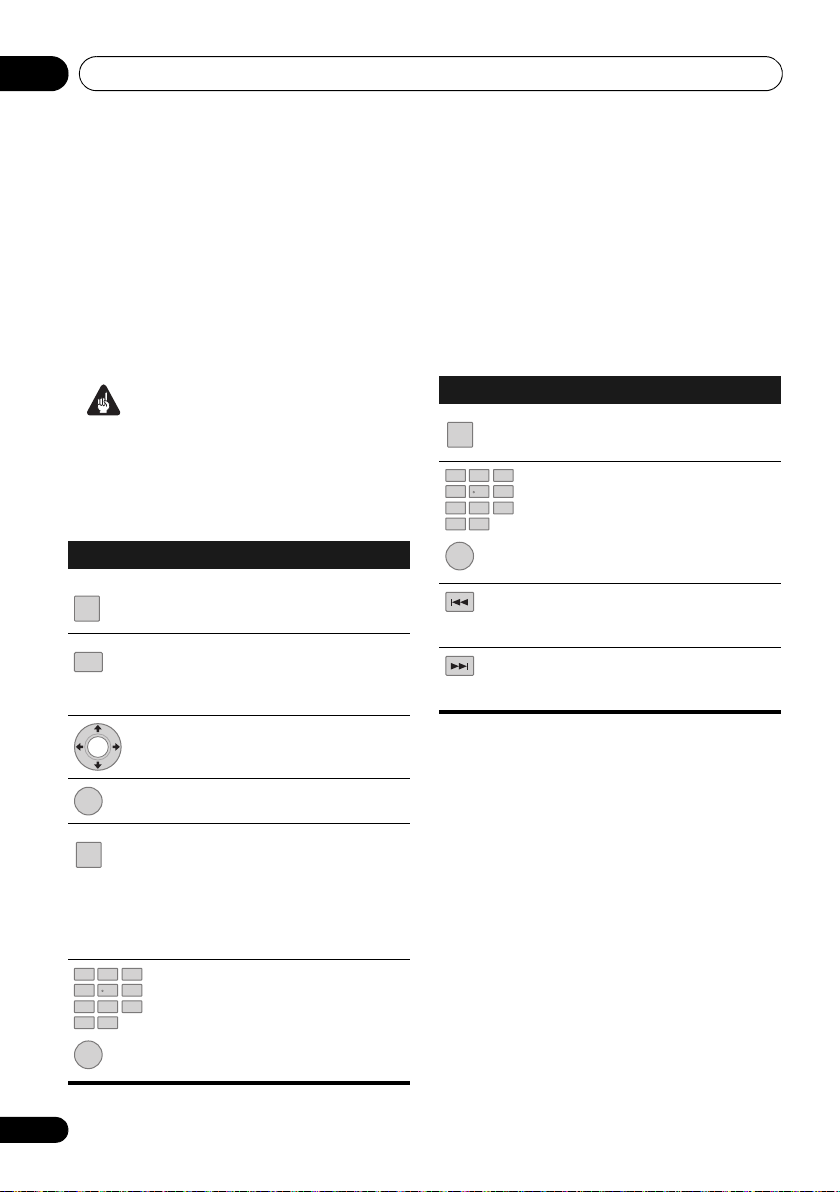
04
TOP
MENU
Начало работы
Меню дисков DVD-Video
Многие диски DVD-Video и DVD-Audio
содержат меню, позволяющие выбрать
желаемый материал для просмотра. Они также
могут предоставлять доступ к дополнительным
функциям, например выбору языка титров и
звукового сопровождения, а также
специальным функциям, например показу
слайдов. Подробнее см. упаковку диска.
Иногда меню DVD-Video и DVD-Audio
отображаются автоматически при начале
воспроизведения; другие появляются только
после нажатия кнопок MENU или TOP
Внимание
• Некоторые диски DVD-Audio содержат
функцию ‘дополнительной (бонусной)
группы’. Для воспроизведения этой группы
вы сначала должны ввести пароль, который
можно найти на упаковке диска. Для ввода
пароля используйте цифровые кнопки.
Кнопка Функции
Отображение ‘глав ного меню’
диска DVD — меню зависит от
диска.
MENU
Отображение меню диска DVD —
меню зависит от диска и может
быть таким же, как ‘глав ное
меню’.
Перемещение курсора по экрану.
ME
NU.
Меню PBC дисков Video CD/Super VCD
На некоторых дисках Video CD/Super VCD
имеются меню, с помощью которых можно
выбрать желаемый материал для просмотра.
Это меню PBC (управление
воспроизведением).
При воспроизведении дисков Video CD/Super
VCD с функцией PBC нет необходимости
переходить по разным меню управления
воспроизведением PBC; вместо этого
требуется просто выбрать дорожку, нажав
цифровую кнопку, а не кнопку
(воспроизведение).
Кнопка Функции
RETURN
123
456
7809
CLEAR
ENTER
Отображение меню PBC
(управление воспроизведением).
Выбор пронумерованного пункта
меню. Нажмите
ENTER для
выбора.
Отображение предыдущей
страницы меню (если она
имеется).
Отображение следующей
страницы меню
(если она имеется).
26
Ru
ENTER
RETURN
123
456
7809
CLEAR
ENTER
Выбор текущего пункта меню.
Возвращение к предыдущему
экрану меню. При использовании
некоторых дисков DVD-Audio,
содержащих изображения,
которые можно просмотреть с
помощью браузера, нажмите для
ра
отображения эк
на браузера.
Выделение пронумерованного
пункта меню (только на
некоторых дисках). Нажмите
ENTER для выбора.
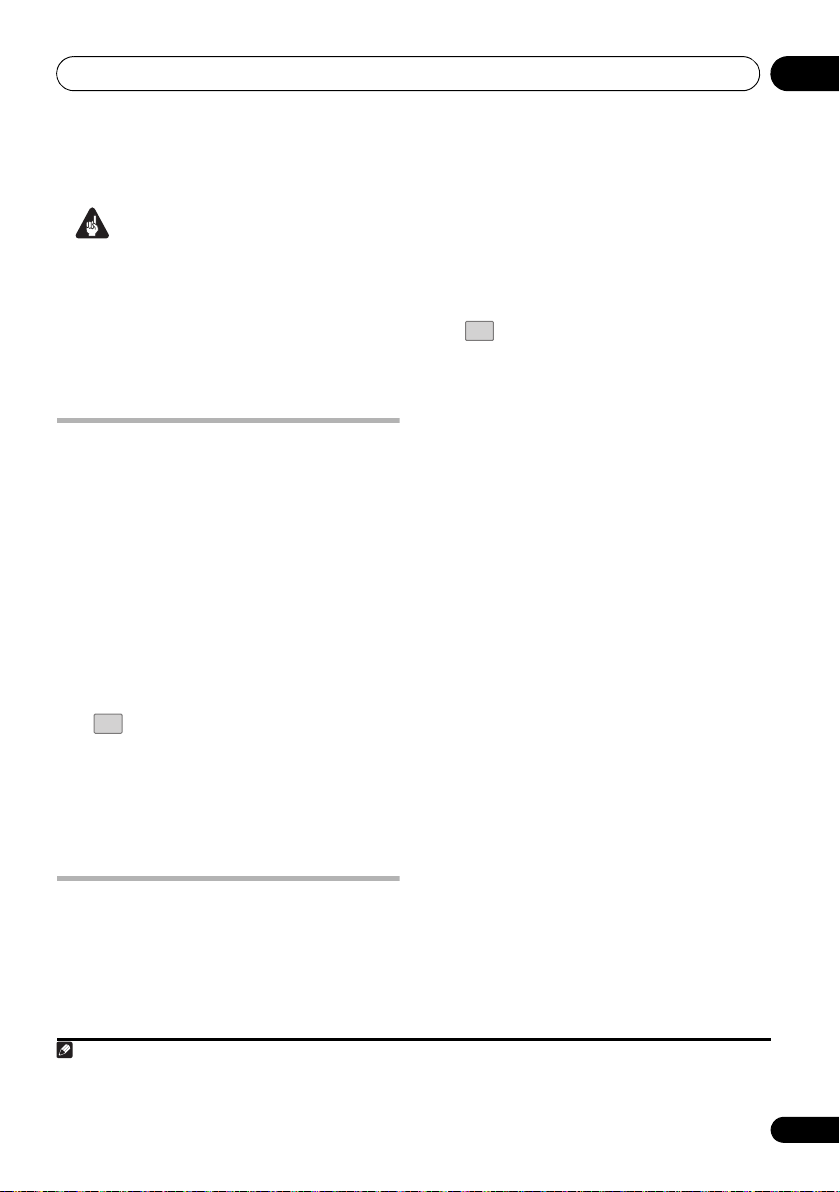
Прослушивание системы
Примечание
Глава 5
05
Прослушивание системы
Внимание
• Аудиофункции данного устройства могут
быть ограничены в зависимости от
источника звука, настройки линейного
выхода Line Output (стр. 61) и настройки
звуковых параметров HDMI (стр.64). В
этом случае меню могут не отображаться,
или вместо них может отображаться
сообщение (стр.83).
Режим автоматического
прослушивания
Режим автоматического прослушивания
является наиболее простым способом
прослушивания любого источника в том виде,
как он был записан: выходной сигнал из
громкоговорителей точно соответствует
каналам исходного материала.
• Если система установлена в конфигурации
фронтального объемного звучания Front
surround (стр.7), режимы передней сцены
объемного звучания Front Stage Surround
обеспечат наилучший результат (стр. 29).
SURROUND
• Нажмите для выбора режима
прослушивания
• При воспроизведении стереофонических
источников горит индикатор STEREO.
Индикатор 2D горит при
воспроизведении источника с объемным
звуком Dolby Surround.
Auto
1
.
Прослушивание в объемном
звучании
Стереофонический или многоканальный
источник можно прослушивать в объемном
звучании. Объемное звучание создается из
стереофонических источников с помощью
режимов декодирования Dolby Pro Logic.
• Если система установлена в конфигурации
фронтального объемного звучания Front
surround (стр.7), режимы передней сцены
объемного звучания Front Stage Surround
обеспечат наилучший результат (стр.29).
SURROUND
• Нажмите несколько раз для
выбора режима прослушивания.
Варианты выбора, отображаемые на дисплее,
могут различаться в зависимости от источника
воспроизведения.
Для двухканальных источников можно
выбрать:
• Auto – См. Режим автоматического
прослушивания выше
• 2PL II Movie (Dolby Pro Logic II Movie)
– 5.1-канальное объемное звучание,
особенно подходит для видеоисточников
• 2PL II Music (Dolby Pro Logic II Music)
– 5.1-канальное объемное звучание,
особенно подходит для музыкальных
источников; см. Настройки Dolby Pro
Logic II Music ниже
• 2Pro Logic (Dolby Pro Logic)
канальный объемный звук используется со
звуком двухканального источника
• Stereo – См. Прослушивание в
стереорежиме на стр.29
• A.L.C. – См. Прослушивание в
стереорежиме на стр.29
Для многоканальных источников можно
выбрать (в соответствии с форматом):
• Auto – См. Режим автоматического
прослушивания выше
• Stereo – См. Прослушивание в
стереорежиме на стр.29
• A.L.C. – См. Прослушивание в
стереорежиме на стр.2
English
1
FrançaisDeutsch
2
Italiano Español
2
Nederlands
2
– 4.1-
9
1• Если в источнике используется Dolby Digital или DTS, на дисплее передней панели загорится соответствующий индикатор.
• Во время воспроизведения источника 88,2 кГц/96 кГц режим прослушивания фиксируется на Auto и не может быть изменен.
2 Загорится индикатор 2PL II.
27
Ru
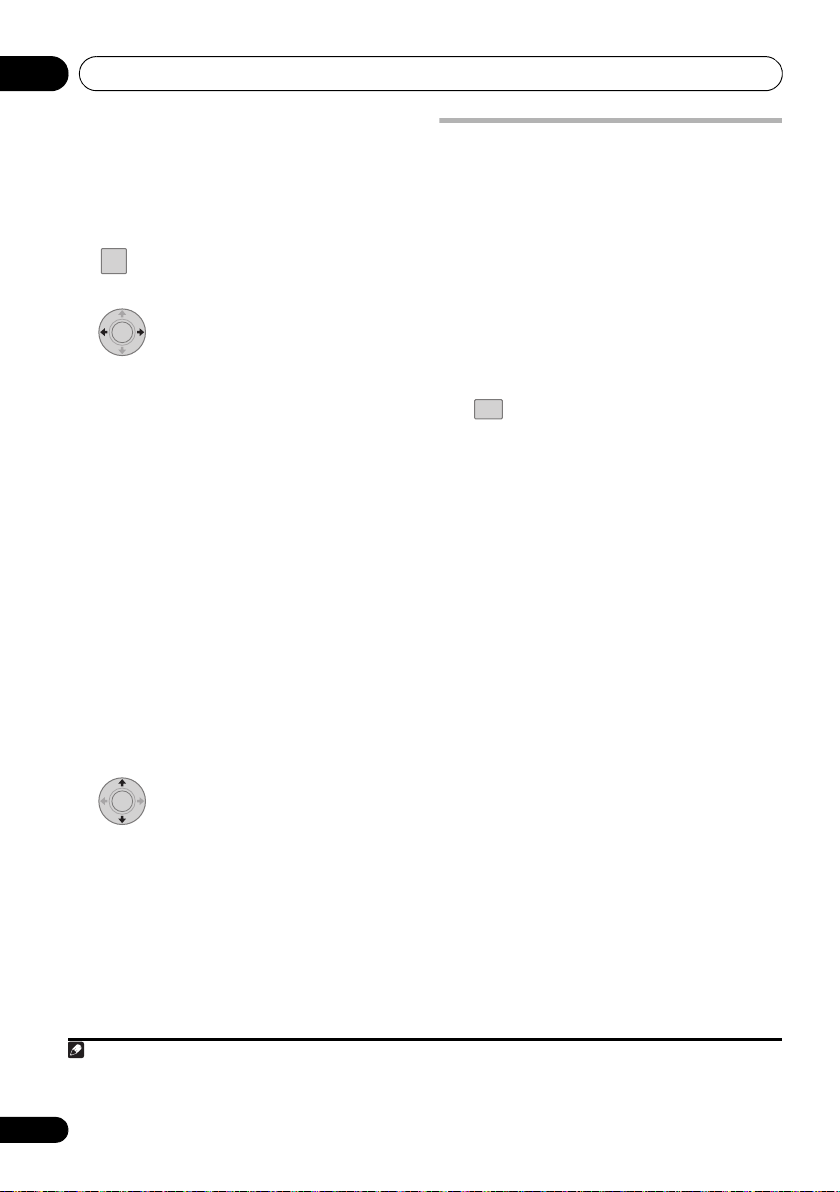
05
ENTER
Примечание
ADV SURR
Прослушивание системы
Настройки Dolby Pro Logic II Music
При прослушивании материала в режиме Dolby
Pro Logic II Music (см. выше) можно выполнить
настройку трех параметров: Center Width
(Центр – ширина), Dimension (Размер) и
Panorama (Панорама).
SOUND
1 Нажмите при включенном режиме
Dolby Pro Logic II Music.
2 Выберите ‘
Dimension
‘
нажмите
’ или ‘
ENTER
• Center Width – Обеспечивает лучшее
смешивание звучания передних
громкоговорителей, распределяя
центральный канал между передними
правым и левым громкоговорителями,
делая звучание более широким (более
высокие настройки) или более
сфокусированным (более низкие
настройки).
• Dimension – Регулирует глубину баланса
объемного звучания в направлении спереди
назад, делая звук более удаленным
(отрицательные значения) или более
направленным вперед (положительные
я).
значени
• Pan
orama – Расширяет стереоэффект
передних громкоговорителей, заключая его
вовнутрь объемного звучания для
обеспечения ‘опоясывающего’ эффекта.
ENTER
3 Отрегулируйте настройку,
затем для подтверждения нажмите
ENTER
.
Center Width
Panorama
.
’, затем
Использование режима
расширенного объемного
звучания Advanced Surround
Эффекты расширенного объемного звучания
можно использовать с любым многоканальным
или стереофоническим источником для
получения дополнительных эффектов
объемного звучания. Эти режимы
предназначены для получения наиболее
оптимального эффекта прослушивания при
’,
использовании стандартной конфигурации
объемного звука, описанной нa стр.7.
• Нажмите для выбора режима
расширенного объемного звучания
Advanced Surround.
При выборе одного из этих режимов загорается
индикатор ADV SURR. Для некоторых
аудиопотоков переключение между режимами
недоступно.
1
Нажмите несколько раз для выбора:
• Action – Предназначен для фильмов в
стиле боевиков с динамическими
звуковыми дорожками
• Unplugged – Подходит для акустических
музыкальных источников
• Expanded – Создание дополнительного
широкого стереофонического поля.
• TV Surround – Создание объемного
звучания для монофонических и
стереофонических ТВ источников.
• Sports – Подходит для спортивных
программ
• Advanced Game – Подходит для
видеоигр
• Virtual – Виртуальный эффект об
зв
учания создается только из передних и
ъемного
низкочастотного громкоговорителей.
• Ext Stereo – Придание многоканального
звучания стереофоническому источнику, с
использованием всех громкоговорителей.
28
Ru
1• Во время воспроизведения источника 88,2 кГц/96 кГц режим прослушивания фиксируется на Auto и не может быть изменен.
• При использовании телевизора с плоским экраном производства компании Pioneer, поддерживающего функцию управления
HDMI Control, эти рабочие режиму можно переключать, управляя телевизором.

Прослушивание системы
Примечание
Использование режима передней
сцены объемного звучания Front
Stage Surround Advance
Режимы передней сцены объемного звучания
Front Stage Surround Advance работают, когда
используется фронтальная конфигурация
объемного звучания, описанная на стр.7.
ADV SURR
• Нажмите для выбора режима
передней сцены объемного звучания
Front Stage Surround Advance.
Загорается индикатор F.S.SURR. Для
некоторых аудиопотоков переключение между
режимами недоступно.
Нажмите несколько раз для выбора:
• F.S.S.Focus5.1 – Используется для
усиления эффекта объемного звучания,
направленного на центральную зону, где
сходится проекция звука от левого и
правого громкоговорителя.
• F.S.S.Wide5.1 – Используется для
создания эффекта объемного звучания на
более широкой площади, чем в режиме
F.S.S.Focus5.1.
• Extra Power –
звук (в случае многоканальных источников,
смешанного стереозвука с понижающим
микшированием) от громкоговорителей
объемного звучания для сильного
стереоэффекта.
1
Дает стереофонический
Прослушивание в стереорежиме
Можно прослушивать любой источник,
стереофонический или многоканальный, в
стереорежиме. При прослушивании
многоканального источника все каналы
разносятся на правый/левый передние и
низкочастотный громкоговорители.
В стереорежиме автоматического управления
уровнем (A.L.C.) данное устройство
выравнивает уровни воспроизведения, если
уровень звучания каждого музыкального
источника, записанного на портативном
аудиопроигрывателе, отличается.
SURROUND
• Повторно нажимайте, чтобы
выбрать режим
• Stereo – Загорится индикатор STEREO и
будет воспроизводиться обычный
стереофонический звук.
• A.L.C. – Прослушивание в
стереофоническом режиме
автоматического управления уровнем.
Загорятся индикаторы STEREO и ALC.
Stereo
или
A.L.C.
.
Прослушивание через наушники
Когда подсоединены наушники, доступны
только режимы Stereo, A.L.C. и
PhonesSurround.
• Когда наушники подсоединены,
нажмите
Stereo
SURR
• Stereo – См. Прослушивание в
• A.L.C. – См. Прослушивание в
• PhonesSurround – Виртуальный
SURROUND
или
A.L.C.
, чтобы выбрать
стереорежиме выше
стереорежиме выше
объемный звук для наушников.
, чтобы выбрать
, или нажмите
PhonesSurround
ADV
Использование функции Sound
Retriever ( Восстановление
звучания)
Если аудиоданные были удалены во время
процесса сжатия MP3 или WMA, качество
звука часто отличается неравномерностью
звукового поля. В функции Sound Retriever
(Восстановление звучания) используется новая
технология DSP, которая помогает
восстановить качество звучания для
двухканального звука до качества CD путем
восстановления сжатия звука и сглаживания
искажений, сохранившихся после сжатия.
SOUND
RETRIEVER
• Нажмите при прослушивании
стереофонического источника.
Нажимайте для переключения между
режимами:
2
05
English
FrançaisDeutsch
.
Italiano Español
Nederlands
1• Во время воспроизведения источника 88,2 кГц/96 кГц режим прослушивания фиксируется на Auto и не может быть изменен.
• При использовании телевизора с плоским экраном производства компании Pioneer, поддерживающего функцию управления
HDMI Control, эти рабочие режиму можно переключать, управляя телевизором.
2 Данная настройка не может использоваться для многоканальных источников или источников 88,2 кГц/96 кГц.
29
Ru

05
Примечание
Прослушивание системы
• Retriever On — Включает функцию
восстановления звучания. Загорается
индикатор S.RTRV.
• Retriever Off — Выключает функцию
восстановления звучания.
Прослушивание с помощью
эквалайзера акустической
калибровки Acoustic Calibration EQ
Источники можно прослушивать с помощью
функции уравнивания акустической
калибровки, настроенной в соответствии с
разделом Использование автоматической
настройки MCACC для обеспечения
оптимального объемного звучания на стр. 22.
SOUND
1
1 Нажмите и откройте звуковое
меню.
ENTER
2 Выберите ‘
нажмите
ENTER
ENTER
3 Установите ‘
затем нажмите
.
ENTER
MCACC EQ
EQ On
’ или ‘
для
’, затем
EQ Off
’,
подтверждения.
• Индикатор MCACC горит, когда
эквалайзер акустической калибровки
включен.
• При выборе настройки EQ Off коррекция
выключается, и настройки
громкоговорителей (задержка и уровень
сигнала каналов) остаются неизменными.
• EQ On выбирается автоматически после
завершения автоматической настройки
MCACC.
Усиление диалога
Функция усиления диалога предназначена для
выделения диалога из фоновых звуков при
просмотре телевизионного канала или
прослушивании звуковой дорожки фильма.
SOUND
1 Нажмите, чтобы открыть
звуковое меню.
ENTER
2 Выберите ‘
нажмите
3 В
ENTER
ENTER
ыберите
диалога, затем нажмите
Dialogue
.
величину усиления
ENTER
’, затем
для
подтверждения.
Выберите между Off, Mid, Max или Auto.
• Когда для диалога установлено значение
Auto, величина усиления выбирается
автоматически таким образом, чтобы она
оптимально соответствовала аудиосигналу.
• Индикатор DIALOG горит, когда функция
усиления диалога Dialogue Enhancement
включена.
Использование режимов
прослушивания Midnight и Quiet
Функция прослушивания Midnight позволяет
слышать эффекты объемного звучания
фильмов при низком уровне громкости.
Функция прослушивания Quiet уменьшает
чрезмерные низкие и высокие частоты в
источнике звука.
SOUND
1 Нажмите, чтобы открыть
звуковое меню.
ENTER
2 Выберите ‘
нажмите
3 В
‘
Quiet’, а затем нажмите
ENTER
ENTER
ыберите ‘
подтверждения.
• Загорается индикатор TONE.
• Для отмены режимов прослушивания
Midnight или Quiet выберите Bass/Treble.
.
Tone
’, затем
Midnight
ENTER
’ или
для
1 Эквалайзер акустической калибровки не работает, когда подсоединены наушники.
30
Ru

Прослушивание системы
Примечание
ENTER
05
Регулировка низкого и высокого
диапазона частот
Используя регуляторы высоких и низких частот,
настройте общее звучание.
SOUND
1 Нажмите, чтобы открыть
звуковое меню.
ENTER
2 Выберите ‘
нажмите
3 В
нажмите
ENTER
ENTER
ыберите
ENTER
.
.
Tone
’, затем
‘
Bass/Treble
’, затем
• При выборе Bass/Treble режимы
прослушивания Midnight и Quiet
отменяются. Одновременное
использование этих режимов невозможно.
ENTER
4 С помощью
Bass
’ или ‘
‘
Treble
/
выберите
’; с помощью
/
настройте звучание, а затем нажмите
ENTER
для подтверждения.
•Bass и верхние Treble можно настраивать от
-6dB
до
+6dB
.
• При установке Bass или Treble на любое
значение, кроме 0dB, загорается индикатор
TONE.
Усиление уровня низких частот
Для улучшения звучания низких частот в
источнике можно использовать два режима
низких частот.
SOUND
1 Нажмите, чтобы открыть
звуковое меню.
2 Выберите ‘
нажмите
1
ENTER
.
Bass Mode
’, затем
ENTER
3 Выберите желаемую настройку
режима низких частот Bass Mode, затем
ENTER
для подтверждения нажмите
.
Выберите между Off, Music, Cinema или
Auto.
• Когда для режима низких частот Bass Mode
установлено значение Auto, настройка
(Music или Cinema) выбирается
автоматически таким образом, чтобы она
оптимально соответствовала
аудиосигналу.
• Индикатор BASS MODE горит, когда
функция режима низких частот Bass Mode
включена.
Настройка задержки звука
Некоторые мониторы при воспроизведении
видео вносят небольшую задержку, так что
звук слегка не совпадает с изображением.
Установив небольшую задержку звука, можно
привести его в соответствие с
видеоизображением.
Имеется 60 регулируемых шагов (уровней) с
общим диапазоном 200 мс.
SOUND
1 Нажмите, чтобы открыть
звуковое меню.
ENTER
2 Выберите ‘
нажмите
ENTER
ENTER
3 Выберите продолжительность
задержки звучания, затем нажмите
для подтверждения.
• Данная опция отключается и не
отображается, если функция Auto Delay
установлена на On в настройке HDMI Setup
(см. раздел Установка Auto Delay на
стр.65).
Sound Delay
.
’, затем
ENTER
English
FrançaisDeutsch
Italiano Español
Nederlands
1 Режим низких частот Bass Mode не работает, когда подсоединены наушники.
31
Ru
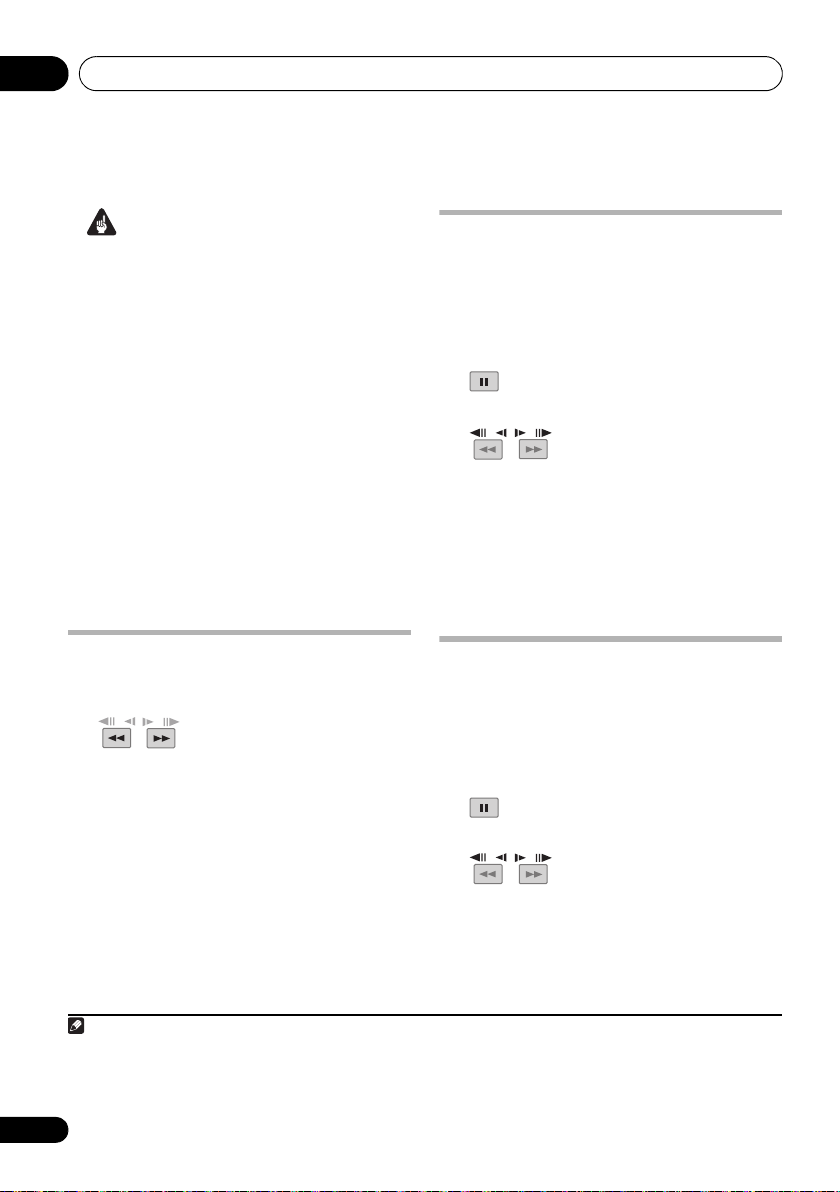
06
Примечание
Функции воспроизведения дисков
Глава 6
Функции воспроизведения дисков
Внимание
• Многие из описанных в этой главе функций
относятся к дискам DVD и SACD, дискам
Video CD/Super VCD, CD, DivX video/
WMV и WMA/MP3/MPEG-4 AAC/JPEG,
хотя в деталях их работа несколько
отличается в зависимости от загруженного
диска.
• На некоторых дисках DVD использование
отдельных функций в некоторых частях
диска ограничено (например,
воспроизведение в случайной
последовательности или повтор). Это не
является неисправностью.
• При воспр
Super VCD некоторые функции не
доступны во время воспроизведения PBC.
При необходимости их использования
запустите воспроизведение, используя для
выбора дорожки одну из цифровых кнопок.
оизведении ди
сков Video CD/
Сканирование дисков
Можно выполнять быстрое сканирование
дисков вперед и назад с различной скоростью.
/
• Во время воспроизведения
запустите сканирование назад или
вперед.
Нажмите эту кнопку несколько раз для
увеличения скорости сканирования
(отображается на экране).
• Для возобновления воспроизведения
/
нажмите (воспроизведение).
2
Замедленное воспроизведение
Вы можете воспроизводить диски DVD-Video
и DVD-R/-RW на четырех скоростях
замедления, вперед и назад. Диски Video CD/
Super VCD и DivX video/WMV можно
воспроизводить на четырех скоростях
замедления вперед.
1 Установите паузу
воспроизведения.
/
/
2 Нажмите и удерживайте в
нажатом положении для запуска
замедленного воспроизведения вперед
или назад.
Нажмите несколько раз для изменения
скорости замедленного воспроизведения
(отображается на экране).
• Для возобновления воспроизведения
нажмите (воспроизведение).
2
Кадр вперед/кадр назад
Для дисков DVD-Video и DVD-R/-RW
1
возможен покадровый просмотр вперед и
назад. При использовании дисков Video CD/
Super VCD и дисков с файлами DivX video/
WMV возможен только покадровый просмотр
вперед.
1 Установите паузу
воспроизведения.
/
2 Выполняйте покадровый
переход назад или вперед с каждым
нажатием.
• Для возобновления воспроизведения
/
нажмите (воспроизведение).
2
1 Для дисков DivX video/WMV доступна только одна скорость.
2• В зависимости от диска, на некоторых дисках DVD нормальное воспроизведение может автоматически возобновиться при
достижении нового раздела на диске.
• Для дисков Video CD/Super VCD в режиме PBC и дорожек WMA/MP3/MPEG-4 AAC (только в режиме сканирования)
нормальное воспроизведение возобновляется при достижении конца или начала дорожки.
32
Ru

Функции воспроизведения дисков
Примечание
MENU
Disc Navigator
06
Воспроизведение слайдов JPEG
После загрузки диска с изображениями в
формате JPEG нажмите (воспроизведение)
для запуска показа слайдов начиная с первой
папки/первого изображения на диске.
Проигрыватель отображает изображения в
каждой папке в алфавитном порядке.
• Если папка содержит файлы WMA/MP3/
MPEG-4 AAC, воспроизведение показа
слайдов и файлов WMA/MP3/MPEG-4
AAC повторяется. Во время
воспроизведения звуковых файлов можно
использовать команды пропуска (/
), поиска (/) и паузы ().
Изображения автоматически масштабируются
до максимального заполнения экрана.
Во время показа слайдов:
Кнопка Функции
Ус т а но в к а паузы показа слайдов
(или воспроизведения звука);
нажмите повторно для
возобновления.
Переход к предыдущему
изображению (или звуковому файлу
с воспроизведением звука).
Переход к следующему
изображению (или звуковому файлу
с воспроизведением звука).
Ус т а но в к а паузы показа слайдов и
поворот/зеркальное отражение
изображения (Нажмите кнопку
(воспроизведение) для
возобновления показа слайдов).
ZOOM
Ус т а но в к а паузы по
масштабирование изображения. Для
переключения масштаба между 1x,
2x и 4x, нажмите эту кнопку снова
(Для возобновления показа слайдов
нажмите кнопку
(воспроизведение)).
Отображение экрана Disc Navigator
(см. ниже).
каза сла
1
йдов и
Обзор содержимого диска DVD
или Video CD/Super VCD на
экране Disc Navigator
Для просмотра списка содержимого диска
DVD-Video, DVD-R/-RW в режиме VR или
Video CD/Super VCD и поиска нужной части
используйте Disc Navigator.
HOME MENU
1 Во время
воспроизведения выберите ‘Disc
Navigator’ из экранного меню.
2 Выберите элементы для просмотра.
Эти параметры зависят от типа загруженного
диска и от того, воспроизводится диск или нет,
и могут включать:
• Title – Главы (Title) диска DVD-Video.
• Chapter – Разделы (chapter) текущей главы
диска DV
• Tr
Super VCD.
• Time – Миниатюры изображений
(thumbnail) с диска Video CD/Super VCD с
10-минутными интервалами.
• Original: Title – Оригинальные главы
диска DVD-R/-RW в режиме VR.
• Playlist: Title – Главы списка
воспроизведения диска DVD-R/-RW в
режиме VR.
• Original: Time – Миниатюрные
изображения оригинального содержания с
10-минутными интервалами.
• Playlist: Time – Миниатюрные
изображения из списка воспроизведения с
10-минутными интервалами.
ENTER
Disc Navigator
Title
Chapter
D-Video.
ack – Дорожки (track) диска Video CD/
English
FrançaisDeutsch
Italiano Español
Nederlands
1• Время загрузки файла проигрывателем увеличивается с размером файла.
• Диск может содержать до 299 папок и до 648 папок и файлов в общей сумме.
33
Ru
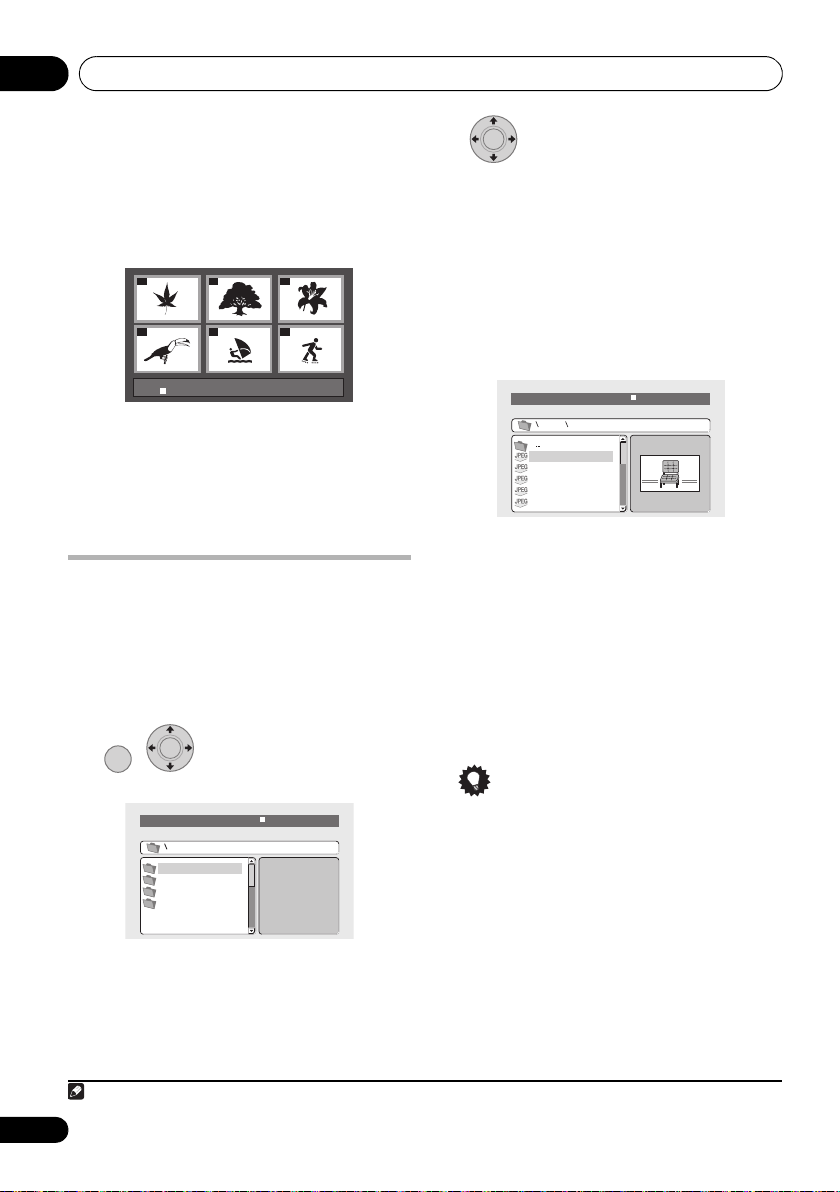
06
00:00/ 00:00 0kbps
Folder1
Folder2
Folder3
Folder4
Примечание
File1
File2
File3
File4
File5
Folder2
00:00/ 00:00 0kbps
Функции воспроизведения дисков
На экране отображается до шести видеоминиатюр, следующих друг за другом. Для
отображения шести предыдущих/следующих
миниатюр, нажмите /.
3 Выберите изображение миниатюры
содержимого, которое вы хотите
воспроизводить.
01
04
Disc Navigator: Title
01- 49: - -
02
05
03
06
Для выбора миниатюры можно использовать
либо кнопки /// и ENTER или
цифровые кнопки.
Чтобы сделать выбор с помощью цифровых
кнопок, введите номер из двух цифр и нажми
ENTER.
Обзор списка файлов Windows
Media™ Audio (WMA), MP3,
MPEG-4 AAC, DivX video/WMV и
JPEG на экране Disc Navigator
Используйте экран Disc Navigator для поиска
файла или папки по имени.
HOME MENU
1 Выберите ‘Disc
Navigator’ из экранного меню.
1 Это также можно сделать, перейдя в папку ‘..’ сверху и нажав ENTER.
34
Ru
ENTER
ENTER
2 Используйте для
перемещения по папкам и файлам.
Используйте / для перемещения вверх и
вниз по списку папок/файлов.
Используйте для возврата к папке верхнего
1
уровня.
Используйте ENTER или , чтобы открыть
выделенную папку.
• При выделении файла JPEG справа от него
будет отображаться миниатюра
изображения.
т
е
3 Для воспроизведения выделенной
дорожки или файла DivX video/WMV или
для отображения выделенного файла
JPEG нажмите кнопку ENTER.
• Когда выбран файл WMA/MP3/MPEG-4
AAC или DivX video/WMV,
воспроизведение начинается с выбранного
файла и продолжается до конца папки.
• Когда выбран файл JPEG, п
оказ слайдо
начинается с выбранного файла и
продолжается до конца папки.
Совет
• Вы также можете включить показ слайдов
JPEG во время воспроизведения файлов
WMA/MP3/MPEG-4 AAC. Просто после
выбора файла JPEG, с которого вы хотите
начать показ слайдов, выберите звуковой
файл для прослушивания.
Воспроизведение слайдов и звуковых
файлов повторяется. Органы управления
воспроизведением действуют только для
оказа слай
п
дов JPEG.
• Для воспроизведения не только текущей
папки, но и всего диска, закройте окно Disc
Navigator и начните воспроизведение с
помощью (воспроизведение).
в
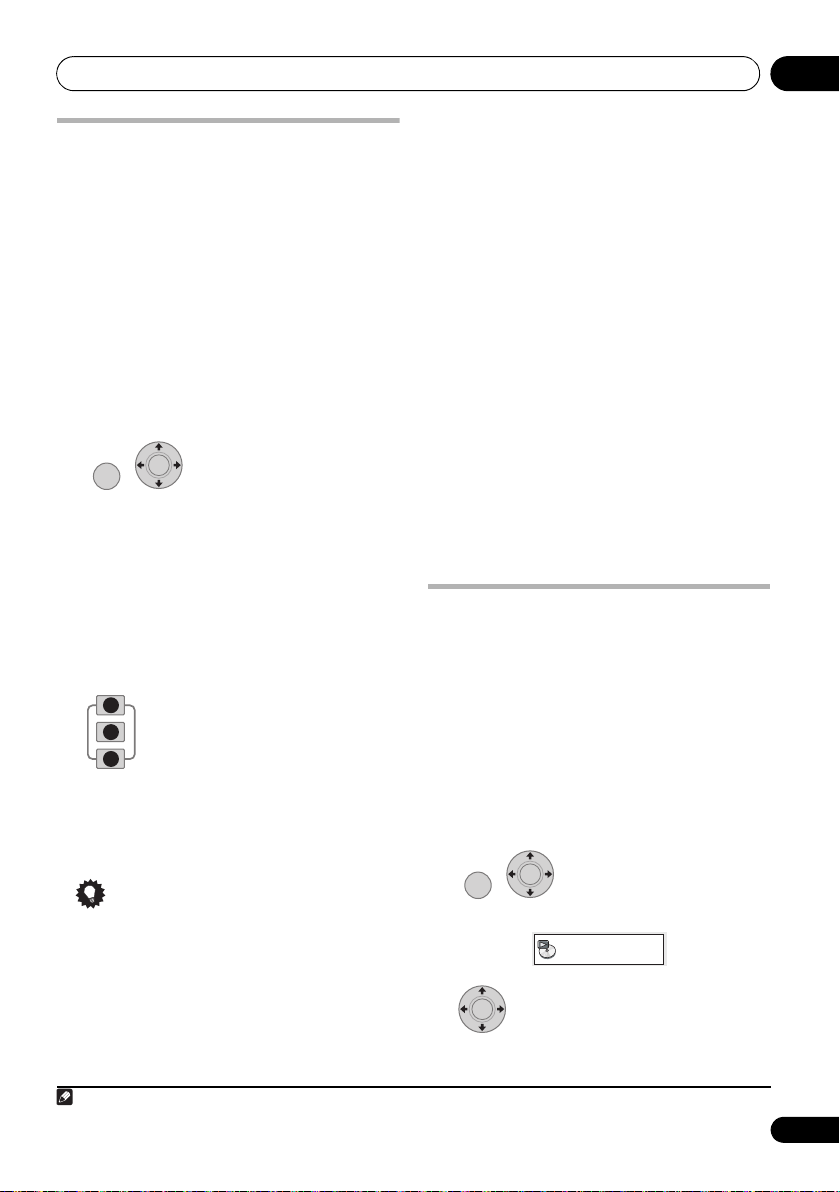
Функции воспроизведения дисков
Примечание
HOME MENU
Play Mode
ENTER
06
Использование списков
воспроизведения
С помощью этой функции вы можете создавать
до трех списков воспроизведения по 30 файлов
в каждом для дисков, содержащих файлы
WMA, MP3, MPEG-4 AAC и JPEG. Поскольку
данное устройство запоминает все списки
воспроизведения для последних десяти
загруженных дисков, эта функция может
оказаться полезной, если вы хотите легко и
быстро организовать большое количество
1
файлов.
Составление списков
воспроизведения
PLAYLIST
1
2
3
Совет
ENTER
PLAYLIST
1, 2 или 3.
1, 2
1 Когда диск остановлен,
выберите ‘Disc Navigator’ из экранного
меню.
2 Выберите файл, который вы хотите
добавить в список воспроизведения.
Просмотрите раздел Обзор списка файлов
Windows Media™ Audio (WMA), MP3, MPEG-4
AAC, DivX video/WMV и JPEG на экране Disc
Navigator выше, если вам не знакома эта
процедура.
3 Нажмите
Файл добавляется в выбранный вами список
воспроизведения.
4 Повторяйте шаги 2 и 3, пока не
сформируете весь список.
• Чтобы добавлять файлы без просмотра на
экране, просто нажмите PLAYLIST
или 3 во время обычного воспроизведения
нужного вам файла (кроме показа слайдов
JPEG с одновременным воспроизведением
аудиозаписей).
Прослушивание списков
воспроизведения
•
Когда воспроизведение
остановлено, н
3
.
Во время воспроизведения на дисплее
передней панели горит PGM. Если не было
составлено ни одного списка воспроизведения,
на дисплее отображается No PLAYLIST.
• Если список воспроизведения содержит
как файлы JPEG, так и аудиофайлы,
начинается показ слайдов и
воспроизведение аудиозаписей.
ажмите
PLAYLIST 1, 2
или
Удаление файлов из списка
воспроизведения
1 Запустите воспроизведение списка
воспроизведения.
2 На экране ‘
файл, который вы хотите удалить из
списка воспроизведения и нажмите
CLEAR
Disc Navigator
.
’ выберите
Многократное воспроизведение
фрагмента на диске
Функция A-B Repeat (Повтор А-В) позволяет
задать на дорожке (диск CD, Video CD/Super
VCD) или в главе (диск DVD-Video или DVDRW) две точки (А и В), ограничивающие
многократно повторяющийся фрагмент-петлю.
• Функция A-B Repeat не может
использоваться с дисками DVD-Audio,
SACD, Video CD/Super VCD в режиме PBC
или файлами WMA/MP3/MPEG-4 AAC/
DivX video/WMV.
HOME MENU
1
воспроизведения выберите ‘
2
ENTER
Во время
Выберите ‘
Play Mode
A-B Repeat
’.
’.
English
FrançaisDeutsch
Italiano Español
Nederlands
1 Для воспроизведения файлов из вашего списка воспроизведения необходимо загрузить нужный диск.
35
Ru

06
Примечание
ENTER
Функции воспроизведения дисков
ENTER
3 Нажмите в желаемой точке начала
воспроизведения (
A(Start Point)
задать начальную точку петли.
ENTER
4 Нажмите в желаемой точке конца
воспроизведения (
B(End Point)
задать конечную точку петли.
После нажатия кнопки ENTER
воспроизведение переходит к начальной точке
петли, и начинается многократное
воспроизведение отмеченного фрагмента.
5 Для возобновления обычного
воспроизведения выберите ‘
Off
Повторное воспроизведение
В дополнение к различным функциям
повторного воспроизведения можно также
одновременно использовать повторное и
запрограммированное воспроизведение (см.
Создание списка программы на стр. 37).
HOME MENU
1
воспроизведения выберите ‘
2
параметр повторного воспроизведения.
Если активирован режим
запрограммированного воспроизведения,
выберите Program Repeat для повтора списка
программы или Repeat Off для отмены.
• Для дисков DVD выберите Title Repeat
или Chapter Repeat.
• Для дисков DVD-Audio выберите Group
Repeat или Track Repeat.
• Для дисков SACD, CD и Video CD/Super
VCD выберите Disc Repeat или Track
Repeat.
• Для дисков DivX video/WMV выберите
Title Repeat (или Repeat Off).
ENTER
Выберите ‘
Во время
Repeat
’, затем выберите
Play Mode
), чтобы
), чтобы
’.
Воспроизведение в случайном
порядке
Используйте функцию воспроизведения в
случайном порядке для воспроизведения глав
или разделов (DVD-Video), групп (DVD-Audio)
или дорожек (DVD-Audio, SACD, CD, Video
CD/Super VCD) в случайном порядке.
(Обратите внимание, что одни и те же дорожки/
разделы/главы могут воспроизводиться более
одного раза.)
HOME MENU
1
воспроизведения выберите ‘
2 Выберите ‘
параметр.
• Для дисков DVD выберите Random Title
или Random Chapter.
• Для дисков DVD-Audio выберите Random
Group или Random Track.
• Для дисков CD, SACD и Video CD/Super
VCD выберите On или Off для включения
или отключения режима воспроизведения в
’.
1
случайном порядке.
2
Во время
Random
’, затем выберите
Play Mode
’.
1 Использование повторного воспроизведения возможно с дисками Video CD/Super VCD в режиме PBC или с дисками WMA/
MP3/MPEG-4 AAC.
2• Функцию воспроизведения в случайном порядке можно включить во время воспроизведения или остановки диска. Тем не
менее, функцию воспроизведения в случайном порядке нельзя использовать совместно с функцией запрограммированного
воспроизведения.
• Функция воспроизведения в случайном порядке не может использоваться с дисками DVD-R/-RW в форматеVR, Video CD/
Super VCD, воспроизводимыми в режиме PBC, дисками WMA/MP3/MPEG-4 AAC, дисками DivX video/WMV или во время
отображения меню ди
ска DVD.
36
Ru

Функции воспроизведения дисков
Примечание
ENTER
ENTER
06
Совет
• Во время воспроизведения в случайном
порядке используйте следующие органы
управления:
Кнопка Функции
Выбор в случайном порядке новой
дорожки/главы/раздела.
Возврат к началу текущей дорожки/
главы/раздела; последующее нажатие
приводит к выбору в случайном
порядке другой дорожки/главы/
раздела.
• Воспроизведение в случайном порядке
будет продолжаться, пока не будет выбран
параметр Random Off в меню параметров
воспроизведения в случайном порядке.
Создание списка программы
Данная функция позволяет программировать
последовательность воспроизведения глав/
разделов/групп/дорожек на диске.
HOME MENU
1
Во время
воспроизведения выберите ‘
2 Выберите ‘
Create/Edit
‘
Program
’ в списке параметров
программы.
1
Play Mode
’, затем выберите
После нажатия ENTER для выбора главы/
раздела/дорожки номер текущей позиции
автоматически перемещается вниз на один шаг.
4 Повторяйте шаг 3 для построения
всего списка программы.
Список программы может содержать до 24
операций.
• Можно добавлять операции, выделяя
позицию, куда вы хотите вставить новый
шаг, и осуществляя ввод номера главы/
раздела/группы/дорожки.
• Для удаления операции выделите её и
нажмите CLEAR.
5 Воспроизведите список
программы.
Запрограммированное воспроизведение
продолжается до его отключения (см. ниже),
удаления списка программы (см. ниже),
извлечения диска или выключения устройства.
Совет
• Во время запрограммированного
воспроизведения используйте следующие
органы управления:
Кнопка Функции
HOME MENU
’.
Сохранение списка программы и
выход без запуска
воспроизведения.
Переход к следующей операции
в списке программы.
English
FrançaisDeutsch
Italiano Español
Nederlands
3
дорожку для текущего шага в списке
программы.
• Для диска DVD можно добавить главу или
• Для диска DVD-Audio вы можете добавить
• Для диска CD, SACD или Video CD/Super
Выберите главу, раздел или
раздел.
в список программы целую группу или
дорожку в группе.
VCD выберите дорожку, которую
требуется добавить в список программы.
Другие функции, доступные в меню
программирования
В дополнение к Create/Edit в меню
программирования имеются другие параметры.
• Playback Start – Запуск воспроизведения
сохраненного списка программы
• Playback Stop – Отключение
запрограммированного воспроизведения,
но не список программы не удаляется
• Program Delete – Удаление списка
программы и отключение
запрограммированного воспроизведения
1 Функция запрограммированного воспроизведения не может использоваться с дисками DVD-R/-RW в форматеVR, Video CD/
Super VCD, воспроизводимыми в режиме PBC, дисками WMA/MP3/MPEG-4 AAC, дисками DivX video/WMV или во время
отображения меню диска DVD.
37
Ru
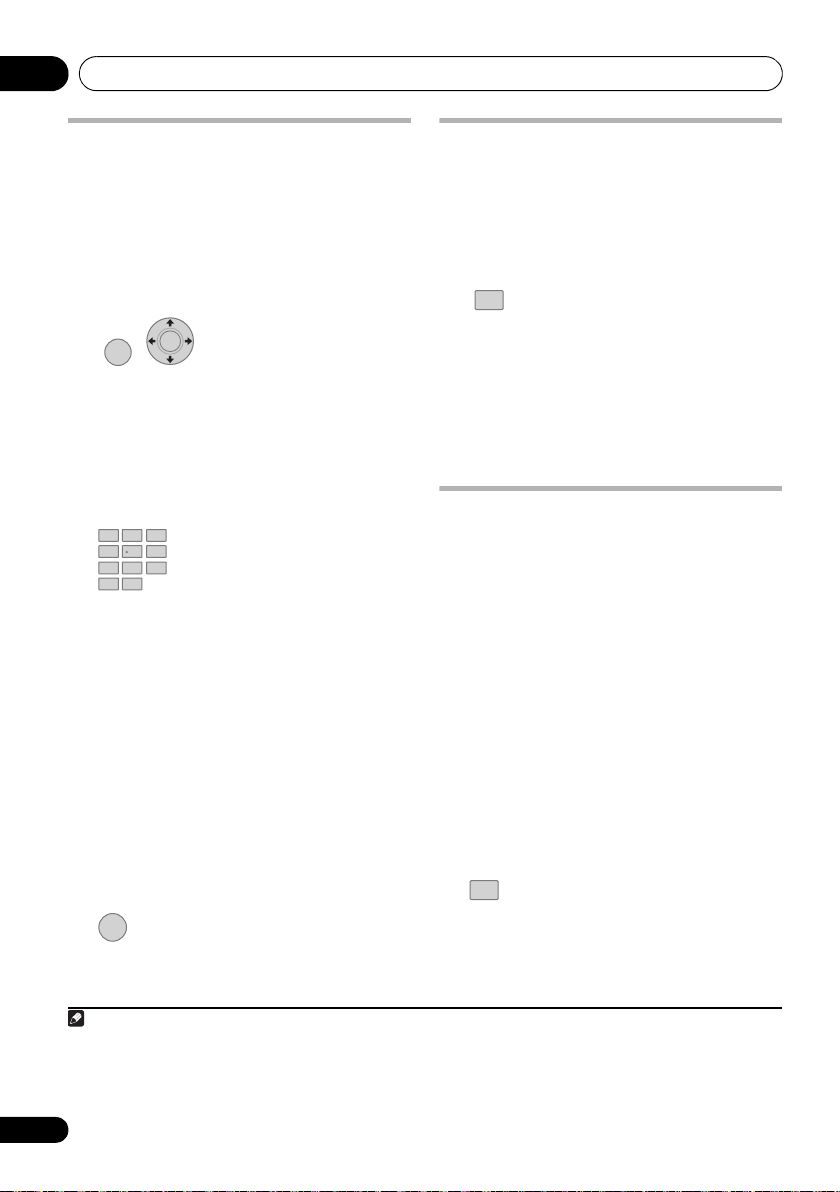
06
Примечание
Функции воспроизведения дисков
Поиск по диску
Вы можете осуществлять поиск на дисках
DVD-Video по номеру главы или раздела или
по времени; поиск на дисках DVD-Audio может
осуществляться по номеру группы или
дорожки; на дисках SACD — по номеру
дорожки, на дисках CD и Video CD/Super VCD
— по номеру дорожки или времени; на дисках
DivX video/WMV — по времени.
HOME MENU
1
2 Выберите ‘
ENTER
Выберите ‘
Search Mode
Отображаемые параметры поиска зависят от
типа загруженного диска.
3 Выберите режим поиска.
• Для осуществления поиска по времени
необходимо, чтобы было включено
воспроизведение диска.
123
456
7809
CLEAR
4 Введите номер главы,
раздела или дорожки либо время.
• Для поиска по времени введите для
текущей воспроизводимой главы (DVD/
DivX video/WMV) или дорожки (CD/Video
CD/Super VCD) загруженного диска
количество минут и секунд для момента
времени, с которого нужно запустить
воспроизведение. Например, нажмите 4, 5,
0, 0, чтобы начать воспроизведение,
начиная с момента 45 минут на диске. Для
задания момента для 1 часа, 20 минут и 30
секунд нажмите 8, 0, 3, 0.
е диски DVD-Audio содержат
• Некотор
ы
страницы изображений, которые можно
просмотреть с помощью браузера. Введите
номер желаемой страницы.
ENTER
5 Начните воспроизведение.
1
Play Mode
’.
’.
Переключение субтитров
Некоторые диски DVD и DivX video содержат
субтитры на одном или нескольких языках;
сведения об имеющихся языках субтитров
обычно предоставляются на упаковке диска.
Язык субтитров можно изменять во время
воспроизведения.
SUBTITLE
2
• Нажмите несколько раз для
выбора параметров субтитров.
• Задание параметров субтитров описано в
разделе Параметры Language (Язык) на
стр. 55.
• См. раздел Отображение файлов с
субтитрами DivX на стр. 75 для получения
дополнительной информации о субтитрах
DivX.
Переключение языка/канала
звуковой дорожки
При воспроизведении дисков с диалогами на
двух или более языках или с монофоническим
звуком, записанным по двум каналам
можно переключать во время
воспроизведения.
4
При воспроизведении диска DVD-Audio может
быть доступно переключение каналов —
подробные сведения см. на упаковке диска.
(При изменении звукового канала
воспроизведение повторно запускается с
начала текущей дорожки.)
Во время воспроизведения диска Video CD/
Super VCD можно переключать между
стереофоническим звучанием, звучанием
только левого канала или звучанием только
правого канала.
AUDIO
• Нажмите несколько раз для
выбора параметров языка звуковой
дорожки.
• Сведения об установке настроек языка
звуковой дорожки даны в разделе
Параметры Language (Язык) на стр. 55.
3
, их
1 Функции поиска не доступны для дисков Video CD/Super VCD в режиме PBC или для дисков WMA/MP3/MPEG-4 AAC.
2 Для некоторых дисков изменение языка субтитров возможно только из меню диска. Для доступа к меню нажмите TOP MENU
или MENU.
3 Некоторые диски Super VCD содержат две звуковые дорожки. На этих дисках можно переключать между двумя звуковыми
дорожками, а также между отдельными каналами каждой дорожки.
4 Для некоторых дисков изменение языка звуковой дорожки возможно только из мен
MENU или MENU.
38
Ru
ю диска. Для доступа
к меню нажмите TOP

Функции воспроизведения дисков
Примечание
06
Масштабирование экрана
С помощью функции масштабирования при
просмотре диска DVD, раздела диска DivX
video/WMV или Video CD/Super VCD или
файла JPEG возможно увеличение части экрана
с коэффициентом от 2 до 4.
ZOOM
1 Во время воспроизведения
нажмите несколько раз для выбора
коэффициента масштабирования
Normal, 2x
(
2 Измените масштабируемую
область.
Коэффициент масштабирования и
масштабируемую область можно свободно
менять во время воспроизведения.
или 4x).
1
Переключение ракурсов камеры
Некоторые диски DVD содержат сцены, снятые
в двух или более ракурсах, см. сведения на
упаковке диска.
При воспроизведении сцены, записанной с
использованием нескольких ракурсов, на
экране появляется значок (при желании его
можно отключить, см. раздел Параметры
Display (Дисплей) на стр.56).
ANGLE
• Во время воспроизведения (или в
режиме паузы) нажмите для
переключения ракурса.
Отображение информации о
диске
Во время воспроизведения диска на экране
можно отображать различные сведения о
дорожке, разделе и главе.
DISPLAY
• Нажмите несколько раз для
отображения, переключения и сокрытия
индикации информации о диске.
Краткая информация о диске также
отображается на дисплее передней панели. Для
изменения отображаемой информации
нажмите DISPLAY.
English
FrançaisDeutsch
Italiano Español
Nederlands
1• Так как для изображения на дисках DVD, Video CD/Super VCD, разделе DivX video/WMV и изображениях JPEG установлено
фиксированное разрешение, при увеличении качество изображения может ухудшаться, особенно при выборе коэффициента 4x.
Это не является признаком неисправности.
• Если навигационный квадрат в верхней части экрана исчезнет, его можно вывести на экран повторным нажатием кнопки
ZOOM.
39
Ru

07
Примечание
iPod DIRECT/USB
Воспроизведение iPod/USB
Глава 7
Воспроизведение iPod/USB
Подключение проигрывателя iPod
Данное устройство оснащено выделенным
контактным разъемом для проигрывателя iPod,
который позволяет управлять
воспроизведением аудиоданных на
проигрывателе iPod с помощью органов
управления данного устройства.
iPod DIRECT / USB
OPEN / CLOSE
PHONES MCACC
Кабель USB (для
подключения iPod)
iPod
1
MENU
Переключение проигрывателя iPod к
данному устройству
1 Переключите данное устройство в
режим ожидания, а затем с помощью
кабеля USB (для подключения
проигрывателя iPod)
проигрыватель iPod к контактному
разъему
iPod DIRECT/USB
панели данного устройства.
О подключении кабеля также см. инструкции
по эксплуатации проигрывателя iPod.
2 Включите устройство и нажмите
кнопку входного источника
дистанционного управления, чтобы
переключить на iPod.
Пока устройство выполняет проверку
подключения и загружает данные с
проигрывателя iPod, на дисплее передней
панели отображается индикация Loading.
3 Нажмите
TOP MENU
отобразить главное меню iPod.
Когда дисплей отображает индикацию Top
Menu, устройство готово к воспроизведению
музыки с проигрывателя iPod.
• Если после нажатия iPod дисплей
отображает No Device, попытайтесь
отключить устройство и повторно
выполнить подключение проигрывателя
iPod к устройству.
2
подключите
на передней
iPod
, чтобы
3
на пульте
40
Ru
1• Данное устройство совместимо с аудиоданными проигрывателей iPod nano, iPod пятого поколения (fifth generation), iPod
classic, iPod touch (не поддерживаются iPod shuffle и iPhone). В то же время некоторые функции могут быть ограничены для
некоторых моделей. Между тем, обратите внимание на то, что совместимость может отличаться в зависимости от версии
программного обеспечения, установленного в вашем проигрывателе iPod. Убедитесь в том, что используется последняя
доступная версия п
• Лицензия на использование проигрывателя iPod выдается для копирования материалов, незащищенных авторскими правами,
или материалов, копирование которых пользователю разрешено законом.
• Такие функции, как эквалайзер, не могут управляться с помощью данного устройства; перед подключением рекомендуется
отключать эквалайзер.
• Компания Pioneer не может ни при каких обстоятельствах нести ответственность за любые прямые или косвенны
результате каких-либо неудобств или утери записанных материалов, произошедших по причине сбоя в работе проигрывателя
iPod.
2 Кабель USB (для подключения iPod) не включен в пакет поставки данного устройства.
3 Когда проигрыватель iPod подключен к данному устройству, органы управления на проигрывателе iPod не работают. Такие
функции, как эквалайзер, не могут управляться с помощью данного устройства; перед подключением рекомендуется отключать
эквалайзер.
рограммного
обеспечения.
е
потери в

Воспроизведение iPod/USB
Примечание
iPod Navigator
Playlists
001/009
07
Воспроизведение проигрывателя
iPod
Для перемещения по музыкальным
композициям на проигрывателе iPod вы
можете воспользоваться экранными дисплеями
на экране телевизора, подключенного к
данному устройству.
операциями с музыкой также можно выполнять
на дисплее передней панели данного
устройства.
Поиск материала для воспроизведения
Когда проигрыватель iPod подключен к
данному устройству, вы можете просматривать
музыкальные композиции на проигрывателе
iPod по списку воспроизведения, исполнителю,
названию альбома, названию песни, жанру или
композитору, аналогично просмотру
непосредственно на проигрывателе iPod.
ENTER
1 Выберите категорию, затем
нажмите
ENTER
категорию.
• Для возврата на предыдущий уровень в
любое время снова нажмите RETURN.
1
Управление всеми
, чтобы просмотреть эту
3 Продолжайте просматривать, пока вы
не найдете нужный материал для
воспроизведения, затем нажмите
чтобы запустить воспроизведение.
,
2
Просматривание категорий в проигрывателе
iPod выглядит следующим образом:
Playlists Songs
Artists Albums Songs
Albums Songs
Songs
Podcasts
Genres Artists Albums Songs
Composers Albums Songs
Audiobooks
Shuffle Songs
Совет
• Можно воспроизвести все композиции в
определенной категории, выбрав элемент
All вверху списка каждой категории.
Например, можно воспроизвести все
композиции определенного исполнителя.
English
FrançaisDeutsch
Italiano Español
Nederlands
ENTER
2 Просмотрите выбранную
категорию (например,
albums
).
• Для перехода на предыдущий/следующий
уровень используйте /.
1• Обратите внимание на то, что символы нелатинского алфавита в области названия отображаются как #.
• Данная функция не доступна для фотографий или видеоклипов на проигрывателе iPod.
2 Если вы просматриваете категорию музыкальных композиций, для начала воспроизведения вы также можете нажать ENTER.
41
Ru

07
TOP
MENU
Воспроизведение iPod/USB
Основные органы управления
воспроизведением
В следующей таблице приведены основные
органы управления воспроизведением на iPod.
Нажмите iPod, чтобы переключить пульт
дистанционного управления на режим
управления проигрывателем iPod.
Кнопка Функции
Нажмите для начала
воспроизведения.
Если вы запустите воспроизведение,
когда выбран материал, отличный от
музыкальной композиции, будут
воспроизводиться все материалы,
подпадающие под эту категорию.
Ус т а но в к а паузы воспроизведения
или возобновление воспроизведения,
если установлена пауза.
/
Нажмите и удерж и ва й те в нажатом
/
положении во время
воспроизведения, чтобы начать
сканирование.
Нажмите для перехода к
предыдущей/следующей дорожке.
Нажмите несколько раз, чтобы
переключать между Repeat One,
Repeat All и Repeat Off.
Нажмите несколько раз, чтобы
переключать между Shuffle Songs,
Shuffle Albums и Shuffle Off.
DISPLAY
Нажмите несколько раз для
переключения информации
воспроизведения композиции,
отображаемой на дисплее передней
панели.
При просмотре нажимайте для
перехода на предыдущий/следующий
уровень. Во время воспроизведения
нажмите для перехода к предыдущей/
следующей дорожке.
Во время воспроизведения
аудиокниги нажмите для
переключения скорости
воспроизведения: Быстрее
Нормальная Медленнее
Нажмите для возврата на экран меню
RETURN
iPod Top.
Нажмите для возврата на
предыдущий уровень.
Внимание
Если на дисплее передней панели отобразится
сообщение об ошибке, попробуйте выполнить
действия ниже:
Признак
Error I1
Значение
Существует проблема на пути сигнала
с проигрывателя iPod на данное
устройство. Отключите устройство и
переподключите проигрыватель iPod к
данному устройству. Если это не
поможет, попробуйте выполнить
сброс проигрывателя iPod.
Error I2
Требует ся обновление программного
обеспечения, используемого в
проигрывателе iPod. Выполните
обновление программного
обеспечения, используемого в
проигрывателе iPod (пожалуйста,
используйте последние версии
программного обеспечения для iPod,
позднее программы обновления для
iPod 2004-10-20).
Error I3
Подключен неподдерживаемый
проигрыватель iPod. Проверьте,
поддерживается ли проигрыватель
iPod данным устройством (стр. 40).
Если версия программного обеспечения
iPod слишком старая, обновите
программное обеспечение iPod до
последней версии.
Error I4 Если iPod не отвечает, обновите
iPod
Error
программное обеспечение iPod до
последней версии. Если это не поможет,
попробуйте выполнить сброс
проигрывателя iPod.
Требования к питанию проигрывателя
iPod слишком высокие для данного
устройства.
No Music
Track
В настоящий момент на
проигрывателе iPod нет
воспроизводимых музыкальных
композиций. Загрузите музыкальные
файлы, совместимые для
воспроизведения на iPod.
No Track
Когда в выбранной категории на
проигрывателе iPod отсутствуют
дорожки. Выберите другую
категорию.
42
Ru

Воспроизведение iPod/USB
Примечание
iPod DIRECT/USB
Запоминающее
USB-устройство
большой емкости
07
Переключение управления iPod
1
Вы можете переключать управление
проигрывателем iPod между iPod и
устройством.
CTRL
1 Нажмите для переключения
органов управления iPod.
2
Это включает управление и индикацию на
проигрывателе iPod, а пульт дистанционного
управления и экранная индикация данного
устройства отключаются.
CTRL
2 Нажмите еще раз, чтобы
переключить снова на управление
ресивера.
iPod является торговым знаком компании
Apple Inc., зарегистрированным в США и
других странах.
Использование USB-интерфейса
Имеется возможность прослушивания
двухканального звука
JPEG с помощью USB-интерфейса на передней
панели данного устройства. Подключите
запоминающее устройство большой емкости
4
, как показано ниже.
USB
USB
1 Когда система включена, нажмите
USB
.
Убедитесь в том, что телевизор включен, и что
на нем выбран правильный видеовход.
2 Подключите запоминающее
устройство USB.
3
и просмотра файлов
Разъем USB расположен на передней панели.
iPod DIRECT / USB
OPEN / CLOSE
PHONES MCACC
3 Начните воспроизведение.
Если на запоминающем устройстве USB
записаны файлы в формате JPEG, запускается
показ слайдов. Подробнее см. раздел
Воспроизведение показа слайдов JPEG ниже.
• При отключении убедитесь в том, что на
дисплее передней панели отображается
USB DATA (или система находится в
режиме ожидания).
Внимание
Если на дисплее появляется сообщение USB
Error, это значит, что требования к питанию
USB-у
стройства п
ревышают возможности
данного устройства, или устройство
несовместимо. Попробуйте следующее:
• Отключите проигрыватель, затем включите
его снова.
• Повторно подключите USB-устройство
при выключенном проигрывателе.
• Выберите другой входной источник
(например, DVD/CD), затем опять
выберите USB.
English
FrançaisDeutsch
Italiano Español
Nederlands
1 Эта функция не доступна, когда подключен проигрыватель iPod пятого поколения или iPod nano первого поколения.
2 Когда функция задана, изображения iPod не могут воспроизводиться на данном устройстве.
3 Сюда входит воспроизведение файлов в формате WMA/MP3/MPEG-4 AAC (за исключением файлов с защитой от копирования
или с ограничением воспроизведения).
4• Совместимые USB-устройства – это внешние магнитные жесткие диски, переносные устройства на основе flash-памя
частности, выполненные в виде брелка) и цифровые аудиопроигрыватели (MP3-плееры) формата FAT16/32. Подключать
данное устройство к персональному компьютеру для воспроизведения через USB нельзя.
• Компания Pioneer не может гарантировать совместимость (работу и/или питание через шину) со всеми запоминающими
устройствами USB и не несет ответственности за какую-либо потерю данных, которая может произойти при подк
данному устройству.
• При наличии больших объемов данных системе требуется больше времени, чтобы считывать содержимое USB-устройства.
и (в
т
лючении
к
43
Ru

07
Примечание
/
Воспроизведение iPod/USB
• Для обеспечения питания этого USBустройства, используйте специальный
адаптер переменного тока (входящий в
комплект поставки этого устройства).
Если эти меры не помогут решить проблему,
вероятно, данное USB-устройство
несовместимо.
Основные органы управления
воспроизведением
В следующей таблице приведены основные
органы управления воспроизведением USB.
Кнопка Функции
Запуск обычного воспроизведения.
/
Пауза/возобновление
воспроизведения.
Остановка воспроизведения.
Нажмите для запуска быстрого
сканирования назад.
Нажмите для запуска быстрого
сканирования вперед.
Переход к началу текущего файла,
затем к предыдущим файлам.
Переход к следующему файлу.
Сканирование файлов
Можно выполнять быстрое сканирование
вперед и назад с различной скоростью.
/
• Во время воспроизведения
запустите сканирование назад или
вперед.
Нажмите несколько раз для увеличения
скорости сканирования (отображается на
экране).
• Для возобновления воспроизведения
/
нажмите (воспроизведение).
1
Воспроизведение показа слайдов
JPEG
Нажмите для запуска показа слайдов с
первой папки/изображения.
каждой папке воспроизводятся по порядку.
• Если устройство содержит файлы WMA/
MP3/MPEG-4 AAC, воспроизведение
слайдов и звуковых файлов повторяется.
Во время воспроизведения звуковых
файлов можно использовать функции
пропуска (/), поиска (/) и
паузы ().
Изображения автоматически масштабируются
до максимального заполнения экрана.
Во время показа слайдов:
Кнопка Функции
Ус т а н о в ка паузы показа слайдов
(или воспроизведения звука);
нажмите повторно для
возобновления.
Переход к предыдущему
изображению (или звуковому файлу
с воспроизведением звука).
Переход к следующему
изображению (или звуковому файлу
с воспроизведением звука).
Ус т а н о в ка паузы показа слайдов и
поворот/зеркальное отражение
текущего изображения (Нажмите
кнопку для возобновления показа
слайдов).
ZOOM
MENU
Ус т а н о в ка паузы пок
масштабирование изображения.
Нажимайте еще раз для
переключения масштаба 1x, 2x и 4x
(Нажмите кнопку для
возобновления показа слайдов).
Отображает экран Навигатора (см.
ниже).
2
Изображения в
аза слай
дов и
1 Для дорожек в формате WMA/MP3/MPEG-4 AAC воспроизведение автоматически возобновляется с конца или начала дорожки.
2• Время загрузки файла проигрывателем увеличивается с увеличением размера файла.
• USB-устройства могут содержать до 299 папок и всего до 648 папок и файлов вместе.
44
Ru
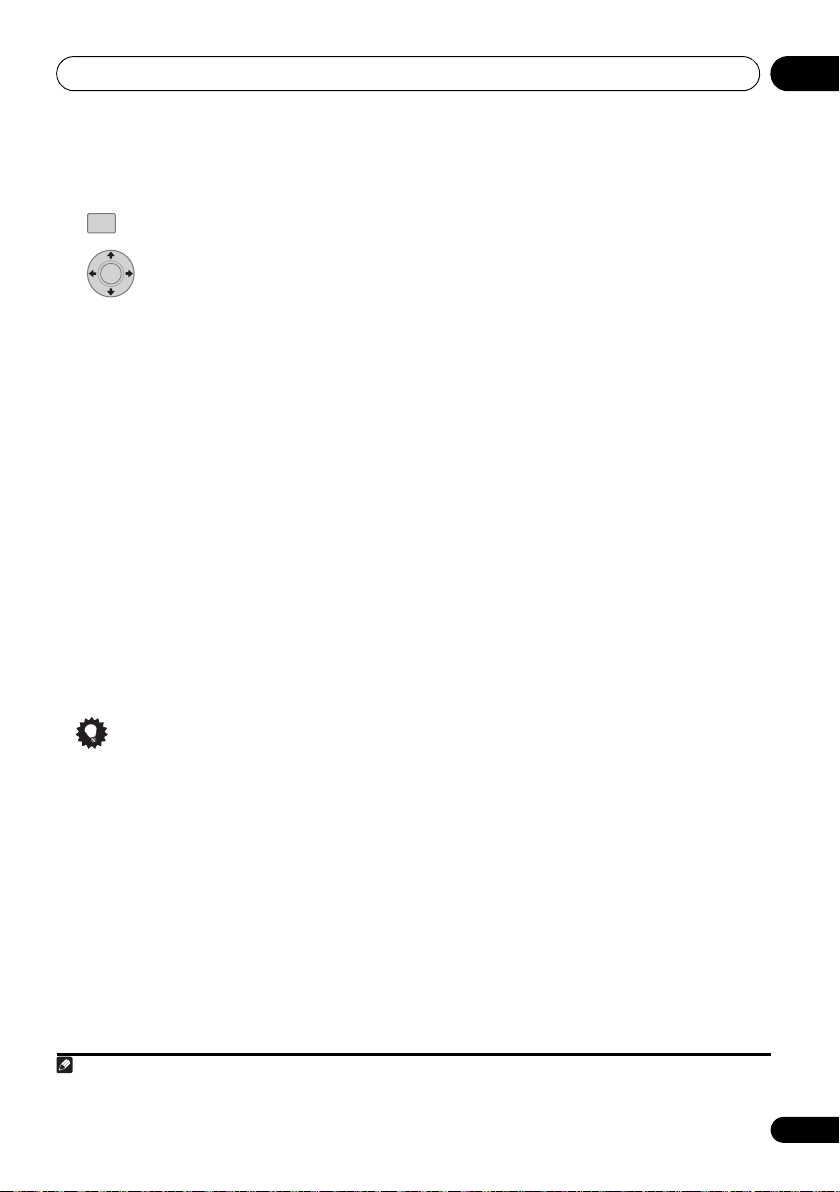
Воспроизведение iPod/USB
Примечание
Обзор файлов с помощью Навигатора
С помощью Навигатора можно найти файлы
WMA, MP3, MPEG-4 AAC или JPEG или папки
по имени.
1 Нажмите MENU.
2
перемещения по папкам и файлам.
Используйте / для перемещения вверх/
вниз по списку папок/файлов.
Используйте для возврата к папке верхнего
уровня.
Используйте ENTER или , чтобы открыть
выделенную папку.
3 Для воспроизведения выделенной
дорожки или отображения выделенного
файла формата JPEG нажмите ENTER.
1
MENU
ENTER
Используйте для
2
• При выделении файла JPEG справа от него
будет отображаться миниатюра
изображения.
• При выборе файла WMA/MP3/MPEG-4
AAC воспроизведение начинается с
выбранного файла и продолжается до
конца папки.
• Когда выбран файл JPEG, показ слайдов
начинается с выбранного файл
продолж
ается до конца папки.
а и
07
English
FrançaisDeutsch
Italiano Español
Nederlands
Совет
• Вы также можете включить показ слайдов
JPEG во время воспроизведения файлов
WMA/MP3/MPEG-4 AAC. Просто после
выбора файла JPEG, с которого вы хотите
начать показ слайдов, выберите звуковой
файл для прослушивания.
Воспроизведение слайдов и звуковых
файлов повторяется. Органы управления
воспроизведением действуют только для
показа слайдов JPEG.
• Для восп
роизведения в
сего содержимого, а
не только текущей папки, закройте окно
Навигатора и начните воспроизведение с
помощью (воспроизведение).
1 Имена файлов в некоторых цифровых аудиопроигрывателях могут отображаться некорректно.
2 Это также можно сделать, перейдя в папку ‘..’ вверху, а затем нажав ENTER.
45
Ru
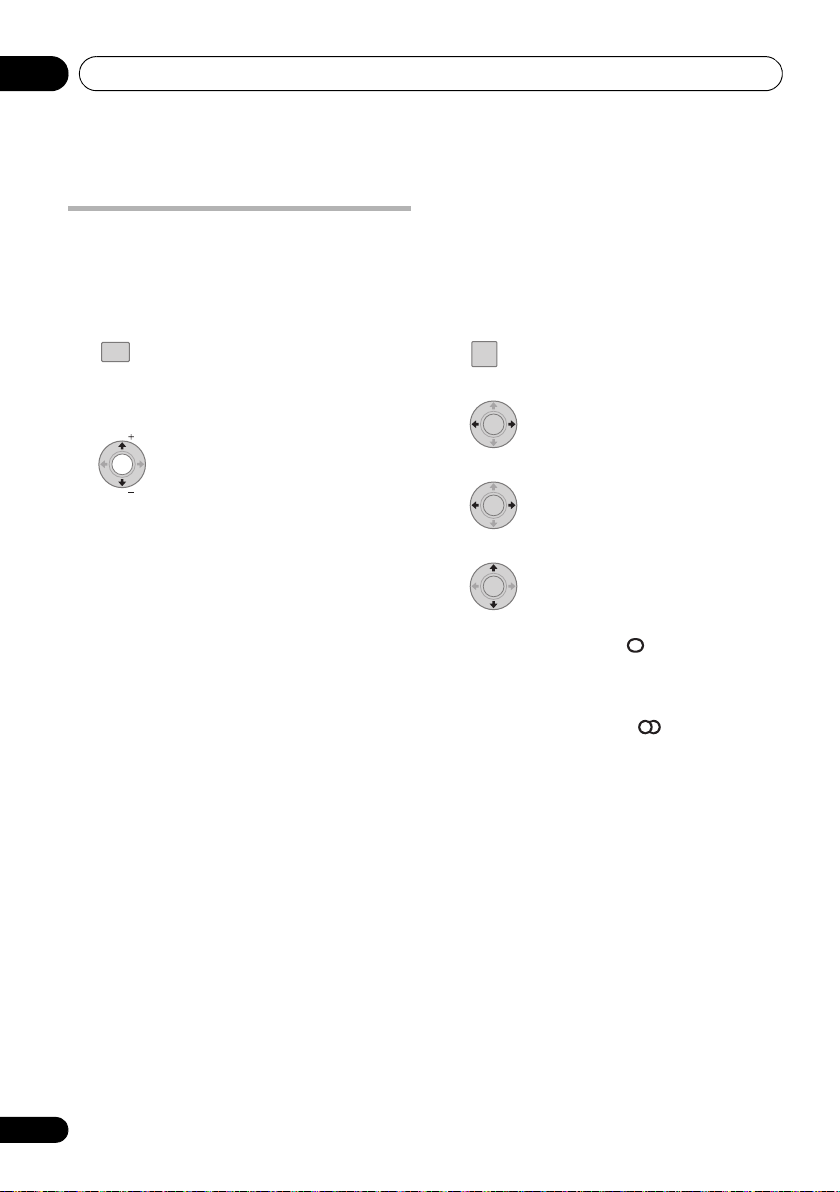
08
TUNE
TUNE
Прослушивание радио
Глава 8
Прослушивание радио
Прослушивание радио
Тюнер обеспечивает радиоприем в диапазонах
FM и AM и позволяет запоминать избранные
станции, чтобы каждый раз не настраиваться
вручную для их прослушивания.
FM/AM
TUNER
1
повторно нажимая, выберите диапазон
FM или AM.
На дисплее отображается диапазон и частота.
2
частоту.
Предусмотрены три режима настройки —
ручной, автоматический и ускоренный:
Переключите на тюнер, затем,
Выполните настройку на
• Manual tuning (Ручная настройка) –
Повторно нажимайте TUNE +/–, чтобы
изменить отображаемую частоту.
• Auto tuning (Автонастройка) –
Нажмите и удерживайте в нажатом
положении TUNE +/–, пока на дисплее не
начнет изменяться индикация частоты,
затем отпустите. Тюнер прекратит поиск на
следующей найденной станции. Повторите
операцию для продолжения поиска.
ос
• High-speed tuning (Скор
тная
настройка) – Нажмите и удерживайте в
нажатом положении TUNE +/–, пока
дисплей частоты не начнет быстро
меняться. Удерживайте кнопку в нажатом
положении, пока не достигните нужной
частоты. При необходимости подстройте
частоту методом ручной настройки.
Улучшение слабого приема в
диапазоне FM
Если вы слушаете FM-радиостанцию в
стереорежиме, но принимаемый сигнал слаб,
качество звучания можно улучшить,
переключившись на монорежим.
SETUP
1 Нажмите после настройки на
радиостанцию в диапазоне FM.
ENTER
2 Выберите ‘
нажмите
ENTER
ENTER
3 Выберите ‘
затем нажмите
ENTER
4 Выберите ‘
нажмите
ENTER
.
ENTER
.
Tuner Setup
’, затем
FM Auto/Mono
.
FM Mono
’, затем
’,
Индикатор монорежима () горит, когда
тюнер находится в режиме моноприема.
Выберите FM Auto вверху, чтобы вновь
переключить на автоматический стереорежим
(индикатор стереорежима () горит во время
приема стереовещания).
Улучшение звучания в диапазоне AM
Наиболее простым способом улучшения
качества звучания при прослушивании
радиостанций в диапазоне AM является
выключение телевизора в данном помещении.
Попробуйте также изменить положение и
направление рамочной антенны AM.
46
Ru
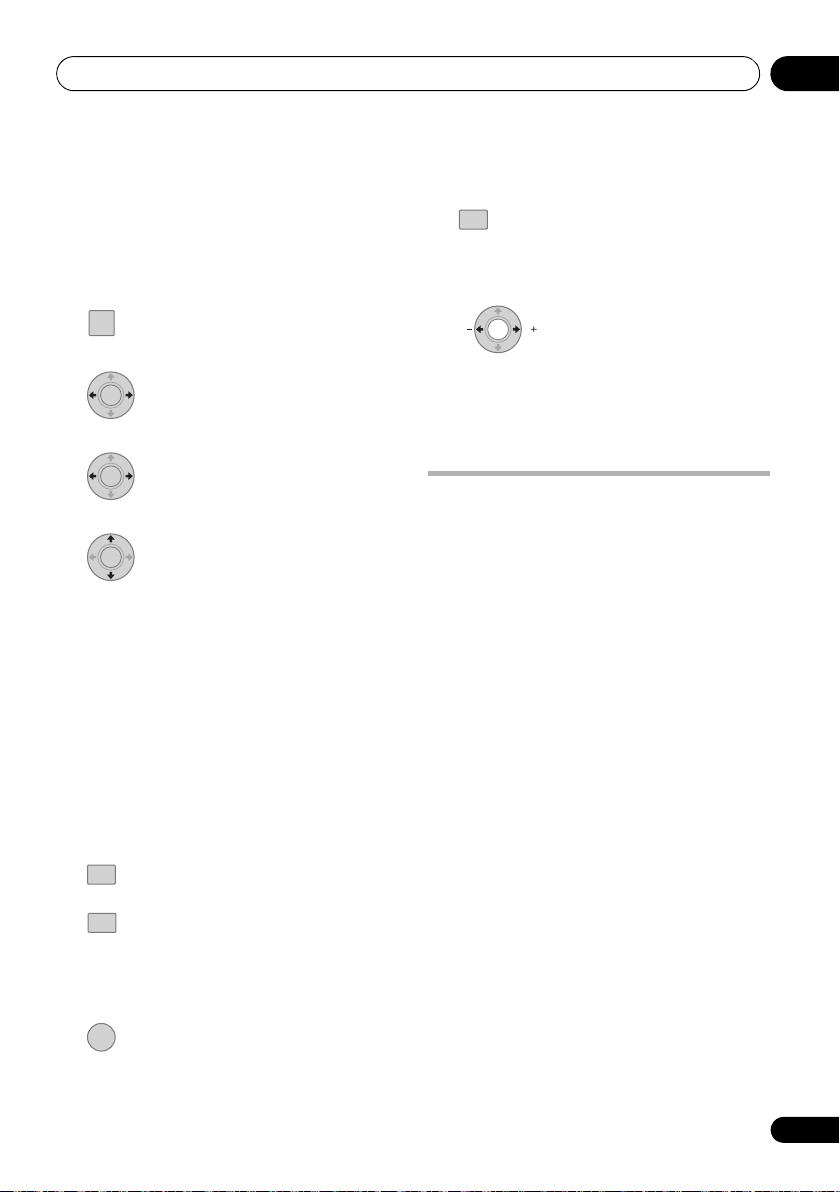
Прослушивание радио
CLASS
08
Изменение режима подавления
шумов
Если качество звучания диапазона АМ
окажется низким даже после выполнения
рекомендаций, приведенных выше, возможно,
что вам удастся улучшить его, изменив режим
подавления шумов. Просто выберите тот
режим, звучание при котором будет
наилучшим.
SETUP
1 Нажмите после настройки на
радиостанцию в диапазоне АМ.
ENTER
2 Выберите ‘
нажмите
ENTER
ENTER
3 Выберите ‘
нажмите
ENTER
ENTER
.
.
Tuner Setup
Noise Cut
’, затем
’, затем
4 Выберите режим подавления
1, 2
шумов (
или 3), затем нажмите
ENTER
Запоминание станций
Данная система может запоминать до 30
станций, сохраняемых в трех банках или
классах (A, B и C) по 10 станциях в каждом.
1 Выполните настройку на
радиостанцию в диапазоне FM или АМ.
Выберите необходимый моно- или
автоматический стереоприем (FМ) или режим
подавления шумов (АМ). Эти настройки
сохраняются вместе с предварительными
настройками.
T.EDIT
2 Нажмите
T.EDIT
.
Прослушивание предустановленных
станций
Для данных операций необходимо наличие
сохраненных предустановленных станций.
CLASS
1 Нажмите, чтобы выбрать класс
для сохранения канала.
Нажмите несколько раз для переключения
между A, B и C.
ST
ST
2 Выберите желаемую
предустановленную станцию.
• Для выбора предустановленной станции
также можно использовать цифровые
кнопки на пульте дистанционного
управления.
Использование RDS
Система радиоданных RDS используется
большинством FM-радиостанций для
предоставления слушателям различной
информации (например, название станции или
транслируемой передачи).
.
Одной из функций системы радиоданных RDS
является возможность поиска по типу
программы. Например, можно искать
радиостанцию, транслирующую программу с
типом Jazz.
English
FrançaisDeutsch
Italiano Español
Nederlands
3 Выберите один из трех классов,
затем нажмите
ST +/–
, чтобы выбрать
желаемую предустановленную станцию.
Чтобы выбрать предустановку, также можно
использовать цифровые кнопки.
ENTER
4 Нажмите
ENTER
.
После нажатия ENTER класс и номер
предустановки перестают мигать и система
запоминает станцию.
47
Ru
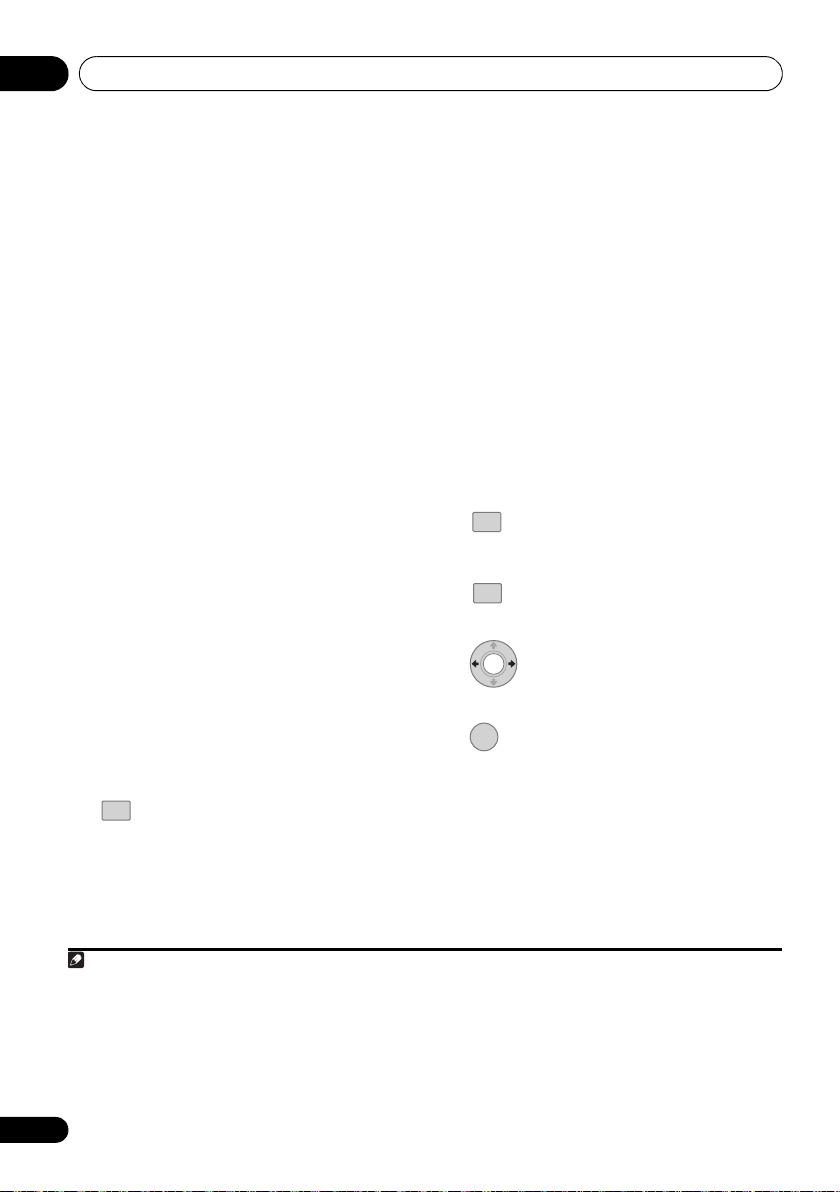
08
Примечание
DISPLAY
Прослушивание радио
Можно вести поиск программ следующих
1
типов:
News – Новости
Affairs – Последние
известия
Info
– Общая информация
Sport – Спорт
Educate – Образование
Drama – Радиопостановки
и т.д.
Culture – Национальная
или региональная культура,
театр и т.д.
Science – Наука и
технология
Varied – Обычно
разговорные программы,
например, викторины или
интервью.
Pop M – Популярная
музыка
Rock M – Рок-музыка
Easy M – Легкая музыка
Light M – ‘Легкая’
классическая музыка
Classics – ‘Серьезная’
классическая музыка
Other M – Музыка, не
относящаяся к
вышеперечисленным
а
тегориям
к
Weather – Прогноз
погоды, метеорологическая
информация
Finance – Биржевые
сводки, коммерция,
торговля и т.д.
Children – Программы для
детей
Social – Общественные
отношения
Religion – Программы по
вопросам религии
Phone In – Выражение
слушателями своих
взглядов по телефону
Travel – Информация для
поездки в отпуск как
противопоставление
информации о дорожном
движении
Leisure – Увлечения и
хобби
Jazz – Джаз
Country
– Музыка в стиле
‘кантри’
Nation M – Популярная
музыка не на английском
языке
Oldies – Популярные
мелодии 50-х и 60-х годов
Folk M – Фольклорная
музыка
Document
–
Документальные передачи
Отображение информации системы
радиоданных RDS
Используйте DISPLAY для отображения
доступных типов информации RDS.
• Нажмите для получения
информации системы радиоданных RDS.
С каждым нажатием кнопки происходят
следующие переключения дисплея:
2
•Radio Text (RT) – Сообщения,
отправляемые радиостанцией. Например,
радиостанция, транслирующая
разговорную передачу, может
предоставить контактный телефонный
номер в виде радиотекста.
• Program Service Name (PS) – Название
радиостанции.
• Program Type (PTY) – Указывает на тип
программы, транслируемой в настоящее
время.
• PTY SEARCH – PTY search (Поиск типа
программ) (см. ниже)
• Текущая частота тюнера
Поиск программ системы
радиоданных RDS
Можно искать программы перечисленных
выше типов.
FM/AM
TUNER
1 Нажмите для выбора диапазона
3
FM.
DISPLAY
2 Повторно нажимайте, пока на
дисплее не отобразится ‘
3 Выберите желаемый тип
программы для прослушивания.
ENTER
4 Запустите поиск.
Система выполняет поиск предустановленных
станций на соответствие. При обнаружении
станции поиск на пять секунд
приостанавливается.
5 Если вы хотите прослушать передачу
этой станции, в течение пяти секунд
ENTER
нажмите
.
Если вы не нажмете ENTER, поиск
возобновится.
PTY SEARCH
’.
48
Ru
1 В дополнение к этому имеется еще три типа программ: TEST, ALARM! и None, ALARM! и TEST используются для
чрезвычайных объявлений. None отображается, если программы данного типа не обнаруживаются.
2• Если при отображении сводки радиотекста появляются помехи, некоторые символы могут отображаться неправильно.
• Если на дисплее радиотекста отображается сообщение No Radio Text Data, это значит, что в эф
Дисплей автоматически переключается в режим информации службы программ (при отсутствии данных службы программ
отображается частота).
• При отображении типа программы могут выводиться сообщения NO DATA или None. В этом случае дисплей службы
программ отображается через несколько секунд.
3 Система радиоданных RDS доступна только в FM-диапазоне.
ире нет данны
х радиотекста.

Настройки объемного звучания
Примечание
Глава 9
09
Настройки объемного звучания
Внимание
• Аудиофункции данного устройства могут
быть ограничены в зависимости от
настройки линейного выхода Line Output
(стр. 61) и настройки звуковых параметров
HDMI (стр. 64). В этом случае меню могут
не отображаться.
Использование меню Sound
Setup
В меню Sound Setup можно получить доступ ко
всем настройкам объемного звучания системы.
Во время настройки громкоговорители
представлены следующими буквами:
• L – Передний левый громкоговоритель
• C – Центральный громкоговоритель
• R – Передний правый громкоговоритель
• SR – Правый громкоговоритель объемного
звучания
• SL – Левый громкоговоритель объемного
звучания
• SW – Низкочастотный громкоговоритель
Effective Sound (для оптимального
звучания)
С помощью высококачественных
громкоговорителей особой формы,
поставляемых в комплекте данного устройства,
режим Effective Sound позволяет использовать
следующие эксклюзивные технологии
звучания компании Pioneer, разработанные для
максимального реального ощущения звука,
изначально присущего кинофильмам и музыке.
Включите режим Effective Sound в обычных
условиях для максимизации возможностей
данного устройства.
1
• Dynamic Range Compression
Оживление точного звучания,
чувствительного к окружающему шуму,
для создания акустической среды, где
можно почувствовать себя в центре
событий.
• Frequency Characteristic Correction
Реализация характеристик
воспроизведения, оптимизированных для
долгих часов прослушивания, в
дополнение к добавленным функциям
поставляемых громкоговорителей.
Режим звучания Effective Sound можно
отключить (включение режима Direct Sound)
следующим образом:
SETUP
1 Нажмите
ENTER
2 Выберите ‘
нажмите
3 Выберите ‘
нажмите
4 Выберите ‘
нажмите
Чтобы вернуться в режим Effective Sound,
выполните описанную выше процедуру для
выбора ‘EffectiveSound’.
• Когда выбрано Direct Sound, горит
ENTER
ENTER
ENTER
ENTER
ENTER
индикатор DIRECT.
SETUP
.
Sound Setup
.
Sound Field
.
Direct Sound
для подтверждения.
’, затем
’, затем
’, затем
English
FrançaisDeutsch
Italiano Español
Nederlands
1 Настройка Sound Field недоступная при подключенных наушниках.
49
Ru
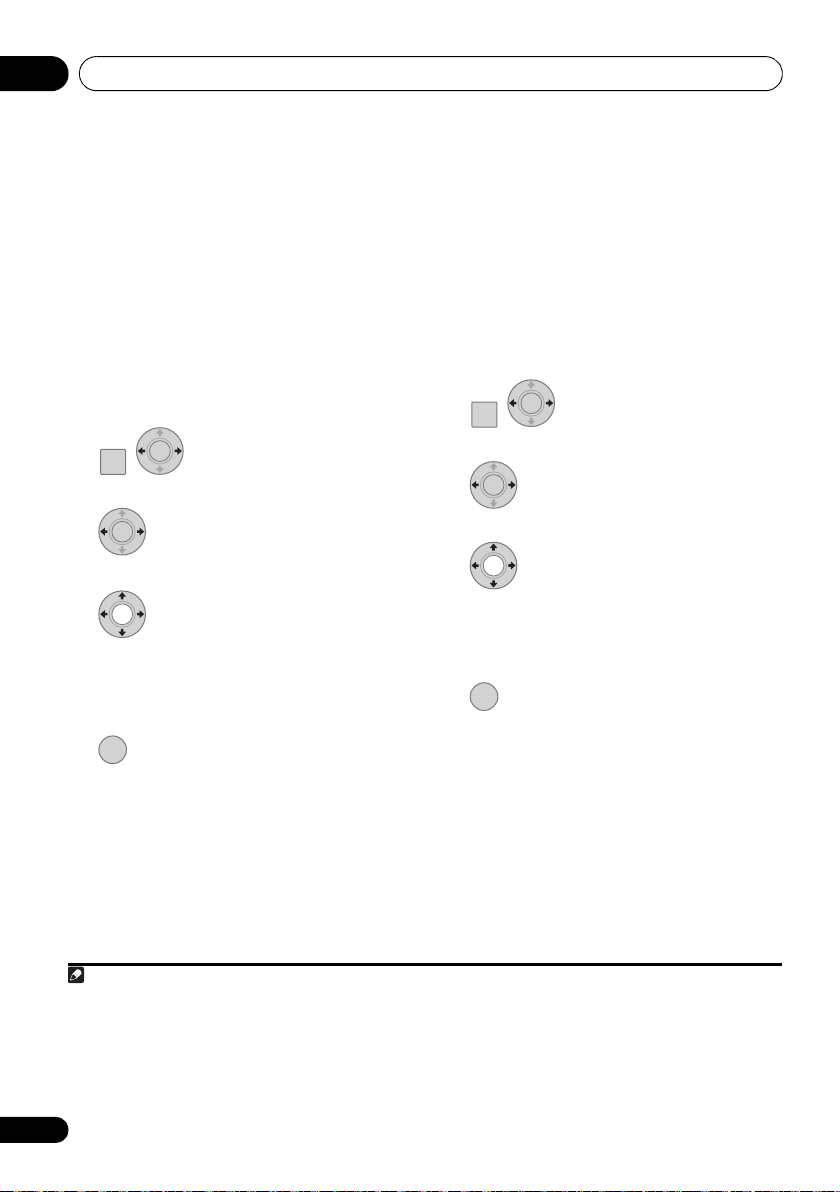
09
Примечание
ENTER
Настройки объемного звучания
Установка уровня канала
1
Функция автоматической настройки
объемного звучания (MCACC) (см. стр.22)
предназначена для обеспечения наилучшей
настройки объемного звучания. Кроме того,
возможно, что с помощью дополнительной
регулировкой уровней каналов вы сможете
улучшить объемное звучание в помещении
прослушивания.
Этот метод настройки уровней каналов
позволит прослушивать источник и
регулировать уровни каждого из
воспроизводимых каналов.
Метод тестового сигнала можно также
зовать для настройки уровней каналов.
споль
и
SETUP
’.
ENTER
3
или
ENTER
Откройте меню ‘
ENTER
/
Sound
ChannelLevel
’, затем
.
/
выберите
для настройки этого
1
Setup
2 Выберите ‘
нажмите
3 При помощи
канал
канала.
• Уровни каждого канала регулируются в
пределах ± 10 дБ.
ENTER
4 Нажмите один раз по завершении.
• При повторном использовании функции
автоматической настройки MCACC
предыдущие настройки стираются.
Настройка удаленности
громкоговорителей
Функция автоматической настройки
объемного звучания (MCACC) (см. стр. 22)
предназначена для обеспечения наилучшей
настройки объемного звучания. Однако
дополнительная регулировка настроек
расстояния до громкоговорителей может
помочь улучшить объемное звучание в
помещении прослушивания.
Установите расстояние от каждого
громкоговорителя до обычного места
прослушивания.
2
SETUP
1
Setup
2 Выберите ‘
нажмите
3 Используйте
’.
ENTER
Откройте меню ‘
ENTER
Distance
.
/
выбрать громкоговоритель, и
настроить расстояние.
Каждый громкоговоритель можно
отрегулировать в пределах от 0.1m до 9.0m.
ENTER
4 По завершении, нажмите
• При повторном использовании функции
автоматической настройки MCACC
предыдущие настройки стираются.
Sound
’, затем
, чтобы
/
, чтобы
ENTER
.
1 Настройка уровня канала не работает, когда подсоединены наушники.
2 Когда звук приглушен, тестовый сигнал не выводится.
3 Когда выбрана опция Test Tone, тестовый сигнал автоматически воспроизводится по очереди каждым
громкоговорителем в следующем порядке: LCRSRSLSW. Выполните с помощью / регулировку
таким образом, чтобы тестовый сигнал слышался из каждого громкоговорителя на од
основного места прослушивания. В то же время тестовый сигнал из низкочастотного громкоговорителя может звучать
ниже по сравнению с другими сигналами, в этом случае отрегулируйте уровень, слушая источник. По завершении
нажмите ENTER.
50
Ru
инаковом
уровне громкости с

Настройки объемного звучания
Примечание
ENTER
09
Контроль динамического диапазона
При просмотре материалов в формате Dolby
Digital или DTS при малой громкости звуки
низкого уровня, включая некоторые диалоги,
могут слышаться с трудом. Используя одну из
настроек Управления динамическим
диапазоном (DRC), можно повысить уровень
тихих звуков, имеющих низкий уровень,
одновременно контролируя уровень участков с
высоким уровнем.
Управление динамическим диапазоном
работает только для звукового сопровождения
в формате Dolby
звукового сопровождения в формате DTS.
SETUP
1
Setup
ENTER
’.
ENTER
2 Выберите ‘
нажмите
ENTER
3 Выберите настройку.
Выберите один из указанных ниже параметров:
• D.R.C. High – Уменьшение динамического
диапазона (уровень громких звуков
снижен, уровень тихих звуков повышен)
• D.R.C. Mid – Среднее значение.
• D.R.C. Off – Регулировка динамического
диапазона отключена (используйте этот
параметр для прослушивания при высоком
уровне громкости)
ENTER
4 Нажмите для выхода.
l и некоторых видов
Digita
Откройте меню ‘
D.R.C.
’, затем
.
Sound
Режим виртуального заднего
объемного звучания Virtual Surround
Back
Данный режим позволяет использовать
громкоговорители объемного звучания с
стандартной конфигурации объемного
звучания для прослушивания заднего канала
виртуального объемного звука. Можно на
выбор прослушивать источники без
использования сигнала для задних
громкоговорителей объемного звучания, если
материал в этом формате (например, 5.1)
звучит лучше, чем в формате, в который он был
преобразован изначально, или настроить
ройство так
уст
применялся только для источников с
кодировкой 6.1, например Dolby Digital EX или
DTS-ES.
SETUP
1
’.
Setup
2 Выберите ‘
нажмите
3 Выберите настройку.
Выберите один из указанных ниже параметров:
• Vir.SB On – Режим Virtual Surround Back
используется постоянно (например, для
материала, закодированного в формат 5.1).
• Vir.SB Off – Режим Virtual Surround Back
отключен.
Индикатор V.SB горит, когда режим Virtual
Surround Back включен.
им образом, чтобы этот эффект
1
ENTER
Откройте меню ‘
Virtual SB
ENTER
.
Sound
’, затем
English
FrançaisDeutsch
Italiano Español
Nederlands
ENTER
4 Нажмите для выхода.
1• В зависимости от входного сигнала и режима прослушивания, режим Virtual Surround Back может быть
недействительным.
• Режим Virtual Surround Back не работает, когда подключены наушники или когда используется фронтальная
конфигурация объемного звучания.
51
Ru

09
SETUP
ENTER
ENTER
Примечание
Настройки объемного звучания
Аттенюатор низкочастотных
эффектов
Некоторые аудиоисточники Dolby Digital и
DTS содержат сверхнизкие частоты.
Выполните соответствующую настройку
аттенюатора низкочастотных эффектов для
предотвращения появления помех при
воспроизведении сверхнизких частот через
громкоговорители.
SETUP
’.
ENTER
ENTER
Откройте меню ‘
ENTER
.
LFE ATT
’, затем
1
Setup
2 Выберите ‘
нажмите
3 Выберите настройку.
Выберите один из указанных ниже параметров:
• 0dB – Низкочастотные эффекты не
ограничиваются; этот параметр является
рекомендуемым.
• -10dB – Низкочастотные эффекты
ограничены соответствующим уровнем.
• LFE Off – Из канала низкочастотных
эффектов звук не выводится.
ENTER
4 Нажмите для выхода.
Настройка компакт-диска DTS
При воспроизведении компакт-диска в
формате DTS необходимо изменить данную
настройку, чтобы услышать декодированный
сигнал.
1
Setup
Откройте меню ‘
’.
Sound
Sound
3 Выберите настройку.
Выберите один из указанных ниже параметров:
• Normal CD – Используйте для
воспроизведения обычных аудиокомпактдисков. Некоторые компакт-диски с
кодировкой DTS при воспроизведении
будут издавать шум.
• DTS-CD – Используйте для
воспроизведения компакт-дисков с
кодировкой DTS, но учтите, что начало
обычных дорожек на компакт-диске может
быть пропущено.
ENTER
4 Нажмите для выхода.
Настройка двухканального
монофонического звука
Определяет воспроизведение звуковых
дорожек, записанных в двухканальном
монофоническом формате Dolby Digital. Эту
настройку также можно использовать для
изменения звуковых каналов для дисков DVDRW, записанных с использованием
двуязычного звука (вход HDMI и оптический/
коаксиальный цифровой вход).
AUDIO
1 Несколько раз нажмите для
выбора настройки.
Выберите один из указанных ниже
параметров:
• CH1 Mono – Воспроизведение только
• CH2 Mono – Воспроизведение только
• CH1/CH2 – Воспроизведение обоих
1
канала 1
канала 2
каналов через передние громкоговорители
52
Ru
2 Выберите ‘
нажмите
1 Когда выбрана функция DVD, отображаются следующие элементы настройки: L, R и L+R (отображаются на экранных
дисплеях).
ENTER
CD Type
.
’, затем

Меню Video Adjust
Video Adjust
Глава 10
10
Меню Video Adjust
Настраивайте параметры Brightness, Contrast,
Меню Video Adju st (Настройка
видео)
На экране Video Adjust можно отрегулировать
настройки, влияющие на то, как отображается
изображение.
HOME MENU
1 Нажмите
ENTER
2 Выберите ‘
экранном дисплее.
ENTER
3 Установите параметры.
Video Adjust
Sharpness
Brightness
Contrast
Gamma
Hue
Chroma Level
Можно настраивать следующие параметры:
• Sharpness – Настройка резкости
контуров изображения (Fine, Standard,
Soft).
• Brightness – Настройка общей яркости
(от –20 до +20).
• Contrast – Настройка контраста между
светлыми и темными участками (от –16 до
+16).
• Gamma – Настройка ‘теплоты’
изображения (High, Medium, Low, Off).
• Hue – Настройка баланса красного/
зеленого (от Green 9 до Re
• Chroma Le
насыщенных цветов (от –9 до +9).
HOME MENU
Video Adjust
Standard
0
0
Off
0
0
.
’ на
d 9).
vel – Настройка отображения
Hue и Chroma Level с помощью /.
ENTER
4 Нажмите, чтобы вернуться к
экрану Video Adjust, или нажмите
MENU
English
Brightness min max 0
HOME
для выхода.
FrançaisDeutsch
Italiano Español
Nederlands
53
Ru

11
CD
DVD
Примечание
HOME MENU
Initial Settings
Меню исходных параметров Initial Settings
Глава 11
Меню исходных параметров
Initial Settings
Использование меню исходных
параметров Initial Settings
Меню исходных параметров Initial Settings
2 Когда воспроизведение
остановлено, нажмите, чтобы отобразить
меню Home Menu.
позволяет выполнять настройку параметров
аудио- и видеовыходов, параметров
блокировки от детей, параметров дисплея и
других установок.
3 Выберите ‘
Если параметр отображается серым цветом,
значит, в данный момент его невозможно
изменить. Обычно это связано с тем, что
воспроизводится диск. Остановите диск, затем
измените значение параметра.
4 Выберите параметр и опцию,
которые вы хотите настроить.
1 Нажмите
DVD
.
Все параметры и их значения описаны на
следующих страницах.
Параметры меню Video Output (Видеовыход)
Параметр Опция Значение
TV Screen
(См. также раздел
Размеры экранов и
форматы дисков на
стр.77.)
4:3 (Letter Box) Установите при наличии обычного телевизора с соотношением
4:3 (Pan & Scan) Установите при наличии обычного телевизора с соотношением
16:9 (Wide) Установите при наличии широкоэкранного телевизора.
16:9 (Compressed) Можно выбрать, когда
сторон экрана 4:3. Широкоэкранные фильмы воспроизводятся с
черными полосами в верхней и нижней частях экрана.
сторон экрана 4:3. Широкоэкранные фильмы отображаются с
изображением, обрезанным по сторонам, чтобы и
полняло весь экран.
за
1920 x 1080p, 1920 x 1080i или 1280 x 720p.
значение
Видеоизображение формата 4:3 можно отображать надлежащим
образом на телевизорах высокого разрешения формата 16:9 (с
черными полосами, отображаемым с обеих сторон экрана).
ENTER
ENTER
для
Initial Settings
1
HDMI Resolution
’.
зображение
установлено
54
Ru
1• В таблице параметры по умолчанию отображаются полужирным шрифтом: другие параметры отображаются курсивом.
• Некоторые параметры, такие как TV Screen, Audio Language и Subtitle Language могут переопределяться диском DVD.
Часто эти параметры также можно настраивать из меню диска DVD.
• Параметр AV Connector Out необходимо устанавливать, только если это устройство подсоединено к телевизору с помощью
кабеля SCART.

Меню исходных параметров Initial Settings
Примечание
Параметр Опция Значение
AV Connector Out
(См. раздел
Подсоединение
дополнительных
компонентов на
стр. 60.)
HDMI Resolution*
(См. раздел
Подключение с
помощью HDMI на
стр. 63.)
* Значения по
умолчанию
изменяются в
и
симости от
зав
телевизионного
формата (PAL/
NTSC).
HDMI Color*
(См. раздел
Подключение с
щ
ью HDMI на
помо
стр. 63.)
* Значения по
умолчанию
изменяются в
зависимости от
подключенного
устройства.
Video Обычный (композитный) видеовыход, совместимый со всеми
S-Video Почти одинаковое качество с RGB, но может давать лучшие
RGB Если телевизор совместим, эта настройка обеспечивает
1920x1080p Установите, если ваш телевизор поддерживает видео с построчной
1920x1080i Установите, если ваш телевизор поддерживает чересстрочное
1280x720p Установите, если ваш телевизор поддерживает видео с
720x480p (NTSC)/
720x576p (PAL)
Full range RGB Если цвета блеклые, данный параметр обеспечивает более яркие
RGB Используйте данный параметр, если цвета выглядят слишком
Component Вывод в формате 8-битного к
телевизорами.
результаты, когда используется длинный кабель SCART.
наилучшее качество картинки.
разверткой 1920 x 1080 пикселей.
видео 1920 x 1080 пикселей.
построчной разверткой 1280 x 720 пикселей.
Установите, если ваш телевизор поддерживает видео с
построчной разверткой 720 x 480 (NTSC)/720 x 576 (PAL)
пикселей.
цвета и более глубокий черный цвет (значение по умолчанию для
HDMI-совместимых устройств DVI).
яркими при выборе параметра Full Range RGB.
(значение по умолчанию для HDMI-совместимых устройств).
омпонентного
11
English
FrançaisDeutsch
Italiano Español
видеосигнала
Nederlands
Параметры Language (Язык)
1
Параметр Опция Значение
Audio Language English Если на диске имеется английская звуковая дорожка, будет
Отображаемые языки Воспроизводится язык, выбранный на диске.
Other Language Выберите, чтобы установить другой язык, отличающийся от
Subtitle Language English Если на диске имеются субтитры на английском языке, то будут
Отображаемые языки Отображаются субтитры на том языке, который выбран на диск
Other La
nguage Выберите, чтобы установить другой язык, отличающийся от
1 Когда данное устройство подключено к телевизору с плоским экраном производства компании Pioneer, поддерживающему
функцию управления HDMI Control, перед включением меню HOME MENU или функции Disc Navigator языковые параметры
импортируются из настроек экранных дисплеев телевизора с плоским экраном.
воспроизводиться она.
отображаемого (см. Перечень языковых кодов на стр. 85).
отображаться они.
воспроизводимого (см. Перечень языковых кодов на стр. 85).
е.
55
Ru

11
Меню исходных параметров Initial Settings
Параметр Опция Значение
DVD Menu
Lang.
Subtitle Display On Субтитры отображаются на выбранном языке субтитров.
w/Subtitle Lang. По возможности меню DVD дисков отображается на том же языке,
Отображаемые языки По возможности меню DVD дисков отображается на выбранном
Other Language Выберите, чтобы установить другой язык, отличающийся от
Off По умолчанию при воспроизведении диска DVD су
который был выбран для субтитров.
языке.
воспроизводимого (см. Перечень языковых кодов на стр. 85).
выключены.
Параметры Display (Дисплей)
Параметр Опция Значение
OSD Language English Экранные дисплеи проигрывателя отображаются на
Отображаемые языки Экранные дисплеи отображаются на выбранном языке.
Angle Indicator On Во время просмотра сцен, записанных на дисках DVD с
Off Индикация о наличии на диске сцен с несколькими
английском языке.
использованием нескольких ракурсов, на экране
отображается значок камеры.
ракурсами не отображается.
Параметры Options (Дополнительные настройки)
Параметр Опция Значение
Parental Lock – См. раздел Parental Lock (Блокировка от детей) ниже.
DVD Playback DVD-Audio Могут воспроизводиться все материалы на диске DVD-
DVD-Video Может воспроизводиться только часть DVD-Video диска
SACD Playback 2ch Area Выбор зоны 2-канального (стерео) звука SACD на диске для
Multich Area Выбор зоны мультиканального звука SACD на диске для
CD Area Выбор зоны стандартного звука CD на гибридном диске
DivX(R) VOD Display
Audio.
DVD-Audio.
воспроизведения.
воспроизведения.
SACD/CD для воспроизведения.
См. раздел О содержим
ом DivX
®
VOD на стр.57.
итры всегда
бт
Parental Lock (Блокировка от детей)
• Уровень по умолчанию: Off; пароль по
умолчанию: не задан; код страны/региона
по умолчанию: us (2119)
Чтобы родители могли контролировать, что
смотрят дети на проигрывателе DVD, на
некоторых дисках DVD-Video предусмотрена
установка уровня блокировки от детей. Если на
проигрывателе задан уровень ниже чем на
56
Ru
диске, то такой диск воспроизводиться не
будет.
Некоторые диски также поддер
живают
функцию кода страны/региона. В зависимости
от установленного значения кода страны/
региона этот проигрыватель может не
воспроизводить некоторые сцены, записанные
на таких дисках.

Меню исходных параметров Initial Settings
Примечание
CLEAR
123
456
7809
11
Регистрация нового пароля
Зарегистрируйте пароль для изменения уровня
параметра Parental Lock или введите Код
страны/региона.
ENTER
1
нажмите
Выберите ‘
ENTER
Initial Settings
Video Output
Language
Display
Options
1
.
Parental Lock
DVD Playback
SACD Playback
DivX (R) VOD
Password
Password
Level Change
Country Code
’, затем
2 Введите четырехзначный
ENTER
пароль, затем нажмите
.
Изменение пароля
Чтобы изменить пароль, сначала подтвердите
текущий пароль, а затем введите новый.
1 Выберите ‘
текущий пароль, затем нажмите
Password Change
’, введите
ENTER
.
2 Введите новый пароль и нажмите
ENTER
кнопку
.
Установка/изменение значения Parental
Lock
1 Выберите ‘
нажмите
Level Change
ENTER
.
’, затем
2 Введите пароль, затем нажмите
ENTER
.
3 Выберите новый уровень и нажмите
ENTER
кнопку
.
• Нажмите несколько раз кнопку , чтобы
заблокировать другие уровни (ввод пароля
потребуется для большего числа дисков);
нажмите кнопку , чтобы разблокировать
уровни. Уровень 1 заблокировать нельзя.
Установка/изменение кода страны/
региона
Коды перечислены в разделе Перечень кодов
стран/регионов на стр. 86.
1 Выберите ‘
пароль, затем нажмите
Country Code
ENTER
’, введите
.
2 Выберите код страны/региона, затем
ENTER
нажмите
.
Это можно сделать двумя способами:
• Выберите по букве кода: Для изменения
кода страны/региона используйте /.
• Выберите по номеру кода: Нажмите ,
затем с помощью цифровых кнопок
введите четырехзначный код страны/
региона.
Новый код страны/региона активируется после
извлечения загруженного диска.
О содержимом DivX® VOD
Для воспроизведения содержимого DivX VOD
(video on demand — видео по запросу) на
данном проигрывателе, необходимо сначала
зарегистрировать проигрыватель у поставщика
содержимого DivX VOD. Для этого нужно
сгенерировать регистрационный код DivX
VOD, который предоставляется поставщику.
Внимание
• Содержимое DivX VOD защищено с
помощью системы DRM (технология
управления цифровыми правами). Она
ограничивает воспроизведение
содержимого на определенных
зарегистрированных устройствах.
• При загрузке диска с содержимым DivX
VOD, который не является
авторизованным для данного
проигрывателя, на экране появится
сообщение Authorization Error, и
содержимое воспроизводиться не будет.
2
English
FrançaisDeutsch
Italiano Español
Nederlands
1• Функция Parental Lock (Блокировка от детей) используется не на всех дисках. Такие диски будут воспроизводиться без запроса
на ввод пароля.
• Если пользователь забудет пароль, потребуется выполнить сброс настроек проигрывателя, а затем зарегистрировать новый
пароль (см. раздел Перезагрузка системы на стр. 84).
2 Сброс настроек системы (как описано в разделе стр. 84) не приведет к потере регистрационного кода.
57
Ru

11
Меню исходных параметров Initial Settings
Просмотр вашего регистрационного кода
DivX VOD
1 Нажмите кнопку HOME MENU и
выберите ‘Initial Settings’.
2 Выберите ‘Options’, а затем ‘DivX (R)
VOD’.
Initial Settings
Video Output
Language
Display
Options
Parental Lock
DVD playback
SACD playback
DivX (R) VOD
Display
3 Выберите ‘Display’.
На экране отображается восьмизначный
регистрационный код.
Запишите данный код, так как его нужно будет
зарегистрировать у поставщика содержимого
DivX VOD.
Воспроизведение содержимого DivX®
VOD
Некоторые диски DivX VOD можно
воспроизводить только определенное
количество раз. При загрузке диска с таким
содержимым DivX VOD, оставшееся число
просмотров отображается на экране, и затем вы
можете по своему выбору воспроизвести диск
(соответственно, оставшееся число сеансов
просмотра уменьшится) или остановить его.
При загрузке диска содержимое DivX VOD,
срок использования которого уже истек (т.е.,
когда количество ос
тавшихся сеансо
в
просмотра равно нулю), на экране
отображается сообщение Rental Expired.
Если содержимое DivX VOD можно
просматривать неограниченное количество раз,
диск можно загружать в проигрыватель и
просматривать сколь угодно часто, при этом
никакое сообщение на экран выводиться не
будет.
58
Ru

Подсоединение других устройств
От цифрового выхода
От аналогового выхода
(коаксиального)
(оптического)
Телевизор
SETUP
Глава 12
12
Подсоединение других устройств
Внимание
• При выполнении или изменении
соединений на задней панели данного
аппарата, обязательно отключите питание
и отсоедините кабель питания от розетки.
После завершения подключения
подключите кабель питания к сетевой
розетке.
Использование данного
устройства для воспроизведения
звука телевизора
Для прослушивания звука от телевизора,
подключите аудиокабель телевизора к одному
из входных разъемов на данном устройстве.
• Когда используются цифровые
соединения, может понадобиться
отрегулировать настройки цифрового
аудиовыхода на телевизоре. Подробную
информацию см. в инструкциях по
луатац
эксп
ии вашего телевизора.
Настройки аудиовхода от
телевизоров (TV Input)
Для прослушивания звука от телевизора с
плоским экраном на данном устройстве,
требуется подключить аудиокабель, кроме
кабеля HDMI. В данном меню, установите
аудиовход на источник, который хотите
подключить. Нажмите TV на пульте
дистанционного управления для переключения
данного устройства на входной источник,
выбранный здесь. Данная настройка
переключается на выбранную функцию, и звук
от телевизора с плос
через данное устройство.
Выберите вход из следующих вариантов:
Digital 1 OPT, Digital 2 OPT, Digital 3
COAX, Analog 1 RCA и Analog 2 SCART.
1 Нажмите
ким экран
SETUP
ом выводится
.
English
FrançaisDeutsch
Italiano Español
Nederlands
ANALOG
1
L
R
AUDIO IN
COAX
DIGITAL IN
VIDEO OUT
3
HDMI
AV CONNECTOR
OUT IN 2 IN 1
• Подсоедините гнезда аудио выходов
на вашем телевизоре к входным
аудиоразъемам на ресивере.
• Можно подключить через цифровой или
аналоговый аудиокабель. Выберите только
один способ для выполнения подключений.
• Для использования функции управления
HDMI Control при подключении к
поддерживаемому телевизору с плоским
экраном производства компании Pioneer
требуется подключать через HDMI.
ANALOG
ENTER
2 Выберите ‘
OPTICAL
1
AM
2
LOOP
FM
2
UNBAL
75
ANTENNA
DIGITAL IN
нажмите
3 Выберите ‘
нажмите
ENTER
ENTER
ENTER
ENTER
System Setup
.
TV Input
.
’, затем
’, затем
4 Отрегулируйте настройку,
затем для подтверждения нажмите
ENTER
.
59
Ru
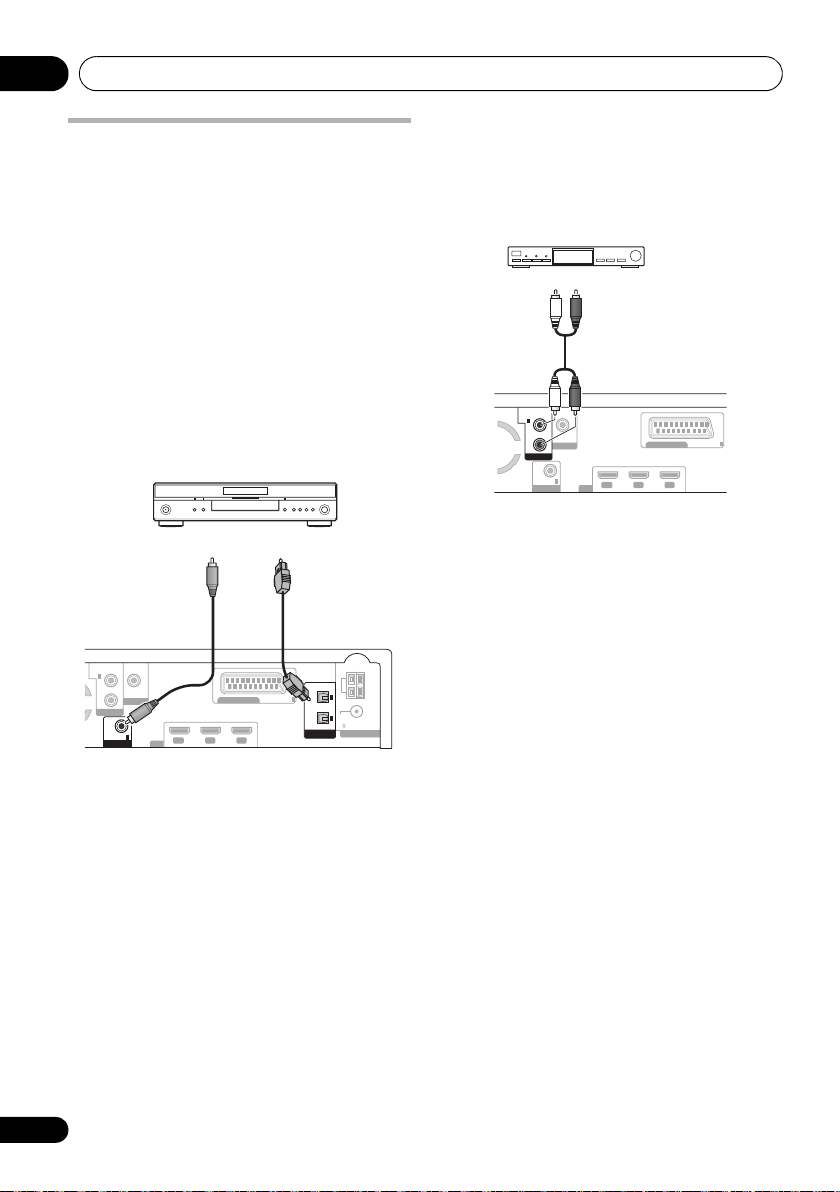
12
Подсоединение других устройств
Подсоединение дополнительных
компонентов
К данной системе можно подключить как
аналоговые, так и цифровые внешние
аудиоисточники. Цифровые аудиоисточники
включают в себя цифровые спутниковые
ресиверы, CD-рекордеры, др.
Для подключения источников, оснащенных
контактными разъемами HDMI, рекомендуется
использовать кабель HDMI. Подробнее см.
Подключение с помощью HDMI на стр. 63.
Подключение для цифрового звука
Данная система оснащена несколькими
цифровыми входами для цифровых
воспроизводящих компонентов, таких как MDили CD-рекордеры.
Рекордер MD, CD и т. д.
От цифрового
(коаксиального)
выхода
ANALOG
1
L
R
VIDEO OUT
AUDIO IN
3
COAX
DIGITAL IN
OUT IN 2 IN 1
HDMI
или
AV CONNECTOR
От цифрового
(оптического)
выхода
OPTICAL
2
ANALOG
DIGITAL IN
1
AM
LOOP
FM
2
UNBAL
75
ANTENNA
Подключение аналогового
аудиокомпонента
Для подключения аналогового
аудиокомпонента, например, кассетного
плеера, можно использовать разъемы
ANALOG AUDIO IN.
Кассетный проигрыватель и т. д.
От аналогового
выхода
ANALOG
1
L
R
VIDEO OUT
AUDIO IN
3
COAX
DIGITAL IN HDMI
AV CONNECTOR
OUT IN 2 IN 1
ANALOG
2
• Подсоедините цифровой выходной
разъем на CD-рекордере и т.д. к
входным разъемам DIGITAL на данном
устройстве.
Для выполнения этого подключения
используйте имеющийся в продаже
оптический кабель или коаксиальный кабель.
Такими цифровыми устройствами являются
MD-проигрыватель, цифровой спутниковый
риставка.
ресивер или игр
овая п
• Когда используются цифровые соединения,
может понадобиться отрегулировать
настройки цифрового аудиовыхода на
подсоединенном компоненте. Подробную
информацию см. в инструкциях по
эксплуатации используемого компонента.
60
Ru
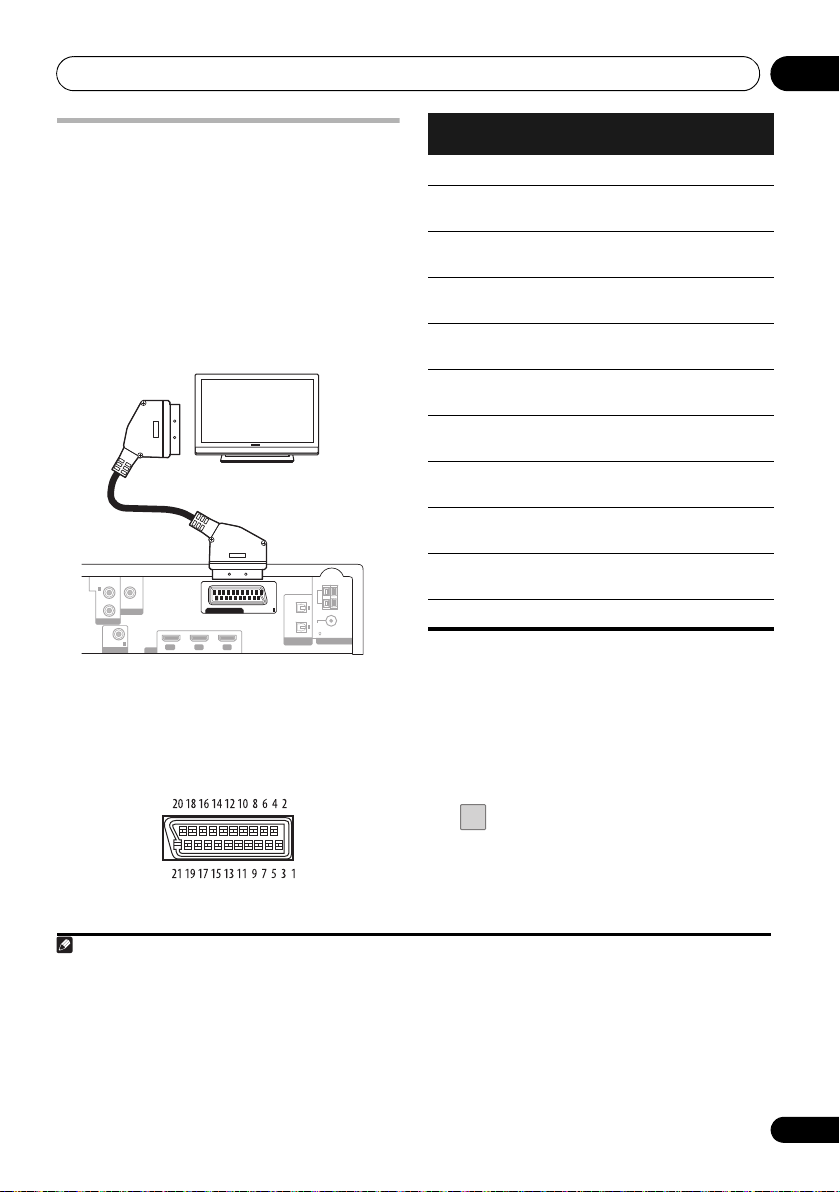
Подсоединение других устройств
Примечание
12
Использование соединителя
SCART AV
Выход SCART позволяет получать лучшее
качество изображения, чем стандартный
композитный видеовыход. Соединитель
SCART AV используется для видео- и
аудиовыхода.
• Для подсоединения (
CONNECTOR
используйте имеющийся в продаже
кабель SCART.
К входу
SCART
ANALOG
Назначение контактов разъема SCART
На схеме ниже показано назначение контактов
21-контактного разъема SCART. Этот разъем
обеспечивает передачу видео- и аудиосигналов
при подключении к совместимому цветному
телевизору/монитору.
1
L
R
AUDIO IN
COAX
DIGITAL IN
1
к вашему телевизору
VIDEO OUT
3
HDMI
AV CONNECTOR
OUT IN 2 IN 1
LINE
2
ANALOG
1)
OPTICAL
DIGITAL IN
AV
Телевизор
1
AM
LOOP
FM
2
UNBAL
75
ANTENNA
Номер
контакта
Назначение
Номер
контакта
Назначение
1 Аудиовыход П 12 Нет соединения
2 Аудиовход П 13 Заземление
(видео)
3 Аудиовыход Л 14 Заземление
(видео)
4 Заземление
5 Заземление
(аудио)
(видео)
15 Выход R или C
16 Свободный
выход
6 Аудиовход Л 17 Заземление
(видео)
7 Выход B18Заземление
8 Состояние 19 Выход видео
9 Заземление
(видео)
20 Нет соединения
10 Нет соединения 21 Заземление
(видео)
или Y
(видео)
11 Выход G
Параметры Line Output (Линейный
выход)
Используйте для выбора метода понижающего
микширования аудиосигналов при выводе
многоканальных аудиоисточников Dolby
Digital через разъемы AUDIO OUT или AV
CONNECTOR.
SETUP
1 Нажмите
2
SETUP
.
English
FrançaisDeutsch
Italiano Español
Nederlands
1• Имеется несколько конфигураций кабелей SCART. Убедитесь в том, что используемая конфигурация подходит к данной
системе и вашему телевизору/монитору (см. Назначение контактов разъема SCART ниже).
• Если соединитель SCART телевизора является двойным входным/выходным соединителем, для ввода звука с телевизора в
данное устройство можно использовать один кабель SCART. Для прослушивания этого звука выберите Analog 2 SCART.
2• Когда линейный выход Line Output установлен на Lt/Rt, текущий параметр звуковой функции будет зафиксирован и не может
быть изменен. При попытке использовать запрещенную функцию на дисплее кратковременно замигает индикация Line Out
Mode.
• Если режим линейного выхода Line Output установлен на Lo/Ro(Stereo), аудиосигнал с аналоговых выходных разъемов
может прерываться, в зависимости от операции.
• Когда используются многоканальные звуковые источн
ики DTS,
выход выполняется в режиме Lo/Ro(Stereo).
61
Ru

12
Подсоединение других устройств
ENTER
2 Выберите ‘
нажмите
ENTER
ENTER
3 Выберите ‘
нажмите
ENTER
Sound Setup
.
Line Output
.
’, затем
’, затем
LINE
2 Выберите входной
аудиоисточник.
Источники входа циклически переключаются,
как показано ниже:
Digital 1 OPT
Digital 2 OPT
Analog 2 SCART
Analog 1
RCA
4 Выберите настройку.
Выберите один из указанных ниже параметров:
• Lo/Ro(Stereo) – Осуществляется вывод
простого сведенного с понижающим
микшированием стереоисточника (только
левый/только правый, или Lo/Ro)
(подходит для воспроизведения на
двухканальной стереосистеме или с
помощью головных телефонов).
• Lt/Rt – Осуществляется вывод
многоканальных источников в формате
Dolby, сведенных с понижающим
микшированием в формат, совместимый с
объемным звучанием (левый-общий/
ый-общий, или Lt/Rt) (подходит для
в
пра
декодирования Dolby Surround Pro Logic
или другого матричного декодирования).
Горит индикатор L.OUT.
ENTER
5 Нажмите для выхода.
Прослушивание внешнего
аудиоисточника
Для прослушивания звучания от
подключенного внешнего компонента на
данной системе с помощью пульта
дистанционного управления выберите
функцию приема компонента. Некоторые
устройства производства Pioneer могут
управляться от данного пульта дистанционного
управления.
STANDBY / ON
1 Если система еще не включена,
включите ее.
Убедитесь также в том, что внешний источник
(телевизор, спутниковый ресивер и т.д.)
включен.
Digital 3 COAX
3 При необходимости начните
воспроизведение внешнего источника.
Подсоединение наружных антенн
В качестве внешней антенны AM используйте
кабель с виниловой изоляцией длиной в 5
метров до 6 метров, который устанавливается
внутри помещения или снаружи. Не
отключайте рамочную антенну.
При использовании внешней FM-антенны,
используйте соединитель PAL, чтобы
подключить внешнюю FM-антенну.
внешняя АМ антенна
Наружная антенна
Комнатная антенна
(с виниловой изоляцией)
(5 м до 6 м)
Рамочная антенна AM
OPTICAL
DIGITAL IN
1
AM
LOOP
FM
2
UNBAL
75
ANTENNA
внешняя
FM антенна
Соединитель PAL
62
Ru

Подсоединение других устройств
Примечание
E
12
О подключениях выхода
управления
Многие компоненты производства компании
Pioneer поддерживают соединения CONTROL,
которые позволяют использовать пульты
дистанционного управления любых
подключенных компонентов, направляя их на
сенсор только одного компонента.
Когда вы используете пульт дистанционного
управления, управляющий сигнал проходит к
соответствующему компоненту по цепи.
При выборе использования данной функции
необходимо убедиться в том, что как минимум
один комплект HDMI или ан
аудиор
азъемов также подключен к другому
компоненту с целью заземления.
• С помощью кабеля с
монофоническими миништекерами на
обоих концах подключите
другом компоненте производства
компании Pioneer к разъему
на задней панели.
OUT
Это позволит управлять другим компонентом,
направив его пульт дистанционного
управления на переднюю панель.
алоговых
CONTROL IN
CONTROL
на
Подключение с помощью HDMI
Если монитор или дисплей оснащен
контактным разъемом HDMI или DVI (с
HDCP), данную систему можно подключить к
нему с помощью имеющегося в продаже кабеля
HDMI, чтобы обеспечить высококачественное
воспроизведение цифрового видео.
Дополнительные сведения о подключении
HDMI см. в разделе Об интерфейсе HDMI на
стр. 65.
К HDMI входу
ANALOG
O OUT
HDMI
AV CONNECTOR
OUT IN 2 IN 1
Телевизор
OPTICAL
1
AM
2
LOOP
FM
2
UNBAL
75
DIGITAL IN
1
ANTENNA
English
FrançaisDeutsch
Italiano Español
Nederlands
От выхода HDMI
Компонент, оборудованный HDMI/DVI
1• Соединение HDMI возможно только для компонентов, оборудованных DVI, совместимых как с DVI, так и с системой High
Bandwidth Digital Content Protection (HDCP). При подключении к разъему DVI понадобится отдельный переходной адаптер
(DVIHDMI). Однако соединение DVI не поддерживает аудиосигналы. Проконсультируйтесь со своим местным дилером
звуковой аппаратуры для получения дополнительной информации.
• Данная система была разработана в соответствии с HDMI (High-Definition Multimedia Interface).
• Когда параметр HDMI Audio установлен на TV, звук выводится с данн
контактным разъемам HDMI, для аудиоформата, поддерживаемого телевизором.
• В зависимости от подключенного компонента, использование соединения DVI может привести к ненадежной передаче
сигналов.
о
го устройства на телевизор, подсоединенный к
63
Ru

12
Примечание
Подсоединение других устройств
1 Используйте кабель HDMI для
соединения разъема HDMI IN 1/2 данной
системы с выходным разъемом HDMI на
HDMI-совместимом мониторе.
• Подсоедините штекер к контактному
разъему проигрывателя таким образом,
чтобы стрелка на штекере была обращена
вверх.
После того как система будет надлежащим
образом подключена к HDMI-совместимому
компоненту во время просмотра содержания
HDMI на передней панели горит индикатор
HDMI (красный).
2 Используйте кабель HDMI для
соединения разъема HDMI OUT данной
системы с разъемом HDMI на HDMIсовместимом дисплее.
1/2
HDMI
3 Несколько раз нажмите, чтобы
выбрать вход HDMI, к которому
выполнено подключение (например,
HDMI 2
).
Для выполнения данной операции также
можно использовать FUNCTION на передней
панели.
• Установите звуковой параметр HDMI на
TV в Переключение звуковых параметров
HDMI ниже для прослушивания
аудиовыхода HDMI от телевизора или
телевизора с плоским экраном (звук не
будет слышат из данного устройства).
• Если видеосигнал не отображается на
телевизоре или телевизоре с плоским
экраном, попытайт
есь отрегул
ировать
настройки разрешения на компоненте или
экране.
Переключение звуковых параметров
HDMI
Указывает маршрутизацию аудиосигнала
HDMI от данной системы (усилителя) или
через нее на телевизор или телевизор с плоским
экраном. Невозможно использовать некоторые
функции звучания данной системы, когда для
звука HDMI установлен параметр TV.
SETUP
1 Нажмите
ENTER
2 Выберите ‘
нажмите
ENTER
ENTER
3 Выберите ‘
нажмите
ENTER
ENTER
4 Отрегулируйте настройку,
затем для подтверждения нажмите
ENTER
.
• AMP – Вывод аудиосигнала HDMI от
данной системы.
• TV – Вывод аудиосигнала HDMI от
телевизора или телевизора с плоским
экраном.
SETUP
.
HDMI Setup
’, затем
.
HDMI Audio
’, затем
.
1
1 Это позволяет использовать встроенные громкоговорители телевизора для прослушивания входных аудиосигналов с
устройства DVD, iPod (только 44,1 кГц), USB или компонента HDMI 1/2 component. В этом случае из громкоговорителей
данного устройства (или наушников) звук слышаться не будет. Все другие аудиоисточники (включая TUNER) выводятся через
это устройство обычным образом.
64
Ru

Подсоединение других устройств
ENTER
12
Установка Auto Delay
Данная функция автоматически корректирует
аудио-видео задержку между компонентами,
подключенными с помощью кабеля HDMI.
Время задержки аудиосигнала устанавливается
в зависимости от рабочего состояния экрана,
подключенного с помощью кабеля HDMI.
Время задержки аудиосигнала автоматически
настраивается в соответствии с временем
задержки видеосигнала.
SETUP
1 Нажмите
ENTER
2 Выберите ‘
нажмите
ENTER
ENTER
3 Выберите ‘
нажмите
ENTER
ENTER
4 Выберите ‘
A.Delay Off
‘
SETUP
.
HDMI Setup
.
Auto Delay
.
A.Delay On
’, затем нажмите
’, затем
’, затем
’ или
ENTER
для
подтверждения.
Совет
• Данная функция доступна только в том
случае, если подключенный экран
поддерживает функцию синхронизации
аудио/видеосигналов (‘укладка текста’) для
HDMI или HDMI Control. Если
автоматически установленное время
задержки не устраивает, установите
A.Delay на Off и отрегулируйте настройки
задержки звучания вручную (стр. 31).
Сброс соединения HDMI
Если изображение на экране исчезает
(например, после изменения разрешения),
выполните проверку в соответствии с
руководством о поиске и устранении
неполадок (стр. 82). Если это не поможет
решить проблему, выполните описанную ниже
процедуру для сброса настроек соединения
HDMI.
SETUP
1 Нажмите
SETUP
.
ENTER
2 Выберите ‘
нажмите
ENTER
ENTER
3 Выберите ‘
нажмите
ENTER
.
.
Initialize
HDMI Init
’, затем
’, затем
• Отображается Initialize OK?.
4 Нажмите
ENTER
для
подтверждения инициализации.
Система перезагрузится, и все настройки
HDMI будут автоматически сброшены на
значения по умолчанию, установленные
изготовителем. Подробнее эти настройки
описаны в разделе Параметры меню Video
Output (Видеовыход) на стр.54.
Об интерфейсе HDMI
HDMI (High-Definition Multimedia Interface —
интерфейс мультимедиа с высоким
разрешением) может передавать как видео, так
и звук через одно цифровое соединение и
предназначен для проигрывателей DVD,
цифровых телевизоров, телевизионных
приставок и других аудио/видеоустройств.
HDMI разработан с целью объединения в
одной спецификации технологий HDCP (Highbandwidth Digital Content Protection — защита
широкополосного цифрового содержимого) и
DVI (Digital Visual Interface — цифровой
визуальный интерфейс). HDCP используется
для защиты цифрового содержимого,
едаваемо
пер
совместимых дисплеях.
HDMI обеспечивает поддержку стандартного и
улучшенного видеосигнала или видеосигнала
высокой четкости, а также стандартного или
многоканального объемного звука. HDMI
предусматривает передачу цифрового
видеосигнала без сжатия, ширину полосы
пропускания до 2,2 Гбит в секунду (с
сигналами HDTV), один разъем (вместо
нескольких кабелей и разъемов) и связь между
аудио/видеоисточником и аудио/
д
еоустройством, таким как DTV.
ви
HDMI, логотип HDMI и High-Definition
Multimedia Interface являются торговыми
марками или зарегистрированными
торговыми марками HDMI Licensing LLC.
го и отображаемого на DVI-
English
FrançaisDeutsch
Italiano Español
Nederlands
65
Ru
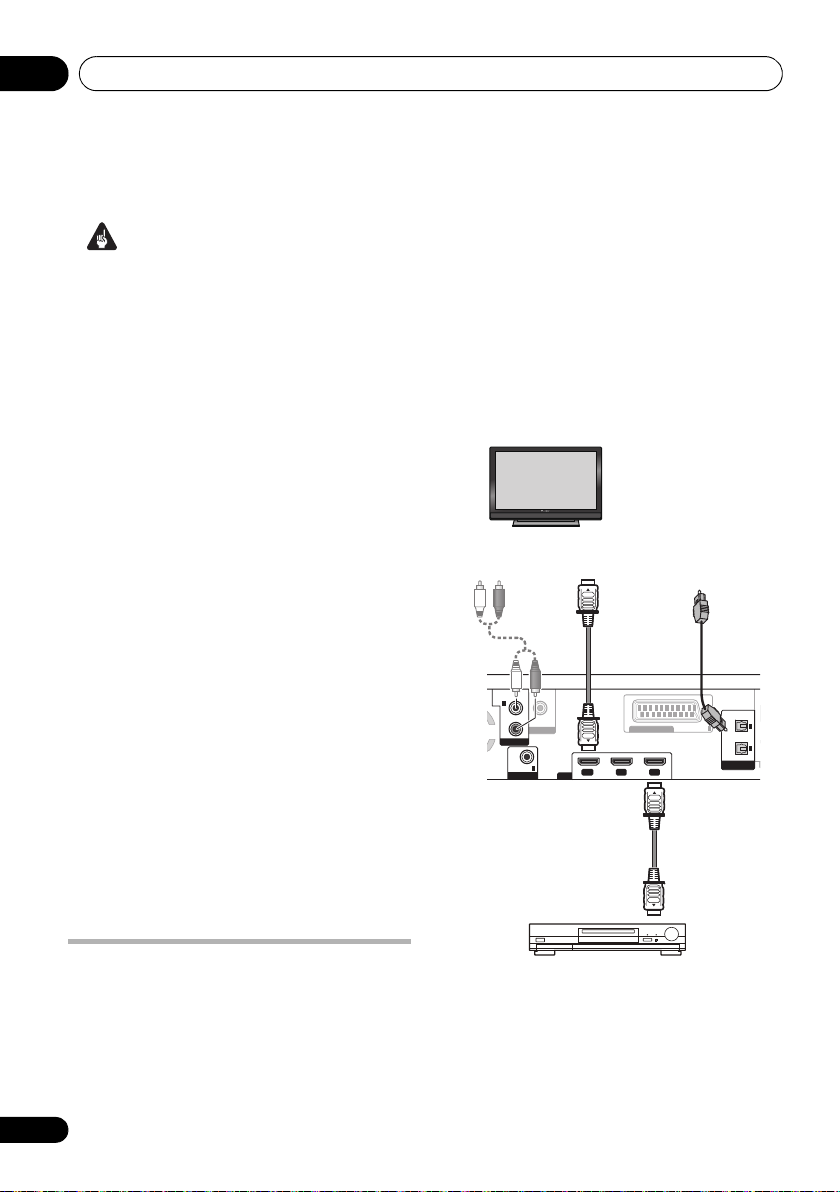
13
M
O
M
M
5
Рекордер HDD/DVD, проигрыватель дисков
Blu-ray или проигрыватель дисков DVD производства
компании Pioneer, поддерживающие управление HDMI
От выхода HDMI
От аналогового
выхода
От оптического
цифрового выхода
(или коаксиального)
К HDMI
входу
Телевизор с плоским экраном
производства компании Pioneer,
поддерживающий управление
HDMI
HDMI Control (Управление HDMI)
Глава 13
HDMI Control (Управление HDMI)
• Для обозначения функции, упоминаемой
Подключив данное устройство к телевизору с
плоским экраном или HDD/DVD-рекордеру
производства компании Pioneer, совместимому
с HDMI Control (Управление HDMI), через
кабель HDMI, можно управлять данным
аппаратом от пульта дистанционного
управления подключенного телевизору с
л
п
переключать функции входа на подключенном
телевизоре с плоским экраном в ответ на
операции, выполняемые на данном устройстве.
Кроме того, когда с подключенного телевизора
с плоским экраном поступает информация о
языке, язык индикации ГИП данного
устройства автоматически изменяется (только
когда воспроизведение остановлено и экран
ГИП не отобража
CD).
Подробнее об операциях, выполняемых через
подключение через кабель HDMI, смотрите
инструкции по эксплуатации к телевизору с
плоским экраном.
• Данная функция не может использоваться
• Работа с компонентами, поддерживающими
Внимание
на веб-страницах и в каталогах под именем
KURO LINK, в инструкциях по
эксплуатации и на самом изделии
используется название HDMI Control.
оским экранома, а также автоматически
ется, то
лько с функцией DVD/
для компонентов, не поддерживающих
HDMI Control (Управление HDMI).
HDMI Control (Управление HDMI), кроме
компонентов производства компании
Pioneer, гарантироваться не может.
Обязательно подключите аудиокабель
телевизора с плоским экраном к входному
аудиоразъему данного устройства.
• Управление HDMI Control может не
работать надлежащим образом, если не
используется кабель High Speed HDMI.
• Требуется подсоединение аудиокабелей и
выполнение дополнительных настроек.
Подробную информацию см. в разделе
йки ауд
Настро
иовхода от телевизоров (TV
Input) on page 59.
ANALOG
1
L
R
AUDIO IN
COAX
DIGITAL IN
VIDEO OUT
3
OUT IN 2 IN 1
HDMI
AV CONNECTOR
ANALOG
OPTICAL
2
DIGITAL IN
1
A
L
F
2
U
7
Выполнение подключений для
HDMI Control (Управление HDMI)
Можно синхронно управлять подключенным
телевизором с плоским экраном и максимум
двумя другими компонентами (включая
максимум рекордер или проигрыватель).
66
Ru
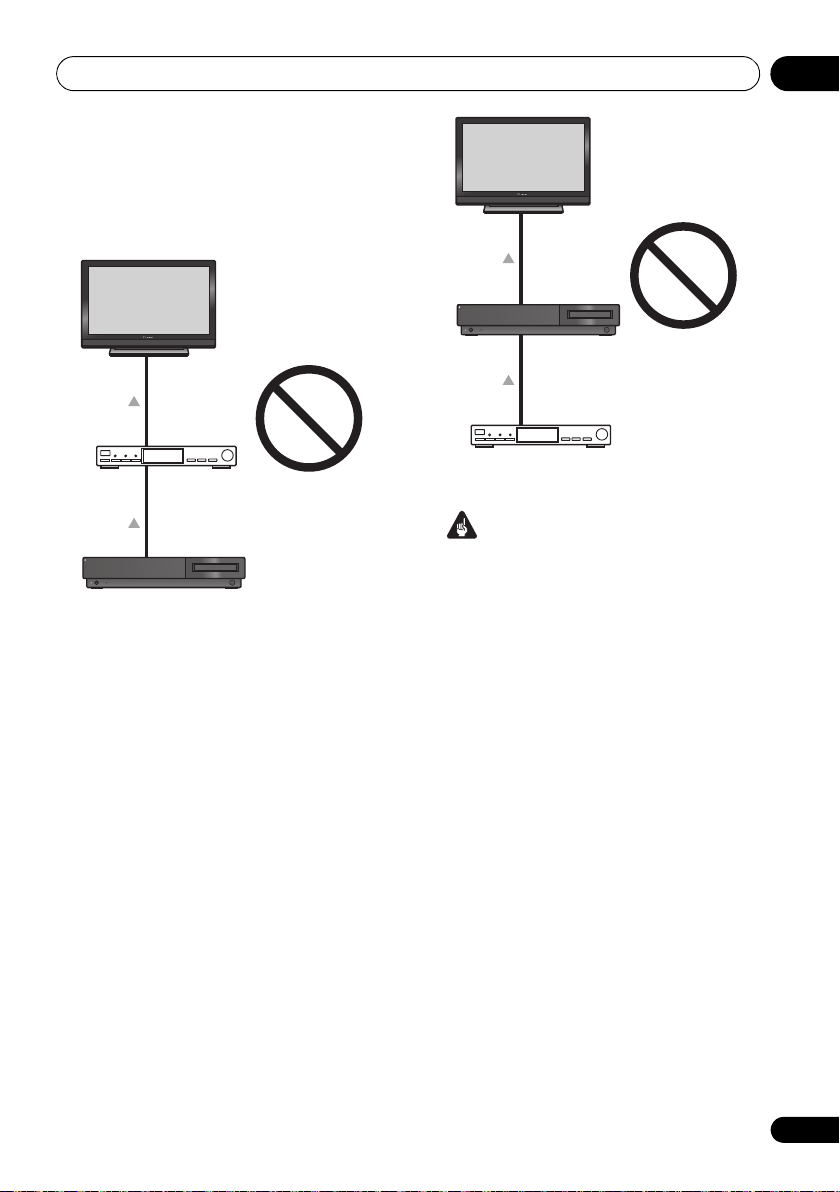
HDMI Control (Управление HDMI)
STANDBY / ON
PULL OPEN
HDMI
Кабепь HDMI
Кабепь HDMI
HDMI входу
Выход HDMI
HDMI входу
HDMI OUT
Другие усилители или
аудиовизуальный преобразователь
Данное устройство
Телевизор с плоским экраном
производства компании Pioneer,
поддерживающий управление
HDMI
STANDBY / ON
PULL OPEN
HDMI
Другие усилители или
аудиовизуальный преобразователь
Кабепь HDMI
Кабепь HDMI
HDMI входу
Выход HDMI
HDMI IN
HDMI OUT
Данное устройство
Телевизор с плоским экраном
производства компании Pioneer,
поддерживающий управление
HDMI
• Подключите телевизор с плоским экраном
напрямую к данному устройству.
Прерывание прямого соединения другими
усилителями или аудиовизуальными
преобразователями (например,
переключатель HDMI) может вызвать
ошибки в управлении.
13
English
FrançaisDeutsch
• Подключите только те компоненты, которые
будут использоваться в качестве источника
для входа HDMI данного устройства.
Прерывание прямого соединения другими
усилителями или аудиовизуальными
преобразователями (например,
переключатель HDMI) может вызвать
ошибки в управлении.
Внимание
• При подключении данной системы или
изменении соединений, обязательно
отключайте питание, и отсоединяйте
кабель питания от розетки.
После завершения подключения
подсоедините кабель питания к сетевой
розетке.
После подключения данного устройства к
•
выходу переменного тока, начнется 15секундный
процесс инициализации. Во
время инициализации никакие операции не
доступны. Во время инициализации
индикатор HDMI на передней панели
мигает, и данное устройство можно
включить только после остановки мигания.
• Для полного использования данной
функции, рекомендуется подключить
компонент HDMI не к телевизору с
плоским экраном, а непосредственно к
контактному разъему HDMI данного
устройства.
Italiano Español
Nederlands
67
Ru

13
ENTER
HDMI Control (Управление HDMI)
Настройка опций HDMI
Требуется отрегулировать настройки данного
устройства, а также подключенных
компонентов, совместимых с HDMI Control,
для использования функции HDMI Control.
Подробнее см. инструкции по эксплуатации
для каждого компонента.
Настройка режима HDMI Control
(Управление HDMI)
Выберите установку функции HDMI Control
данного устройства на On или Off. Требуется
установить ее на Control On для
использования функции HDMI Control.
• При использовании телевизора не
производства компании Pioneer, установите
данную настройку на
SETUP
1 Нажмите
2 Выберите ‘
нажмите
3 Выберите ‘
нажмите
4 Отрегулируйте настройку, затем
для подтверждения нажмите ENTER.
• Control On – Включение функции HDMI
• Control Off – Функция HDMI Control
ENTER
ENTER
ENTER
ENTER
Control. Когда питание данного устройства
отключено, при запуске воспроизведения
на поддерживаемом источнике, если при
этом используется функция HDMI Control,
выходные аудио- и видеосигналы от
соединения HDMI выводятся из телевизора
с плоским экраном.
отключена. Невозможно использовать
синхронизированное управление. При
отключении питания данного устройства,
аудио- и видеоисточники, подключенные
через HDMI, не выводятся.
SETUP
.
.
Control Off
.
HDMI Setup
HDMI Ctrl
Перед использованием
синхронизации
По завершении всех соединений и настроек
требуется:
68
Ru
.
’, затем
’, затем
1 Установить все компоненты в режим
ожидания.
2 Включите питание (ON) всех компонентов,
питание телевизора с плоским экраном
включайте в последнюю очередь.
3 Выберите вход HDMI, через который
телевизор подключен к данному
устройству, и проверьте, правильно ли
выводится видеосигнал от подключенных
компонентов на экран или нет.
Режим синхронизированного
усиления
Режим синхронизированного усиления
запускается при выполнении операции для
телевизора с плоским экраном. Подробнее см.
инструкции по эксплуатации к телевизору с
плоским экраном.
Операции режима
синхронизированного усиления
Режим синхронизированного усиления можно
использовать для выполнения следующих
операций во время использования функции
встроенного проигрывателя DVD/CD, USB или
iPod или когда используется кабель HDMI для
подключения внешнего компонента:
• Отображение на телевизоре с плоским
экраном при приглушении звука или
регулировке уровня громкости данного
устройства.
• Автоматическое переключение функции
данного устройства при начале
воспроизведения на подключенном
компоненте.
• Даже при переключении функции данного
устройства на аппаратуру, не подключенную
через HDMI, режим синхронизированного
усиления остается включенным.
Отмена режима синхронизированного
усиления
При отмене режима синхронизированного
усиления при подключении к телевизору с
плоским экраном через HDMI или во время
просмотра телевизионной программы питание
данного устройства отключается.
Однако питание остается включенным, когда
выбран вход, отличный от HDMI (включая
встроенную функцию DVD/CD, USB или iPod).

Дополнительная информация
Примечание
Глава 14
14
Дополнительная информация
• Sleep On – Отключение приблизительно
Дополнительные настройки
системы
Список всех доступных настроек в меню
настроек системы S ystem Setup приведен ниже.
Дополнительная информация о настройках
приводится в примечаниях в каждом разделе.
Первая настройка в каждом разделе является
настройкой по умолчанию.
SETUP
1 Нажмите
ENTER
2 Выберите ‘
нажмите
ENTER
ENTER
3 Выберите настройку, которую
вы хотите отрегулировать, затем нажмите
ENTER
.
Доступные настройки отображаются на
дисплее передней панели.
ENTER
4 Отрегулируйте настройку,
затем для подтверждения настроек и
выхода нажмите
Настройка таймера отключения
Таймер отключения отключает систему
примерно через один час, чтобы вы могли
заснуть, не беспокоясь о системе.
ENTER
1 Выберите ‘
System Setup
ENTER
2 Отрегулируйте настройку,
затем для подтверждения настроек и
выхода нажмите
SETUP
.
System Setup
.
1
ENTER
.
Sleep Timer
, затем нажмите
ENTER
.
2
’ из меню
ENTER
’, затем
.
через час. Загорается индикатор .
• Sleep Off – Отмена таймера отключения
После выбора настройки Sleep On можно
снова нажать кнопку SLEEP для проверки
оставшегося времени. Каждая черта
обозначает приблизительно 12 минут
(оставшихся):
S l e e p --- --
Затемнение дисплея
Можно настроить яркость текста на дисплее
передней панели.
ENTER
1 Выберите ‘
System Setup
ENTER
2 Отрегулируйте настройку,
затем для подтверждения настроек и
выхода нажмите
• Dimmer Light – Ярче
• Dimmer Dark – Темнее
Изменение режима дисплея
Если в течение одной минуты не выполняется
никаких операций, дисплей передней панели и
подсветка кнопок автоматически отключаются.
Дисплей снова автоматически включится при
вводе команды или обнаружения движения
датчиком движения.
Чтобы дисплей не отключался, а горел
постоянно, установите режим дисплея на
Display On.
ENTER
1 Выберите ‘
меню
System Setup
ENTER
.
3
Dimmer
, затем нажмите
ENTER
.
Display Mode
, затем нажмите
’ из меню
ENTER
’ из
English
FrançaisDeutsch
Italiano Español
.
Nederlands
1 Выход из меню настройки осуществляется автоматически по истечении 5 минут бездействия.
2 Когда таймер отключения установлен, дисплей тускнеет.
3 После установки таймера отключения, яркость дисплея передней панели уменьшается, независимо от этой настройки.
69
Ru
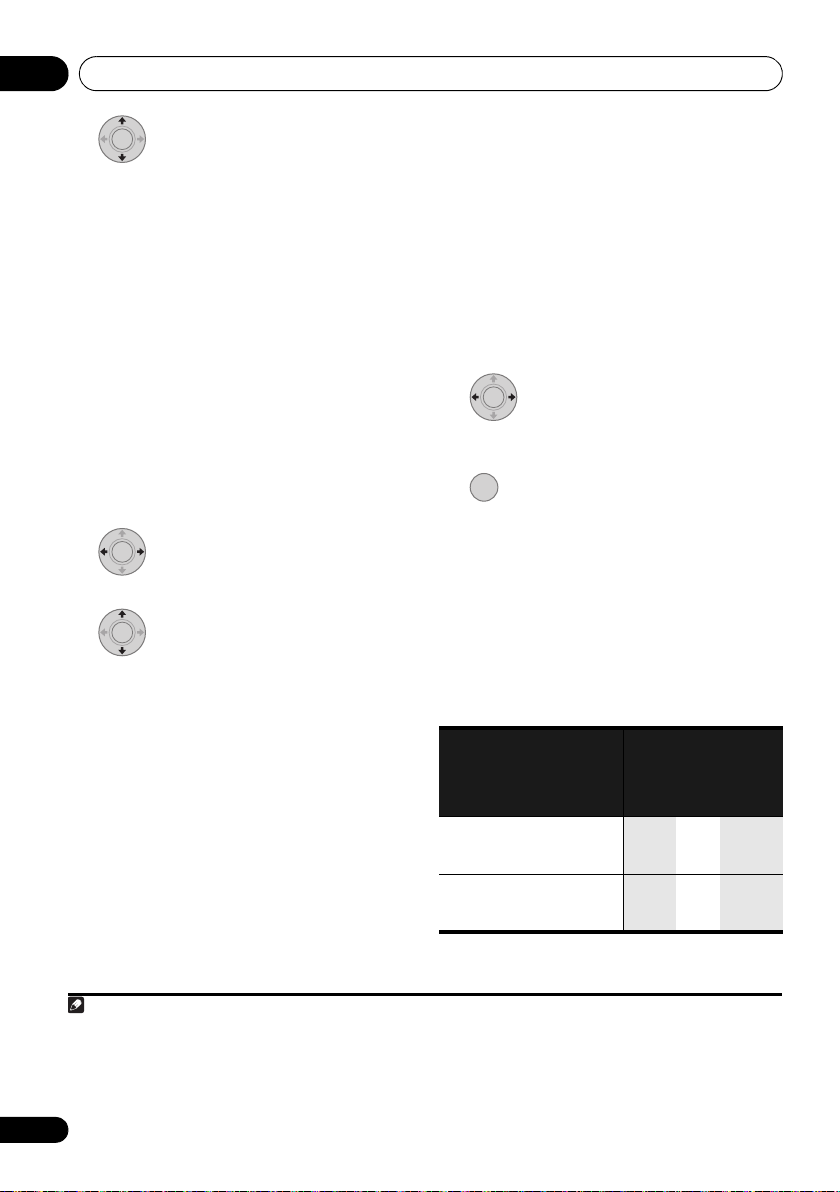
14
Примечание
ENTER
Дополнительная информация
ENTER
2 Отрегулируйте настройку,
затем для подтверждения настроек и
ENTER
выхода нажмите
.
• Auto Display – Автоматическое
отключение, если в течение минуты не
выполняется никаких операций.
• Display On – Отображает индикацию
постоянно.
Даже когда дисплей установлен для
отключения, дисплей временно включается
при выполнении функции управления.
• Датчик движения обнаруживает движение
в направлениях влево/вправо и вверх/вниз
на расстоянии до 2,5 м и под углом в 40°
(20° только в напра
влении вв
ерх). Прямое
приближение к устройству уменьшает
радиус обнаружения движения до 0,7 м.
Настройка блокировки кнопок
ENTER
1 Выберите ‘
System Setup
ENTER
, затем нажмите
2 Отрегулируйте настройку,
затем для подтверждения настроек и
выхода нажмите
• Lock On – Блокирует кнопки и органы
управления на передней панели.
• Lock Off – Восстанавливает обычную
работу кнопок и органов управления на
передней панели.
Key Lock
ENTER
.
’ из меню
ENTER
.
Настройка телевизионной системы
Установка по умолчанию для этой системы
Auto, и если заметные искажения при
воспроизведении дисков отсутствуют,
значение Auto изменять не следует. Если при
воспроизведении некоторых дисков вы
замечаете искажения, установите систему
телевидения, соответствующую вашей стране
или региону. Однако это может привести к
тому, что некоторые диски воспроизводиться
не будут. В таблице указано, какие диски
поддержив
значения (Auto, PAL и NTSC).
1 Выберите ‘
System Setup
• Отображается Change TV SYS?.
2 Нажмите
подтверждения.
Переключайте телевизионную систему
следующим образом:
• Auto NTSC
• NTSC PAL
• PAL Auto
Система автоматически перейдет в режим
ожидания, а затем снова включится. После
отображения Power On индикация новой
настройки телевизионной системы появится на
дисплее.
Тип носителя
DVD/Super VCD/
Video CD/DivX
Video/WMV
CD/MP3/WMA/
MPEG-4 AAC/
JPEG/нет диска
ENTER
аются при
выборе того или иного
TV System
, затем нажмите
ENTER
для
Значение,
установленное в
проигрывателе
Формат NTSC PAL Auto
NTSC
PAL
—
NTSC PAL NTSC
NTSC PAL PAL
NTSC PAL NTSC
1
’ из меню
ENTER
.
или PAL
1 Большинство моделей системы телевидения PAL распознают частоту 50 Гц (PAL)/60 Гц (NTSC) и автоматически переключают
амплитуду по вертикали, в результате чего изображение не сжимается по вертикали. Однако в некоторых случаях цвет на
изображении может пропадать. Если ваш телевизор системы PAL не имеет средств изменения параметров вертикальной
развертки, то, возможно, вам не удастся просматривать диски NTSC из-за м
регулировать параметры вертикальной развертки (V-Hold), отрегулируйте его так, чтобы изображение не мелькало. На
некоторых телевизорах изображение может сжиматься по вертикали, оставляя черные полосы в верхней и нижней части экрана.
елькания
изображения. Если телевизор позволяет
70
Ru

Дополнительная информация
14
Настройка пульта дистанционного
управления для управления
телевизором
Поставляемый пульт дистанционного
управления можно использовать для
управления телевизором. Для включения
данной функции, сначала требуется установить
в пульт дистанционного управления код
производителя из следующей таблицы.
123
456
7809
CLEAR
1 Нажмите и удерживайте в
нажатом положении
цифровых кнопок введите код
производителя телевизора, затем
нажмите
ENTER
Список кодов производителей приведен в
следующей таблице. При наличии более чем
одного кода для определенного производителя,
сначала введите первый код из списка.
• Если имя производителя телевизора не
содержится в таблице, управление
телевизором с помощью данного пульта
дистанционного управления невозможно.
2 Направьте пульт дистанционного
управления на телевизор и нажмите
Control
, чтобы проверить работу
пульта дистанционного управления с
вашим телевизором.
Если пульт дистанционного управления
настроен правильно, телевизор должен
отключиться. Если он не отключается, и для
производителя телевизора имеется другой код
производителя, повторите шаг 1 с новым
кодом.
.
CLEAR
и с помощью
TV
Список программируемых кодов
телевизора
Пожалуйста, обратите внимание на то, что в
некоторых случаях после назначения
правильного программируемого кода могут
выполняться только некоторые функции или
коды производителя в списке могут не
действовать для используемой модели.
Производитель Код(ы)
Aiwa 660
Alba 639
Bush 647
Fisher 635, 638
Fujitsu 648
Funai 640, 658
GE 611, 628
General 629
Goldstar 610, 623, 650
Grandiente 630
Grundig 631, 653
Hitachi 606, 624, 625, 633, 634, 654
ITT 642
JVC 613
Magnabox 612
Mitsubishi 609
NEC 659
Nokia 632, 652
Panasonic 608, 622
Philips 607, 656, 668
RCA 601, 615, 616, 617, 618, 661, 662
Salora 643
Samsung 644, 646, 669, 670
Sanyo 614, 621, 645
SEI 649
Sharp 602, 619, 627, 667
Sony 604
Tandy 641
Telefunken 637
Thomson 636, 663
Toshiba 605, 626
Uniden 671
Zenith 603, 620
Pioneer 600, 651
English
FrançaisDeutsch
Italiano Español
Nederlands
71
Ru

14
Дополнительная информация
Форматы объемного звучания
Ниже приведено краткое описание основных
форматов объемного звучания, которые
встречаются на дисках DVD, каналах
спутникового, кабельного и наземного
вещания, а также на видеокассетах.
Dolby
Ниже описываются технологии Dolby. Более
подробную информацию можно получить по
адресу www.dolby.com.
Dolby Digital
Dolby Digital – система цифровой кодировки
многоканального аудиосигнала, широко
используемая в кинотеатрах и дома для
воспроизведения DVD и звуковых дорожек
цифрового вещания. Она обеспечивает
передачу до шести дискретных аудиоканалов,
состоящих из пяти полных каналов и
специального канала LFE (низкочастотные
эффекты), используемого в основном для
низких и гулких звуковых эффектов; отсюда
термин “5.1-канальный” Dolby Digital.
Наряду с особенностями форматов, описанными
выше, декодеры Dolby Digital обеспечивают
декодирование для совместимости с
аудиоформатами моно, стерео и Dolby Pro Logic с
различными скоростями передачи данных и
количествами каналов. Другая функция, Dialog
Normalization (рус. нормализация диалога),
аттенюирует (понижает) программы, основанные
на среднем уровне диалога в программы, уровень
диалога в которых близок к пиковому (также
известен как Dialnorm) для обеспечения един
у
ровня воспроизведения.
Dolby Pro Logic II и Dolby Surround
В ней применяется новый контур
“управляющей логики”, благодаря чему
система способна воспроизводить объемный
звук из источников следующих форматов:
ого
• Dolby Pro Logic – 4.1-канальное звучание
(монофоническое объемное звучание) от
любого стереофонического источника
• Dolby Pro Logic II – 5.1-канальное
звучание (стереофоническое объемное
звучание) от любого стереофонического
источника
При воспроизведении двухканальных
источников канал низкочастотного
громкоговорителя “.1” генерируется в
ресивере схемой управления ни
частотами.
lby Surround – система кодирования, в
Do
которой данные объемного звучания
встраиваются в звуковую стереодорожку и
затем используются декодером Dolby Pro Logic
для улучшенного объемного звучания с
повышенной детализацией.
Изготовлено по лицензии компании Dolby
Laboratories. Долби, Pro Logic и знак в виде
двойной буквы D являются товарными
знаками компании Dolby Laboratories.
зкими
DTS
Ниже описываются технологии DTS. Более
подробную информацию можно получить по
адресу www.dtstech.com.
DTS Digital Surround
DTS Digital Surround представляет собой
систему 5.1-канальной кодировки
аудиосигнала компании DTS Inc., которая
сегодня широко используется для дисков DVDVideo, DVD-Audio, 5.1-канальных
музыкальных дисков, цифрового вещания и
видеоигр. Она может обеспечить до шести
дискретных аудиоканалов, состоящих из пяти
полных каналов, включая специальный канал
LFE (низкочастотных эффектов). Более
72
Ru

Дополнительная информация
14
высокое качество звучания достигается,
благодаря применению низкого коэффициента
сжатия и высоких коэффициентов пропускания
во время воспроизведения.
Произведено по лицензии согласно патентам
США № 5,451,942; 5,956,674; 5,974,380;
5,978,762; 6,487,535 и другим патентам США
и всемирным патентам, действительным и
находящимся на рассмотрении. DTS и DTS
Digital Surround являются
зарегистрированными торговыми марками, а
логотипы DTS и Symbol – торговыми марками
DTS, Inc.© 1996-2007 DTS, Inc. Все права
защищены.
Поддержка форматов дисков/
содержимого для
воспроизведения
Этот проигрыватель поддерживает большое
количество типов и форматов дисков
(носителей). Воспроизводимые диски обычно
имеют один из следующих логотипов на диске
и/или упаковке диска. Следует помнить, что
некоторые типы дисков, например,
записываемые диски CD и DVD, могут
содержать данные в формате, который
невозможно воспроизвести. Дальнейшую
информацию о совместимости см. ниже.
Также обратите внимание на то, что
записываемые ди
устройства записываться не могут.
DVD-Audio
с
ки с помощью данного
DVD-Video DVD-R DVD-RW
• Данное устройство воспроизводит диски
формата DVD+R/+RW.
• является торговым знаком формата
DVD/Logo Licensing Corporation.
• является торговым знаком компании
FUJIFILM Corporation.
• Также поддерживаются диски KODAK
Picture CD.
Данное устройство поддерживает стандарт IEC
Super VCD. По сравнению со стандартом Video
CD, стандарт Super VCD обеспечивает более
высокое качество картинки и позволяет
записывать две стереофонические звуковые
дорожки. Super VCD также поддерживает
широкоэкранный формат.
Super Video CD (Super VCD)
О воспроизведении дисков DualDisc
Диск DualDisc — это новый двухсторонний
диск, одна сторона которого содержит данные
DVD, например, видео, аудио и т.д., а другая
сторона содержит данные другого типа
(отличные от DVD), например цифровые
аудиозаписи.
Эта вторая сторона DVD не совместима с
форматом CD Audio и, следовательно, не
может воспроизводиться.
В данном изделии будет воспроизводиться
только DVD-сторона диска DualDisc. Данные
DVD-Audio воспроизводиться не будут.
др
Более по
характеристиках дисков DualDisc вы можете
получить у производителя или продавца диска.
обную информацию о
English
FrançaisDeutsch
Italiano Español
Nederlands
Video CDAudio CD CD-R CD-RW
Super Audio CD
Fujicolor CD
Совместимость с дисками CD-R/-RW
• Поддерживаемые форматы: Диски CDAudio, Video CD/Super VCD, ISO 9660 CDROM*, содержащие файлы MP3, WMA,
MPEG-4 AAC, JPEG или DivX video/WMV.
* Удовлетворяют требованиям
стандарта ISO 9660 Level 1 или 2.
Физический формат диска CD: Mode1,
Mode2 XA Form1. Данный проигрыватель
поддерживает файловые системы как
Romeo, так и Joliet.
73
Ru

14
Дополнительная информация
• Воспроизведение мультисессионных
дисков: Нет
• Воспроизведение незакрытых дисков: Нет
• Файловая структура (может различаться):
До 299 папок на диске, до 648 папок и
файлов (вместе) в каждой папке
Совместимость дисков DVD+R/
DVD+RW
Возможно воспроизведение только дисков
DVD+R/DVD+RW, записанных в режиме
‘Video Mode (DVD Video Mode)’, которые
после записи были закрыты. Однако
результаты редактирования,
осуществлявшегося во время записи, могут не
воспроизводиться надлежащим образом.
Совместимость с дисками DVD-R/-RW
• Поддерживаемые форматы: DVD-Video,
Video Recording (VR)*
* Точки редактирования могут
воспроизводиться не так, как они были
отредактированы; в точках
редактирования изображение на экране
может на мгновенье исчезать.
• Воспроизведение незакрытых дисков: Нет
• Воспроизведение файлов MP3/WMA/
MPEG-4 AAC/JPEG или DivX video/WMV,
записанных на дисках DVD-R/-RW: Да
Совместимость со сжатыми
аудиосигналами
• Поддерживаемые форматы: MPEG-1 Audio
Layer 3 (MP3), Windows Media Audio
(WMA), MPEG-4 AAC
• Частота дискретизации: 32 кГц, 44,1 кГц
или 48 кГц
• Скорость передачи данных: Любая
(рекомендуется 128 кбит/с или выше)
• Воспроизведение MP3/WMA/MPEG-4
AAC с VBR (передача данных с
переменной скоростью): Нет
• Совместимость с файлами WMA с
кодированием без потерь: Нет
• Совместимость с DRM (Digital Rights
Management): Нет (Данное устройство не
воспроизводит файлы с защитой DRM.)
• Расширения файлов: .mp3, .wma, .m4a
(должны
чтобы проигрыватель смог распознать
файлы формата MP3, WMA и MPEG-4
AAC — не используйте для файлов других
типов)
бязательно и
о
спользоваться,
О формате MPEG-4 AAC
Advanced Audio Coding (AAC) является
основой стандарта MPEG-4 AAC, который
включает MPEG-2 AAC, формирующий основу
технологии сжатия звука MPEG-4.
Используемый формат и расширение файлов
зависят от приложения, которое применялось
для кодирования файла AAC. Данное
устройство воспроизводит файлы формата
AAC, закодированные с помощью iTunes, с
расширением ‘.m4a’. Файлы с защитой DRM
воспроизводиться не будут, кроме того могут
не воспроизводиться файлы, закодированные с
помощью некоторых ве
могут неко
некоторых файлов.
Apple и iTunes являются торговыми знаками компании
Apple Inc., зарегистрированными в США и других
странах.
рректно отображаться имена
рсий iTunes или же
Совместимость с форматом WMA
(Windows Media™ Audio)
Этот проигрыватель может воспроизводить
содержимое Windows Media Audio.
WMA является аббревиатурой от Windows
Media Audio и обозначает технологию сжатия
звука, разработанную корпорацией Microsoft.
Данные WMA могут кодироваться программой
Windows Media Player для Windows XP,
Windows Media Player 9 или Windows Media
Player 10.
Windows Media Audio- торговая марка
корпорации Microsoft.
В данном изделии используются технологии,
принадлежащие корпорации Microsoft,
которые не разрешается использовать или
распространять без лицензии от Microsoft
Licensing, Inc.
74
Ru

Дополнительная информация
Примечание
14
О формате DivX
DivX представляет собой сжатый цифровой
видеоформат, созданный с помощью
видеокодека DivX компании DivX, Inc., Этот
проигрыватель может воспроизводить файлы
формата DivX video, записанные на диски CDR/-RW и DVD-R/-RW/-ROM. Согласно
терминологии, принятой для DVD-Video,
отдельные файлы DivX video называются
‘главами’. При назначении имен файлов/глав
на диске CD-R/-RW или DVD-R/-RW перед
записью помните о том, что по умолчанию они
будут воспроизводиться в алфавитном
порядке.
Поддержка формата DivX video
• Изделие официально сертифицировано и
имеет логотип DivX.
• Воспроизводит видеофайлы в формате
DivX всех версий (включая DivX 6) в
стандартном режиме воспроизведения
файлов формата DivX.
• Расширения файлов: .avi и .divx
(обязательно должны использоваться для
того, чтобы проигрыватель распознавал
файлы DivX video). Имейте в виду, что все
файлы с расширением .avi распознаются
как MPEG4, но не все из них обязательно
являются файлами DivX video,
следовательно, они могут не
воспроизводиться на данном
проигрывателе.
Отображение файлов с субтитрами DivX
Приведенные ниже наборы шрифтов
используются для файлов DivX с внешними
субтитрами. Вы можете задать
соответствующий набор шрифтов на экране,
1
установив Subtitle Language (в Параметры
Language (Язык) на стр.55) для соответствия
файлу с субтитрами.
Группа 1: Albanian (sq), Basque (eu), Catalan (ca), Danish
(da), Dutch (nl), English (en), Faroese (fo),
Finnish (fi), French (fr), German (de), Icelandic (is),
Irish (ga), Italian (it), Norwegian (no), Portuguese (pt), RhaetoRomanic (rm), Scottish (gd), Spanish (es), Swedish (sv)
Группа 2: Albanian (sq), Croatian (hr), Czech (cs),
Hungarian (hu), Polish (pl), Romanian (ro), Slovak (sk),
Slovenian (sl)
Группа 3: Bulgarian (bg), Byelorussian (be),
Macedonian (mk), Russian (ru), Serbian (sr),
Ukrainian (uk)
Группа 4: Hebrew (iw), Yiddish (ji)
Группа 5: Turkish (tr)
2
DivX, “DivX Certified” и соответствующие
логотипы являются торговыми марками
компании DivX, Inc. и используются в
соответствии с лицензией.
О формате WMV
WMV является аббревиатурой от Windows
Media Video и обозначает технологию сжатия
изображения, разработанную корпорацией
Microsoft. Данные WMV могут кодироваться
программой Windows Media
• Этот DVD-плеер совместим с файлами
WMV9, которые кодируются программой
Windows Media
®
расширением .wmv .
• Поддерживает размер до 720 x 576
пикселей/720 x 480 пикселей.
• Расширенные настройки (Advanced Profile)
не поддерживаются.
• Данный проигрыватель не воспроизводит
файлы с защитой DRM.
• Поддерживает скорость передачи данных
не более 192 кбит/с.
®
Encoder.
Encoder 9 Series, с
English
FrançaisDeutsch
Italiano Español
Nederlands
1 Воспроизведение видеофайлов формата .avi размером свыше 4 ГБ невозможно.
2• Поддерживаются следующие расширения для внешних файлов с субтитрами (пожалуйста, обратите внимание на то, что эти
файлы не отображаются в навигационном меню диска): .srt, .sub, .ssa, .smi
• Субтитры из некоторых внешних файлов могут отображаться неправильно или вообще не отображаться.
• Имя видеофайла должно повторяться в начале имени внешнего файла с субтитрами.
• Максимальное количество внешних файлов с субтитрами, на ко
10.
е можно переключаться в пределах одного фильма, равно
торы
75
Ru
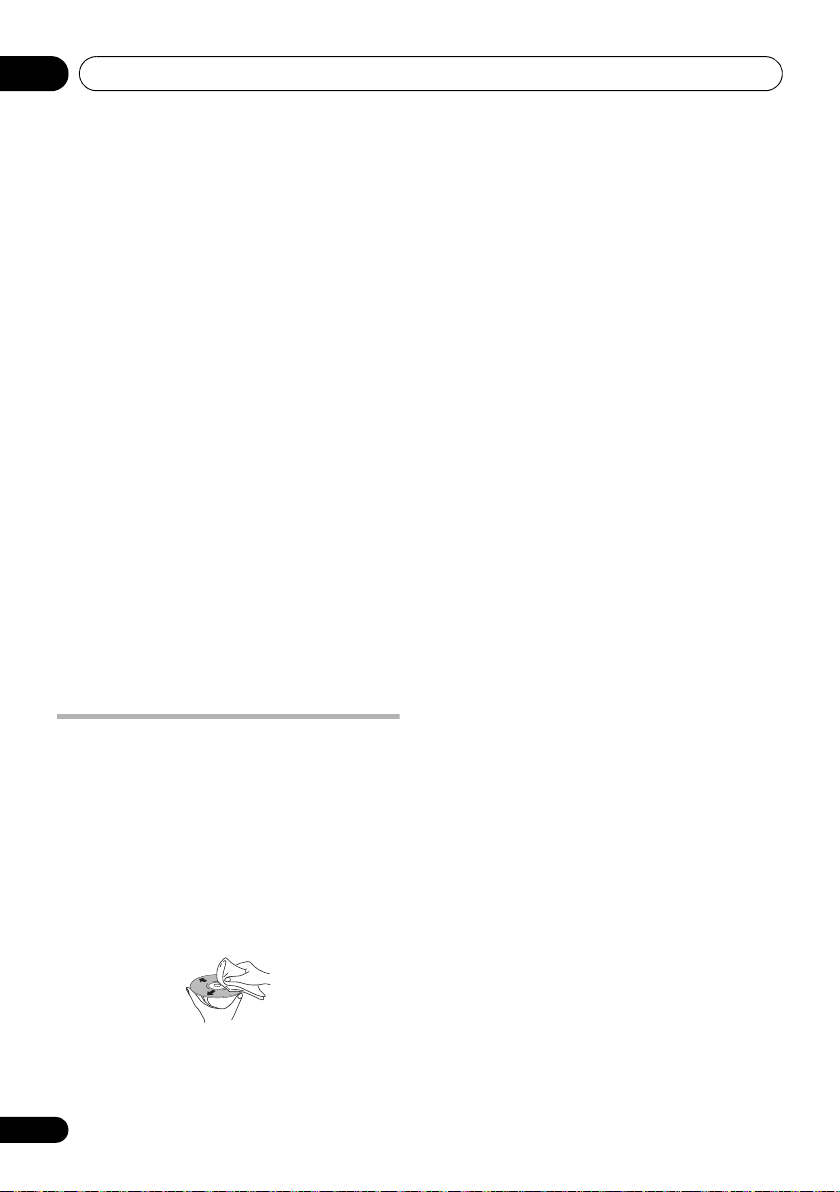
14
Дополнительная информация
Совместимость с файлами JPEG
• Поддерживаемые форматы: Файлы
неподвижных изображений в формате JPEG
и EXIF 2.2* с разрешением до 3072 x 2048.
Формат файла, используемый для
*
цифровых фотокамер.
• Поддержка прогрессивного кодирования
JPEG: Нет
• Расширения файлов: .jpg (должно
обязательно использоваться для того,
чтобы проигрыватель распознавал файлы
JPEG)
Совместимость с дисками,
созданными на ПК
Может оказаться, что диски, записанные на
персональном компьютере, не будут
воспроизводиться с помощью этого устройства
из-за определенных настроек прикладной
программы, использованной для создания
дисков. В этих отдельных случаях для
получения подробной информации
обращайтесь к производителю программного
обеспечения.
Данный проигрыватель не поддерживает
диски, записанные в режиме пакетной записи
(формат UDF).
Дополнительную информацию о совместимости
с программным обеспечением см. на упаковке
дисков DVD-R/-RW или CD-R/-RW.
Использование дисков и уход за
ними
Обращение с дисками
Держите диск за края, чтобы не оставить
отпечатков пальцев, грязи или царапин на
любой из его сторон. Поврежденные или
загрязненные диски могут воспроизводиться с
ухудшенным качеством.
Если на диске остались отпечатки пальцев,
пыль и т.д., протрите его сухой мягкой тканью.
Протирайте легкими радиальными
движениями, начиная от центра диска. Не
протирайте поверхность ди
движениями.
76
Ru
с
ка круговыми
При необходимости используйте ткань,
смоченную в спирте, а для более тщательной
чистки диска используйте имеющиеся в
продаже наборы для чистки дисков CD/DVD.
Никогда не пользуйтесь бензином,
разбавителем или другими чистящими
средствами (например, предназначенными для
чистки виниловых пластинок).
Хранение дисков
Старайтесь не оставлять диски в слишком
холодных, влажных или жарких местах (в том
числе под воздействием прямых солнечных
лучей). Не наклеивайте на диск бумагу или
наклейки, не пишите на диске карандашом,
шариковой ручкой или другими заостренными
пишущими предметами. Это может повредить
диск.
Диски, использование которых следует
избегать
Диски вращаются в проигрывателе с высокой
скоростью. Если на диске имеются трещины,
сколы, следы деформации или другие
повреждения, не пытайтесь воспроизводить
его, так как это может привести к повреждению
проигрывателя.
Это устройство предназначено для
воспроизведения только обычных круглых
дисков. Компания Pioneer не несет
ответственность за последствия использования
дисков недопустимой формы.
Регионы для дисков DVD Video
На все диски DVD-Video нанесена метка
региона, указывающая, для какого региона
мира предназначен диск. Ваша система DVD
также имеет метку региона (на задней панели).
Диски, предназначенные для других регионов,
не будут воспроизводиться на этом
проигрывателе. В этом случае на экране
отображается следующее сообщение:
Incompatible disc region number
(Недопустимый номер региона)
Can’t play disc (Невоспроизводимый
диск)
Диски с меткой ALL мо
на любом проигрывателе.
гут воспро
изводиться

Дополнительная информация
Примечание
Установка и обслуживание
Советы по установке
Надеемся, что эта система прослужит вам
долгие годы, поэтому при выборе подходящего
места его установки следует принять во
внимание следующие советы:
Что нужно делать
Использовать устройство в хорошо
проветриваемом помещении.
Устанавливать на устойчивой, плоской, ровной
поверхности, например, на столе, полке или в
стойке для стереоаппаратуры.
Чего делать не следует
Использовать в местах с высокой температурой
или влажностью, в том числе рядом с
радиаторами и другими обогревательными
приборами.
Устанавливать на подоконниках или в других
местах, где на систему могут попадать прямые
солнечные лучи.
Использовать в условиях повышенной
загрязненности или запыленности.
Устанавливать непосредственно на усилитель
или другие компоненты стереосистемы,
нагревающиеся во время работы.
Использовать рядом с телевизором или
монитором, так как могут возникать помехи,
особенно если для телевизора используется
внутренняя антенна.
Использовать на кухне или в других
помещениях, где система может подвергаться
воздействию дыма или пара.
Устанавливать на толстую подстилку или ковер и
покрывать тканью, так как это может мешать
льному охлаждению блока системы.
норма
Устанавливать на неустойчивых поверхностях
или на таких поверхностях, на которых не
умещаются все четыре ножки корпуса.
Чистка считывающей линзы
При использовании проигрывателя DVD в
обычном режиме линза обычно не
загрязняется, но если она по какой-то причине
станет грязной или запылится и начнет
работать неправильно, обратитесь в
ближайший сервисный центр,
уполномоченный компанией Pioneer. Хотя в
продаже имеются средства для чистки
объективов, не рекомендуется ими
пользоваться, поскольку некоторые из них
могут повредить линзу.
Неполадки, связанные с
конденсацией
Если проигрыватель будет принесен с улицы в
теплую комнату или в помещении быстро
поднимется температура, внутри
проигрывателя может сконденсироваться
влага. Хотя влага и не вызывает повреждения
проигрывателя, она может стать причиной
временного снижения его рабочих
характеристик. Воздержитесь от включения
проигрывателя в течение примерно одного
часа, чтобы проигрыватель адаптировался к
более высокой темпе
ратуре.
Перемещение основного блока
При необходимости перемещения основного
блока сначала извлеките диск, если он
находится в проигрывателе, затем нажмите
STANDBY/ON на передней панели, чтобы
выключить систему. Подождите, пока на
дисплее не погаснет индикация --Off--, затем
отсоедините штепсель шнура питания от
розетки.
1
Никогда не поднимайте и не
перемещайте устройство во время
воспроизведения: диски вращаются с очень
высокой скоростью и могут вызвать
повреждение.
Размеры экранов и форматы
дисков
Для дисков DVD-Video предусмотрены
различные соотношения сторон экрана: от
соотношения, используемого для
телепрограмм (обычно 4:3), до
широкоэкранных фильмов формата
CinemaScope
около 7:3.
2
с соотношением сторон экрана
14
English
FrançaisDeutsch
Italiano Español
Nederlands
1 Отключение устройства от сетевой розетки до исчезновения с дисплея индикации --Off-- может привести к сбросу настроек
системы на значения, установленные изготовителем.
2 Многие широкоэкранные диски меняют настройки системы, и изображения с диска воспроизводятся в стиле конверта (с
черными полосами сверху и снизу изображения) независимо от установленного пользователем значения.
77
Ru

14
Примечание
Дополнительная информация
Телевизоры также могут быть с различными
соотношениями сторон экрана: ‘стандартным’
4:3 и широкоэкранным 16:9.
1
Для владельцев широкоэкранных
телевизоров
Если у вас имеется широкоэкранный телевизор,
для параметра
проигрывателя следует задавать настройку
(Wide)
При просмотре дисков, записанных с
использованием формата 4:3, и при активной
настройке
органами управления телевизора, чтобы выбрать
подходящий способ вывода изображения. На
телевизоре могут иметься различные параметры
масштабирования и растяжения изображения;
подробности можно найти в инструкциях,
прилагаемых к телевизору.
Некоторые фильмы сняты в формате более 16:9,
поэтому даже на широкоэкранном телевизоре
такие диски будут воспроизводиться в стиле
конверта (с черными полосами сверху и снизу).
TV Screen
или
16:9 (Compressed)
16:9 (Wide)
(стр. 54) данного
.
можно воспользоваться
Для владельцев обычных телевизоров
Если у вас обычный телевизор, параметр TV
Screen (стр. 54) данного проигрывателя
следует устанавливать на 4:3 (Letter Box) или
4:3 (Pan & Scan), в зависимости от ваших
предпочтений.
При установке 4:3 (Letter Box),
широкоэкранные фильмы
воспроизводятся с черными полосами
в верхней и нижней частях экрана.
При установке значения
Scan)
широкоэкранные диски
воспроизводятся таким образом, что
изображение обрезается слева и справа.
Хотя на экране изображение увеличено,
оно отображается не полностью.
Пожалуйста, обратите внимание на то, что
многие широкоэкранные диски отменяют и
устанавливают свои настройки системы, и
изображения с диска воспроизводятся в стиле
конверта (с черными полосами сверху и снизу
изображения) незави
пользователем значения.
симо от устан
16:9
4:3 (Pan &
овленного
Использование собственных
кабелей громкоговорителей
Для подсоединения громкоговорителей при
желании вы можете приобрести и
воспользоваться собственными кабелями
громкоговорителей вместо прилагаемых в
комплекте поставки. В этом случае выполните
следующую процедуру, чтобы подключить
адаптеры кабелей громкоговорителей к
собственным кабелям:
• Удерживая в нажатом положении две
кнопки на адаптере, вставьте концы
проводов собственного кабеля в адаптер.
Кабель громкоговорителя,
приобретенный отдельно
• Белый, красный, синий, серый и фиолетовый
адаптеры кабелей громкоговорителей
поставляются в качестве прилагаемых
принадлежностей. Используйте эти
адаптеры, чтобы подсоединить собственные
кабели к переднему левому/правому
громкоговорителям, левому/правому
громкоговорителям объемного звучания и
низкочастотному громкоговорителю.
• Используйте прилагаемый Y-образный
кабель для подсоединения центральных
громкоговорителей.
• Убедитесь в правильной ориентации
полюсов +/– двух проводов и
соответствующих меток на адаптере и
вставьте сердечники проводов в пазы с
соответствующей стороны.
• После того как сердечники проводов будут
вставлены, осторожно потяните за кабель,
чтобы убедиться в том, что провода не
отойдут от контакта.
• Соблюд
айте осторож
допустить касания сердечников двух
проводов между собой, поскольку это
приведет к короткому замыканию.
2
ность, чтобы не
1 Использование значения 16:9 (Wide) или 16:9 (Compressed) на стандартном телевизоре с соотношением сторон 4:3 или
одной из предустановок 4:3 на широкоэкранном телевизоре приводит к искажению изображения.
2 Размер кабелей громкоговорителей может составлять в сечении от 0,3 мм2 до 1,0 мм2 (эквивалентно от 22 AWG до 17 AWG,
соответственно).
78
Ru

Дополнительная информация
Поиск и устранение неполадок
Зачастую неверные действия ошибочно принимаются за неполадки или неисправности. Если вам
кажется, что какой-то компонент работает неправильно, сначала просмотрите приведенные ниже
сведения. В некоторых случаях неисправным может оказаться другой компонент. Проверьте
другие используемые компоненты и электронные устройства. Если неполадку устранить не
удается даже после перечисленных ниже осмотров и проверок, то для выпол
работ обратитесь в ближайший сервисный центр, уполномоченный компанией Pioneer, или к
продавцу вашего оборудования.
• Если система работает со сбоями вследствие внешних воздействий (например статического
электричества), выньте вилку сетевого кабеля из розетки, а затем вновь вставьте ее в розетку,
чтобы восстановить нормальные условия эксплуатации.
• При наличии проблем, связанных с в
оспроизведением звук
а, также проверьте настройки
устройство воспроизведения аудиоматериалов. Более подробную информацию см. в
инструкциях по эксплуатации для устройства.
Общие сведения
Неполадка Устранение
Питание не включается
или неожиданно
выключается (при пуске
возможно появление
сообщения об ошибке).
Или экран внезапно
исчезает, и звук не
выводится.
Звук не воспроизводится
при выборе функции
входа.
Нет звука из
центрального или
объемных
громкоговорителей.
• Не отключайте устройство от розетки, подождите одну минуту, а затем включите
снова.
• Убедитесь в том, что устройство не соприкасается с какими-либо оголенными
проводами. Это может привести к автоматическому отключению системы.
• Проверьте правильность подключения громкоговорителей.
• Убедитесь в наличии достаточного пространства для вентиляции вокруг
устройства.
• Убедитесь в том, что напряжение электросети подходит для данной модели.
• Попытайтесь уменьшить уровень громкости.
• Если неполадку устранить не удается, то для выполнения ремонтных работ
обратитесь в ближайший сервисный центр, уполномоченный компанией Pioneer,
или к продавцу вашего оборудования.
• Не закрывайте воздухозаборное отверстие в нижней части, а также
воздуховыводное отверстие на задней панели данного устройстве.
• При использовании линейного входа, убедитесь, что компонент подключен
правильно, и настроен уровень громкости внешнего компонента (например,
переносной плеер, др.) (см. раздел Подсоединение дополнительных компонентов на
.60).
стр
• Увеличьте громкость.
• Звучание от подключенных к данному аппарату громкоговорителей не выводится,
если параметр HDMI Audio установлен на TV (стр.64).
• Звучание отсутствует, если компонент DVI подключен через HDMI.
• Нажмите MUTE на пульте ДУ для отключения приглушения.
• Проверка уровня громкоговорителей описана в разделе Установка уровня канала
на ст
р.50.
• Убедитесь в том, что не выбран режим Auto, Stereo, A.L.C. или Virtual (см.
раздел Прослушивание в объемном звучании на стр.27).
• Правильно подключите громкоговорители (см. раздел Основные соединения на
стр.12).
• Убеди тесь в том, что аудио выход и настройки HDMI для внешнего
комп онент а, подключенного с помощью оптического цифрового кабеля,
коаксиального цифрового кабеля или кабеля HDMI.
• Если источник имеет частоту 88,2 кГц/96 кГц, он будет воспроизводиться в
стереофоническом режиме.
нения ремо
нтных
14
English
FrançaisDeutsch
Italiano Español
Nederlands
79
Ru

14
Дополнительная информация
Неполадка Устранение
Отсутствует звук через
разъемы AUDIO OUT.
Невозможно управление
при помощи пульта
дистанционного
управления.
Дисплей передней
панели и индикаторы не
появляются.
Датчик движения не
работает.
На дисплее
отображается индикация
Tray Lock и лоток не
выдвигается.
• Входной звуковой сигнал через разъемы ANALOG RCA не может выводиться
через разъемы AUDIO OUT.
• Замените батарейки (см. Установка батареек в пульт дистанционного
управления на стр.21).
• Управляйте в диапазоне 7 м, 30° от датчика дистанционного управления (см.
Использование пульта дистанционного управления на стр.21).
• Удалите все препятствия или направьте пульт из другого положения.
• На датчик дистанционного управления на передней панели не должны попадать
прямые солнечные лучи.
• Проверьте, не подключено ли по ошибке какое-либо устройство к гнезду
CONTROL IN.
• Для управления другим компонентом производства компании Pioneer,
подключенным к разъему CONTROL OUT данного устройства, убедитесь в
подключении кабеля управления и кабеля HDMI или аналогового аудиокабеля
(стр.63).
• Если какой-либо предмет будет расположена на сенсорной панели, датчик
сработает и таким образом отключит операции устройства дистанционного
управления. Если индикатор действия остается постоянно зажженным, удалите
любой предмет, расположенный на сенсорной панели.
• Когда режим дисплея установлен на значение Auto Display, дисплей
автоматически отключается, если никакой операции не выполняется в течение
одной минуты. Попробуйте выполнить какую-либо операцию.
• Датчик движения расположен спереди устройства. Убед ите с ь в том, что вы
находитесь в диапазоне 2,5 м и 40° от датчика.
• Поскольку датчик движения использует инфракрасные лучи, он может не работать
правильно под прямыми лучами солнечного света или вблизи источника тепла.
• Минимальная высота устройства должна составлять 25 см или более от уровня
земли. Датчик не будет работать надлежащим образом, когд а он расположен на
уровне земли.
• Датчик движения не будет работать, если он помещен в полностью герметичный
корпус (включая корпус из стекла или прозрачный корп ус).
• Нажмите и удерживайте в нажатом положении OPEN/CLOSE на передней
панели приблизительно в течении восьми секунд. Затем лоток можно открыть/
закрыть, используя OPEN/CLOSE.
Проигрыватель дисков DVD/CD/Video CD
Неполадка Устранение
Диск автоматически
извлекается после
установки.
Воспроизведение
невозможно.
80
Ru
• Очистите диск и положите его на лоток должным образом.
• Если номер зоны на диске DVD-video не соответствует номеру на проигрывателе,
то такой диск воспроизводиться не будет (см. Регионы для дисков DVD Video на
стр.76). В этом случае на экране отображается следующее сообщение:
Incompatible disc region number/Can’t play disc.
• Подождите некоторое время, пока не испарится конденсат внутри проигрывателя.
Избегайте использования проигрывателя вблизи устройств кондиционирования
воздуха.
• Если диск загружен верхней стороной вниз, переставьте диск этикеткой вверх.

Дополнительная информация
Неполадка Устранение
Воспроизведение
изображений
останавливается, а
кнопки не действуют.
Настройки
сбрасываются.
Отсутствует
изображение/цвет.
Изображение вытянуто,
или соотношение сторон
не изменяется.
При записи на
видеомагнитофон или
после прохождения
через селектор AV в
изображении
появляются помехи.
Помехи или темное
изображение при
воспроизведении.
Заметная разница в
громкости звучания
дисков DVD и CD.
Диск CD-ROM не
распознается.
Диск DVD-ROM не
распознается.
На экране Навигатора
дисков/Фотообозревателя не
отображаются файлы.
Невозможно
воспроизвести файлы
WMA или MPEG-4 AAC.
Не воспроизводятся
файлы формата WMV.
• Нажмите (стоп), затем (воспроизведение), чтобы начать воспроизведение
снова.
• С помощью кнопки STANDBY/ON на передней панели выключите и вновь
включите электропитание.
• При отключении электропитания настройки сбрасываются.
• Убедитесь в том, что соединения выполнены правильно, а штекеры вставлены
полностью.
• Проверьте правильность настроек по инструкции телевизора/монитора.
• Настройка TV Screen выполнена неверно. Настройте параметр TV Screen в
соответствии с используемым телевизором/монитором (стр.54).
• В системе применяется технология защиты от копирования, которая может
предохранять от записи или вызывать искажение изображения при подсоединении
через видеомагнитофон или селектор AV. Это не является признаком
неисправности.
• Этот проигрыватель совместим с системой защиты видео от копирования MacroVision System. Некоторые диски содержат сигнал защиты от копирования, поэтому
при воспроизведении дисков этого типа в некоторых частях изображения (в
зависимости от типа телевизора) могут появляться полосы. Это не является
признаком неисправности.
• Диски по-разному реагируют на определенные функции проигрывателя. В
результате экран может на мгновение гаснуть или подрагивать при выполнении
функции. Эти неполадки возникают в связи с различиями дисков и их содержимого
и не являются неисправностью.
• Для форматов DVD и CD используются разные методы записи. Это не является
признаком неисправности.
•
Убедитесь в том, что диск CD-ROM записан в дисковом формате ISO 9660.
Подробнее о совместимости дисков см. раздел
содержимого для воспроизведения на стр.73
•
Убедитесь в том, что диск DVD-ROM был записан с использованием формата UDF
bridge. Подробнее о совместимости дисков см. раздел
содержимого для воспроизведения на стр.73
• Файлы на диске должны иметь имена с правильно указанными расширениями:
.mp3 - для файлов MP3; .wma - для файлов WMA; .m4a - для файлов MPEG-4 AAC;
.jpg - для файлов JPEG (допускаются как в верхнем, так и в нижнем регистре). См.
раздел Поддержка форматов дисков/содержимого для воспроизведения на стр.73.
• Файлы были записаны с использованием технологии DRM (управление
цифровыми правами). Это не является признаком неисправности.
• Когда скорость файла больше 192 кбит/с, его невозможно воспроизводить назад.
14
English
FrançaisDeutsch
Italiano Español
Nederlands
Поддержка форматов дисков/
.
Поддержка форматов дисков/
.
81
Ru

14
Дополнительная информация
Тюнер
Неполадка Устранение
Значительные помехи
при приеме
радиопередач.
При автоматической
настройке не находятся
некоторые станции.
USB-соединение
Неполадка Устранение
Запоминающее
устройство большой
емкости USB не
распознается системой.
На экране Навигатора
дисков/Фотообозревателя не
отображаются файлы.
Невозможно
воспроизвести файлы
WMA или MPEG-4 AAC.
• Подсоедините антенну AM (см. Основные соединения на стр.12) и настройте ее
направление и положение для наилучшего приема. Можно также подсоединить
дополнительную внутреннюю или внешнюю антенну AM (см. раздел
Подсоединение наружных антенн на стр.62).
• Полностью распрямите проволочную FM-антенну, расположите ее для
обеспечения наилучшего приема и закрепите на стене. Можно также подсоединить
наружную FM-антенну (см. Подсоединение наружных антенн на стр.62).
• Выключите другое оборудование, способное вызывать помехи, или отодвиньте
его подальше.
• Слабый радиосигнал. При автоматической настройке определяются только
радиостанции с сильным сигналом. Для более точной настройки подсоедините
уличную антенну.
• Убедитесь в том, что вы полностью вставили коннектор USB в данное устройство.
• Убедитесь в том, что используется формат памяти FAT16 или FAT32.
• USB-устройства с внутренним разветвителем USB не поддерживаются.
• Файлы должны иметь правильные файловые расширения: .mp3 для файлов MP3
files; .wma для файлов WMA; .m4a для файлов MPEG-4 AAC; .jpg для файлов JPEG
(допускаются верхний и нижний регистры).
• Убедитесь в наличии разрешения на использование файла (с помощью пароля и
т.д.).
• Файлы были записаны с использованием технологии DRM (управление
цифровыми правами). Это не является признаком неисправности.
Соединение HDMI
Неполадка Устранение
Изображение или звук
отсутствует.
Звук отсутствует или
неожиданно
прекращается.
82
Ru
• Данное устройство совместимо с HDCP. Проверьте совместимость с HDCP
других подключенных компонентов.
• В зависимости от подключенного компонента-источника, он может не работать с
данным устройством (даже если оно совместимо с HDCP).
• Если при непосредственном подключении компонента HDMI к монитору
проблема сохранится, обратитесь к инструкции по эксплуатации компонента или
монитора либо к производителю.
• Убедитесь в том, что параметр HDMI Audio установлен на AMP.
• Если компонент является устройством DVI, используйте для звука отдельное
соединение.
• Проверьте настройки аудиовыхода компонента-источника.

Дополнительная информация
Неполадка Устранение
Управление HDMI
Control не
функционирует.
Телевизор
автоматически
переключает входы.
Сообщения на дисплее передней панели
• Убедитесь в том, что кабель HDMI надежно подключен.
• Убедитесь в том, что режим управления HDMI Control установлен на Control On
(стр.68).
• Проверьте, поддерживает ли подключенный компонент управление HDMI Control
или нет. За более подробной информацией обращайтесь к руководству по
эксплуатации телевизора с плоским экраном, проигрывателя DVD, проигрывателя
дисков Blu-ray и т.д.
• Работа данного устройства не гарантируется с компонентами, совместимыми с
управлением HDMI Control, кроме компонентов производства компании Pioneer.
• Управление HDMI Control может не работать надлежащим образом, когда кабель
SCART и кабель HDMI подсоединены одновременно. Установите режим HDMI
Control на Control Off, когда кабели SCART и HDMI подсоединены одновременно.
• Подключенный телевизор может автоматически переключать входы в
соответствии с включением воспроизведения диска DVD на данном устройстве или
отображением на устройстве экрана ГИП (например, Навигатор дисков) и т.д. Если
вы не хотите переключать входы на вашем телевизоре таким образом, установите
режим HDMI Control на вашем устройстве на Control Off (стр.68).
14
English
FrançaisDeutsch
Сообщение Описание
192kHz PCM
2ch Only
96kHz PCM
Error MIC!
Error Speaker!
Exit
HDMI Audio <TV>
HDMI C.ERR 1**
HDCP ERROR
Key Lock
Line Out Mode
Muting
No MIC
Noisy!
Выполнение операции запрещено вследствие того, что источник является 176,4 кГц/192
кГц PCM.
Управление запрещено, поскольку эта функция применяется только для 2-канальных
источников, а данный источник является многоканальным.
Выполнение операции запрещено вследствие того, что источник является 88,2 кГц/96
кГц PCM.
Во время настройки MCACC произошла ошибка, поскольку микрофон не подключен или
подключен неправильно.
Во время настройки MCACC произошла ошибка, поскольку громкоговорители не
подключены или подключены неправильно.
Появляется, когда выполняется автоматический выход из меню, если никакие действия
не выполняются в течение заданного промежутка времени.
Отображается при переключении режима прослушивания, уровня громкости, или
некоторых параметров звучания, при установке
Убедитесь в правильном подключении кабеля HDMI. Если кабель подключен правильно,
данный аппарат может быть неисправен. В таком случае, пожалуйста, обратитесь в
уполномоченный сервис-центр Pioneer или к ближайшему дилеру.
Проверьте совместимость подключенного компонента с HDCP. Если он не совместим с
HDCP, переподсоедините устройство источника через соединение другого типа (SCART
или композитное). Некоторые компоненты, совместимые с HDCP, тем не менее, могут
вызывать отображение этого сообщения, однако, если отображение видеосигналов
выполняется без проблем, это не является неисправностью.
Включена блокировка клавиатуры. См. раздел Настройка блокировки кнопок на стр.70.
Операция отключена, поскольку режим линейного выхода установлен на Lt/Rt.
Когда аудиосигнал заглушен, дисплей отображается, если выполняется автоматическая
настройка MCACC.
Дисплей отображается, когда автоматическая настройка MCACC выполняется без
подключенного микрофона.
Фоновый шум слишком высок для успешного выполнения настройки MCACC.
Italiano Español
Nederlands
HDMI Audio на TV.
83
Ru

14
Дополнительная информация
Сообщение Описание
Not support
OC Error1
OC Error2
Over Temp
Phones In
Tray Lock
USB Error
*** BackUpERR
Для входов HDMI1 или 2:
Попробуйте настроить разрешение, DeepColor или другие настройки для используемого
компонента.
Для DVD-входов:
Попробуйте изменить разрешение в настройке HDMI Resolution (стр. 55).
Проверьте, не были ли подвержены кабели громкоговорителей короткому замыканию.
Если сообщение об ошибке все еще отображается, обратитесь в уполномоченный сервисцентр Pioneer или к ближайшему дилеру для обслуживания.
Попытайтесь уменьшить уровень громкости. Если не удается разрешить проблему путем
отсоединения и обратного подключения силового кабеля, это означает, что данный
аппарат может быть неисправен. В таком случае, пожалуйста, обратитесь в
уполномоченный сервис-центр Pioneer или к ближайшему дилеру.
Выполнение операции запрещено, потому что подключены наушники.
Включена блокировка лотка (см. стр. 80).
Подробнее см. раздел Внимание на стр. 43.
Обратитесь в уполномоченный сервис-центр компании Pioneer или к дилеру для
обслуживания.
Перезагрузка системы
Выполните эту операцию для сброса настроек
системы на значения по умолчанию,
установленные изготовителем.
SETUP
1 Нажмите
ENTER
2 Выберите ‘
нажмите
ENTER
ENTER
3 Выберите ‘
нажмите
ENTER
• Отображается Initialize OK?.
ENTER
4 Нажмите
подтверждения инициализации.
Система перезапустится и все настройки
системы сбросятся.
• Обратите внимание на то, что следующие
настройки будут сохранены, даже когда
ресивер отсоединен.
Функция входа
Режим прослушивания
Поиск звука
Sound Field
84
Ru
SETUP
.
.
ENTER
.
Initialize
All Init
’, затем
’, затем
для
‘HDMI 1’, ‘Digital 1’
и т.д.
‘Auto’, ‘Action’
‘Retriever On’
‘Retriever Off’
Sound Field
и т.д.
или
Управление сигналами
Bass Mode
Усиление диалога
Эквалайзер акустической
калибровки
Sound Delay
Center Width
Dimension
Panorama
Channel Level
Расстояние до
громкоговорителя
Управление динамическим
диапазоном
Dual Mono
Режим виртуального заднего
объемного звучания
Аттенюатор низкочастотных
эффектов
CD Type
Display Mode
Линейный выход
TV Input
HDMI Audio
Режим управления HDMI
Control
Auto Delay
Сохранение станций
Bass, Treble, Quiet,
Midnight
Bass Mode
Dialogue
MCACC EQ
Sound Delay
Center Width
Dimension
Panorama
Channel Level
Distance
D.R.C.
Dual Mono
Virtual SB
LFE ATT
CD Type
Display Mode
Line Output
TV Input
HDMI Audio
HDMI Ctrl
Auto Delay
-

Дополнительная информация
14
Использование списка языковых
кодов
С помощью опций настройки языка (см.
Параметры Language (Язык) на стр.55) можно
выбрать один из 136 языков, перечисленных в
разделе Перечень языковых кодов ниже.
1 Выберите ‘
Other Language
’.
2 Выберите букву кода или
цифру кода.
3 Выберите букву кода или
цифру кода.
Полный перечень языков и кодов приведен в
разделе Перечень языковых кодов ниже.
Перечень языковых кодов
Язык (Language code letter — буква кода языка), код языка (Language code)
Japanese (ja), 1001
English (en), 0514
French (fr), 0618
German (de), 0405
Italian (it), 0920
Spanish (es), 0519
Dutch (nl), 1412
Russian (ru), 1821
Chinese (zh), 2608
Korean (ko), 1115
Greek (el), 0512
Afar (aa), 0101
Abkhazian (ab), 0102
Afrikaans (af), 0106
Amharic (am), 0113
Arabic (ar), 0118
Assamese (as), 0119
Aymara (ay), 0125
Azerbaijani (az), 0126
Bashkir (ba), 0201
Byelorussian (be), 0205
Bulgarian (bg), 0207
Bihari (bh), 0208
Bislama (bi), 0209
Bengali (bn), 0214
Tibetan (bo), 0215
Breton (br), 0218
Catalan (ca), 0301
Corsican (co), 0315
Czech (cs), 0319
Welsh (cy), 0325
Danish (da), 0401
Bhutani (dz), 0426
Esperanto (eo), 0515
Estonian (et), 0520
Basque (eu), 0521
Persian (fa), 0601
Finnish (fi), 0609
Fiji (fj), 0610
Faroese (fo), 0615
Frisian (fy), 0625
Irish (ga), 0701
Scots-Gaelic (gd), 0704
Galician (gl), 0712
Guarani (gn), 0714
Gujarati (gu), 0721
Hausa (ha), 0801
Hindi (hi), 0809
Croatian (hr), 0818
Hungarian (hu), 0821
Armenian (hy), 0825
Interlingua (ia), 0901
Interlingue (ie), 0905
Inupiak (ik), 0911
Indonesian (in), 0914
Icelandic (is), 0919
Hebrew (iw), 0923
Yiddish (ji), 1009
Javanese (jw), 1023
Georgian (ka), 1101
Kazakh (kk), 1111
Greenlandic (kl), 1112
Cambodian (km), 1113
Kannada (kn), 1114
Kashmiri (ks), 1119
Kurdish (ku), 1121
Kirghiz (ky), 1125
Latin (la), 1201
Lingala (ln), 1214
Laothian (lo), 1215
Lithuanian (lt), 1220
Latvian (lv), 1222
Malagasy (mg), 1307
Maori (mi), 1309
Macedonian (mk), 1311
Malayalam (ml), 1312
Mongolian (mn), 1314
Moldavian (mo), 1315
Marathi (mr), 1318
Malay (ms), 1319
Maltese (mt), 1320
Burmese (my), 1325
Nauru (na), 1401
Nepali (ne), 1405
Norwegian (no),
an (oc), 1503
t
Occi
Oromo (om), 1513
Oriya (or), 1518
Panjabi (pa), 1601
Polish (pl), 1612
Pashto, Pushto (ps), 1619
Portuguese (pt), 1620
Quechua (qu), 1721
Rhaeto-Romance (rm), 1813
Kirundi (rn), 1814
Romanian (ro), 1815
Kinyarwanda (rw), 1823
Sanskrit (sa), 1901
Sindhi (sd), 1904
Sangho (sg), 1907
Serbo-Croatian (sh), 1908
Sinhalese (si), 1909
1415
Slovak (sk), 1911
Slovenian (sl), 1912
Samoan (sm), 1913
Shona (sn), 1914
Somali (so), 1915
Albanian (sq), 1917
Serbian (sr), 1918
Siswati (ss), 1919
Sesotho (st), 1920
Sundanese (su), 1921
Swedish (sv), 1922
Swahili (sw), 1923
Tamil (ta), 2001
Telugu (te), 2005
Tajik (tg), 2007
Thai (th), 2008
Tigrinya (ti), 2009
Turkmen (tk), 2011
Tagalog (tl), 2012
Setswana (tn), 2014
Tonga (to), 2015
Turkish (tr), 2018
Tsonga (ts), 2019
Tatar (tt), 2020
Twi (tw), 2023
Ukrainian (uk), 2111
Urdu (ur), 2118
Uzbek (uz), 2126
Vietnamese (vi), 2209
Volapük (vo), 2215
Wolof (wo), 2315
Xhosa (xh), 2408
Yoruba (yo), 2515
Zulu (zu), 2621
English
FrançaisDeutsch
Italiano Español
Nederlands
85
Ru

14
Дополнительная информация
Перечень кодов стран/регионов
Country/Area, Код страны/региона, Буква кода страны/региона
Аргентина, 0118, ar
Австралия, 0121, au
Австрия, 0120, at
Бельгия, 0205, be
Бразилия, 0218, br
Канада, 0301, ca
Чили, 0312, cl
Китай, 0314, cn
Дания, 0411, dk
Финляндия, 0609, fi
Франция, 0618, fr
Германия, 0405, de
Технические характеристики
Ресивер DVD/CD
• Усилитель
Выходная среднеквадратическая мощность:
Фронтальный, центральный громкоговорители
. . . . . . . . . . . . . . . . . . . . . . . . . . 100 Вт на канал
(1 кГц, 10 % коэффициент гармоник, 4 Ω)
Объемного звучания
(1 кГц, 10 % коэффициент гармоник, 8 Ω)
Низкочастотный громкоговоритель
(100 Гц, 10 % коэффициент гармоник, 4 Ω)
• Привод диска
Тип. . . . . система DVD, система Video CD/Super
VCD и система цифрового звука Compact Disc
Коэффициент детонации . . . . .Предел измерения
(±0,001 % W.PEAK) или меньше (JEITA)
• Тюнер FM
Диапазон частот . . . . . . от 87,5 МГц до 108 МГц
Антенна. . . . . . . . . . . . 75 Ω, несбалансированная
• Тюнер AM
Диапазон частот . . . . . . . .от 531 кГц до 1602 кГц
Антенна. . . . . . . . . . . . . . . . . . . рамочная антенна
• Секция входа/выхода
Терминал HDMI:
Вход. . . . . . . . . . . . . . . . . . . . 19-контактный x2
Выход . . . . . . . . . .19-контактный (5 В, 55 мА)
Аудиовход
. . Коаксиальный x1, оптический x2 (Цифровой)
Аудиовыход
. . . . . . . . . . . RCA (2-контактный) (Аналоговый)
Видеовыход . . . . . . . . . . . . . . . . . . . . . . . .RCA x1
Выход через контактный аудио-видеоразъем
. . . . . . . . . . . . . . . . . . . . . . . . . . . . .21-контактный
. . . . . . . . . . . 50 Вт на канал
RCA (2-контактный) (Аналоговый)
Гонконг, 0811, hk
Индия, 0914, in
Индонезия, 0904, id
Италия, 0920, it
Япония, 1016, jp
Корея, Южная 1118, kr
Малайзия, 1325, my
Мексика, 1324, mx
Нидерланды, 1412, nl
Новая Зеландия, 1426, nz
Норвегия, 1415, no
Пакистан, 1611, pk
Разъем управления
. . . . . . . . . . . . . вход x1, выход x1 (мини-разъем)
Вход MCACC . . . . . . . . . . . . . . . . . Мини-разъем
Конт актн ый разъем iPod/USB . . . . . . 5 В, 500 мА
• Разное
Требования к электропитанию
. . . . . от 220 В до 240 В перем. тока, 50 Гц/60 Гц
Потребляемая мощность . . . . . . . . . . . . . . . 60 Вт
Энергопотребление в режиме ожидания
. . . . . . . . . . . . . . . . . . 0,7 Вт (HDMI Control Вкл.)
. . . . . .100 Вт
Размеры . . .420 мм (Ш) x 80 мм (В) x 364 мм (Г)
Вес . . . . . . . . . . . . . . . . . . . . . . . . . . . . . . . . . 5,2 кг
Акустическая система
(передние громкоговорители x2, центральный
громкоговорители x2, громкоговорители
объемного звучания x2, низкочастотный
громкоговоритель x1)
• Передние громкоговорители
Корпус . . . . . . . Закрытый корпус для установки
Система . . . . . . . . . . . . . 2-направленная система
Громкоговорители:
Сопротивление . . . . . . . . . . . . . . . . . . . . . . . . .4 Ω
Диапазон частот . . . . . . . . . . от 200 Гц до 20 кГц
Максимальная входная мощность. . . . . . . 100 Вт
Размеры . . 80 мм (Ш) x 196,8 мм (В) x 82 мм (Г)
Вес . . . . . . . . . . . . . . . . . . . . . . . . . . . . . . . . 1,02 кг
на полке в шкафу (магнитное экранирование)
Низкочастотный громкоговоритель
. . . . . . . . . . . . . . . . . . . . .5,2 см конический x2
Высокочастотный громкоговоритель
. . . . . . . . . . . . . . . . . . . 2,6 см, полукупольный
Филиппины, 1608, ph
Португалия, 1620, pt
Российская Федерация, 1821, ru
Сингапур, 1907, sg
Испания, 0519, es
Швейцария, 0308, ch
Швеция, 1905, se
2023, tw
Тайвань,
Таиланд, 2
Ве
Соединенные Штаты Америки, 2119, us
008, th
ликобритания, 0702, gb
0,4 Вт (HDMI Control Выкл.)
86
Ru
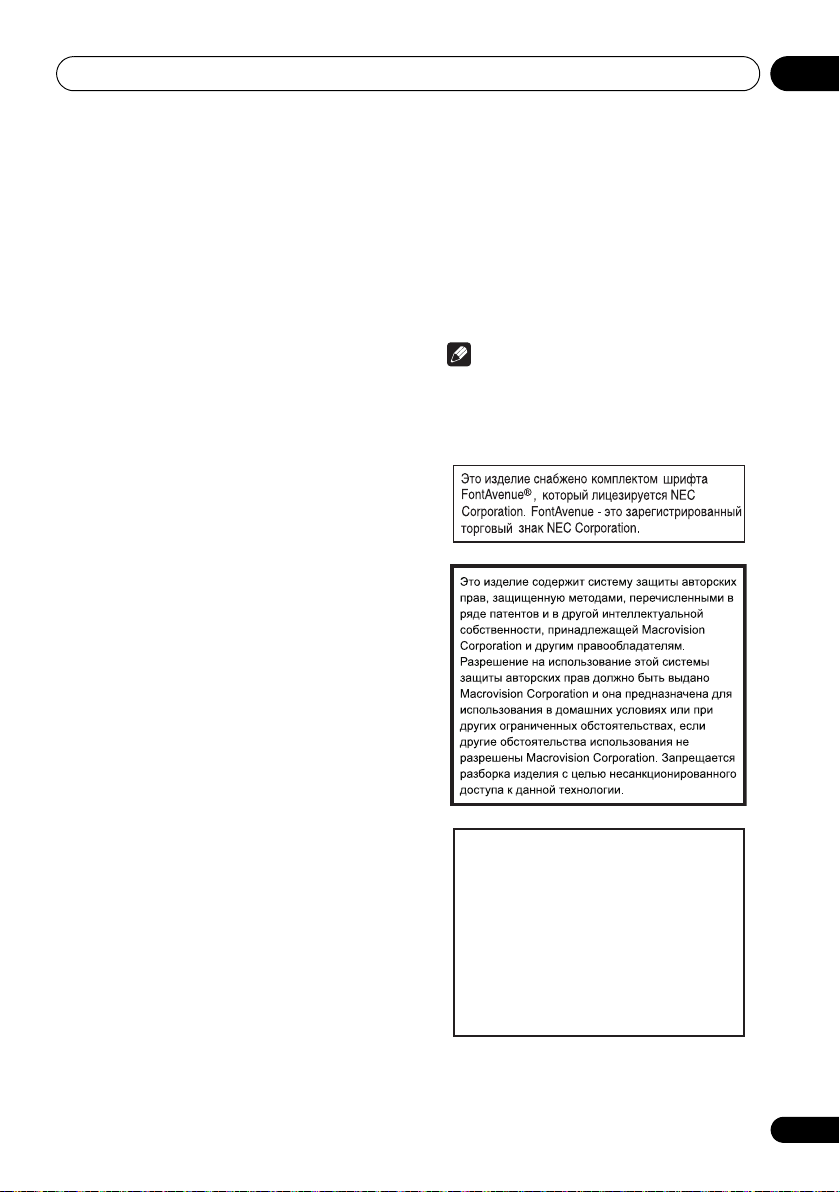
Дополнительная информация
14
• Центральные громкоговорители
Корпус . . . . . . . Закрытый корпус для установки
на полке в шкафу (магнитное экранирование)
Система . . . . . . . . . . . 5,2 см 1-канальная система
Громкоговорители . . . . . . . 5,2 см, диффузорные
Сопротивление . . . . . . . . . . . . . . . . . . . . . . . . . 8 Ω
Диапазон частот . . . . . . . . . . от 200 Гц до 20 кГц
Максимальная входная мощность . . . . . . . 50 Вт
Размеры . . . . .80 мм (Ш) x 80 мм (В) x 82 мм (Г)
Вес . . . . . . . . . . . . . . . . . . . . . . . . . . . . . . . . 0,48 кг
• Громкоговорители объемного звука
Корпус . . . . . . . Закрытый корпус для установки
на полке в шкафу (магнитное экранирование)
Система . . . . . . . . . . . . . 2-направленная система
Громкоговорители:
Вуфер . . . . . . . . . . . . . . . .5,2 см, диффузорный
Высокочастотный громкоговоритель
. . . . . . . . . . . . . . . . . . . 2,6 см, полукупольный
Сопротивление . . . . . . . . . . . . . . . . . . . . . . . . . 8 Ω
Диапазон частот . . . . . . . . . . от 200 Гц до 20 кГц
Максимальная входная мощность . . . . . . . 50 Вт
Размеры . . 80 мм (Ш) x 115,8 мм (В) x 82 мм (Г)
Вес . . . . . . . . . . . . . . . . . . . . . . . . . . . . . . . . 0,60 кг
• Низкочастотный
Корпус
. . . .Напольного типа с отражателем басов
Система . . . . . . . . . . . 18 см 1-канальная система
Громкоговоритель. . . . . 18 см, конического типа
Сопротивление . . . . . . . . . . . . . . . . . . . . . . . . . 4 Ω
Диапазон частот . . . . . . от 25 Герц до 1500 Герц
Максимальная входная мощность . . . . . . 100 Вт
Размеры . . 211 мм (Ш) x 320 мм (В) x 358 мм (Г)
Вес . . . . . . . . . . . . . . . . . . . . . . . . . . . . . . . . 6,50 кг
• Комплект громкоговорителей:
Кабели громкоговорителей. . . . . . . . . . . . . . . . . 7
Скобы . . . . . . . . . . . . . . . . . . . . . . . . . . . . . . . . . . 2
Винты (для скоб) . . . . . . . . . . . . . . . . . . . . . . . . . 4
Стойки громкоговорителей. . . . . . . . . . . . . . . . . 2
Предохранительные нескользкие подкладки
(для сателлитных громкоговорителей).. . . . . . 24
Предохранительные нескользкие подкладки
(для низкочастотного громкоговорителя). . . . . 4
Предохранительные нескользкие подкладки
(для стоек громкоговорителей) . . . . . . . . . . . . . 8
Спиральная обмотка . . . . . . . . . . . . . . . . . . . . . . 2
Примечание
• В связи с постоянным совершенствованием
изделия, его технические характеристики и
конструкция могут изменяться без
предварительного уведомления.
English
FrançaisDeutsch
Italiano Español
Nederlands
Принадлежности
• Комплект DVD/CD-ресивера:
Пульт дистанционного управления . . . . . . . . . . 1
Сухие батарейки AA/R6
(для проверки работы системы) . . . . . . . . . . . . . 2
Видеокабель (желтые штекеры) . . . . . . . . . . . . . 1
Рамочная антенна AM . . . . . . . . . . . . . . . . . . . . . 1
Антенна FM . . . . . . . . . . . . . . . . . . . . . . . . . . . . . 1
Микрофон
(для автоматической настройки MCACC) . . . . . 1
Кабель питания . . . . . . . . . . . . . . . . . . . . . . . . . . . 2
Адаптеры кабелей громкоговорителей
(белый, красный, синий, серый, фиолетовый)
. . . . . . . . . . . . . . . . . . . . . . . . . . . . . . . . . . по 1 шт.
Чистящая ткань . . . . . . . . . . . . . . . . . . . . . . . . . . . 1
Гарантийный талон. . . . . . . . . . . . . . . . . . . . . . . . 1
Руководство по установке
Настоящие инструкции по эксплуатации
Система защиты от копирования DRM
(система защиты цифровых прав при
копировании) представляет собой
технологию защиты от
несанкционированного копирования путем
ограничения воспроизведения и т.д. сжатых
звуковых файлов на используемых для
записи устройствах, кроме ПК (или другого
записывающего оборудования). Подробнее
см. руководства или справочные файлы,
поставляемые с ПК и/или с программным
обеспечением.
87
Ru

<XRC3366-B> Printed in
2008
